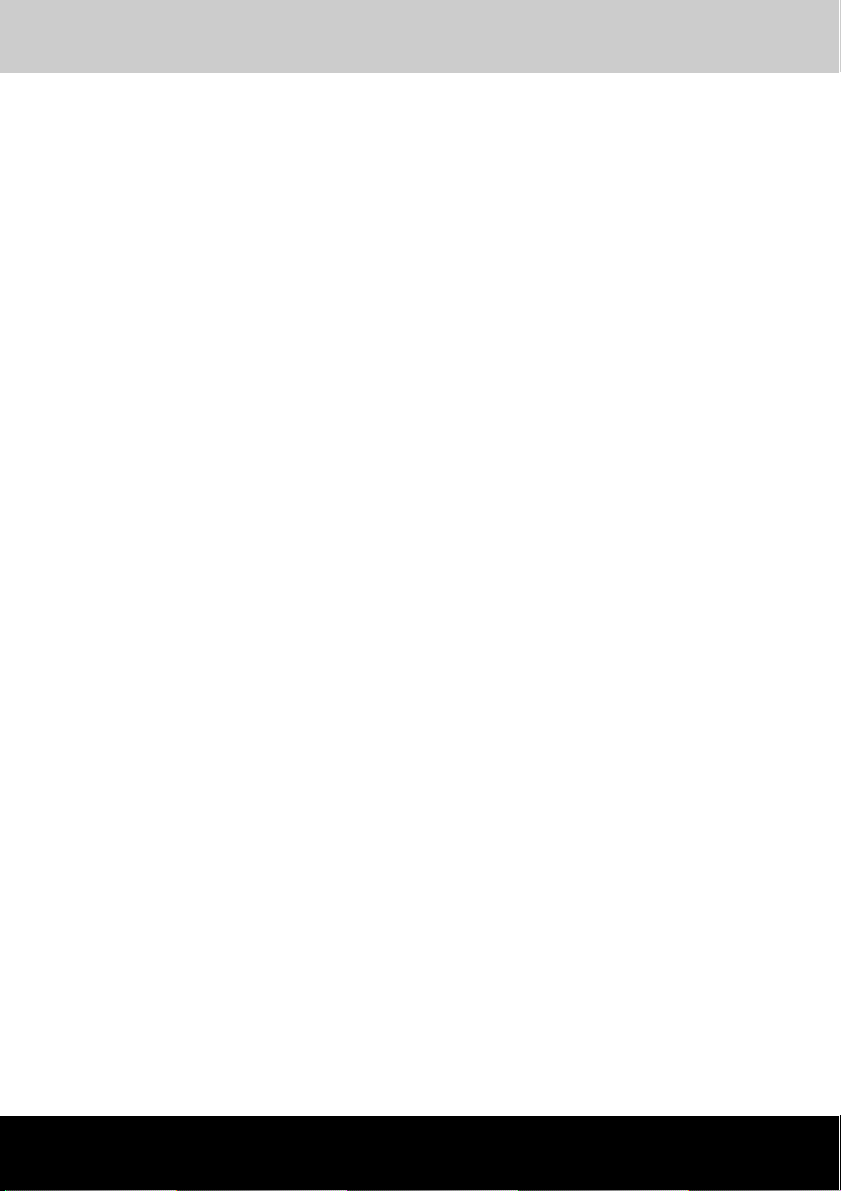
Satellite P30 -sarja
TOSHIBA
Satellite P30 -sarja
Käyttöopas
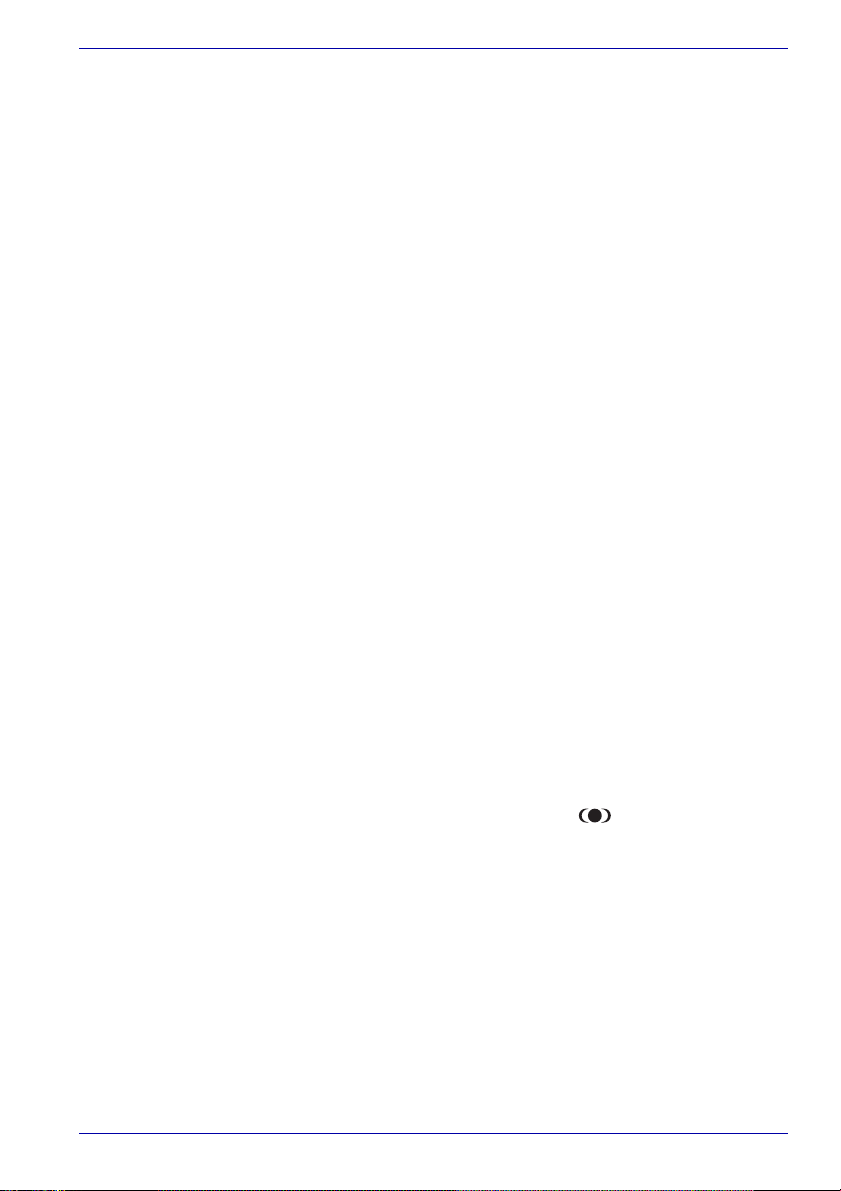
Tekijänoikeudet
© 2004 by TOSHIBA Corporation. Kaikki oikeudet pidätetään. Tämän
käyttöoppaan kaikenlainen monistaminen on sallittu vain Toshiban
kirjallisella luvalla. Tämän oppaan tietojen oikeellisuutta ei taata.
Toshiba Satellite P30 -sarjan kannettavien henkilökohtaisten tietokoneiden
käyttöopas
Ensimmäinen painos, elokuu 2004
Vastuunpoistolauseke
Tämän käyttöoppaan tiedot on tarkistettu. Käyttöopas on laadittu Satellite
P30 -sarja -tietokoneille. Sen ohjeet ja kuvaukset olivat oikein
käyttöoppaan tuotantohetkellä. Oikeus muutoksiin pidätetään. Toshiba ei
vastaa vahingoista, jotka suorasti tai epäsuorasti johtuvat oppaan tai sen
tietosisällön käytöstä tai niiden mahdollisista teknisistä, typografisista tai
muista puutteista tai virheistä tai käyttöoppaan ja tuotteen välisistä eroista.
Tavaramerkit
IBM on rekisteröity tavaramerkki, ja PS/2 on IBM Corporation'in rekisteröity
tavaramerkki. Celeron, Intel, Intel SpeedStep ja Pentium Intel Corporationin
tavaramerkkejä tai rekisteröityjä tavaramerkkejä.
MS-DOS, Microsoft, Windows ja DirectX ovat Microsoft Corporationin
rekisteröityjä tavaramerkkejä.
Centronics on Centronics Data Computer Corporationin rekisteröity
tavaramerkki. Photo CD on Eastman Kodakin tavaramerkki.
Bluetooth-tavaramerkki kuuluu sen oikeudenomistajille. TOSHIBA käyttää
sitä lisenssin suomin oikeuksin.
iLINK on Sony Corporationin tavaramerkki.
Käyttöoppaassa voi esiintyä myös tavaramerkkejä ja rekisteröityjä
tavaramerkkejä, joita ei ole mainittu tässä luettelossa.
TruSurround XT, TruBass, Dialog Clarity ja SRS sekä symboli ovat
SRS Labs, Inc:In tavaramerkkejä.
TruSurround XT -tekniikkaa käytetään SRS Labs, Inc:in lisenssillä.
Tietoja Macrovision-lisenssistä
Tässä tuotteessa käytetään Macrovision Corporationin Yhdysvalloissa
patentoimaa sekä Macrovisionin yhdessä muiden oikeuksienomistajien
kanssa omistamaa tekijänoikeuksien suojausmenetelmää. Tämän
tekijänoikeuksien suojausmenetelmän käyttäminen edellyttää Macrovision
Corporationin lupaa. Se on tarkoitettu koti- ja muuhun vähäiseen käyttöön.
Muuhun käyttöön tarvitaan Macrovision Corporationin erillinen lupa.
Käänteinen ohjelmointi ja koodin avaaminen on kielletty.
Käyttöopas ii
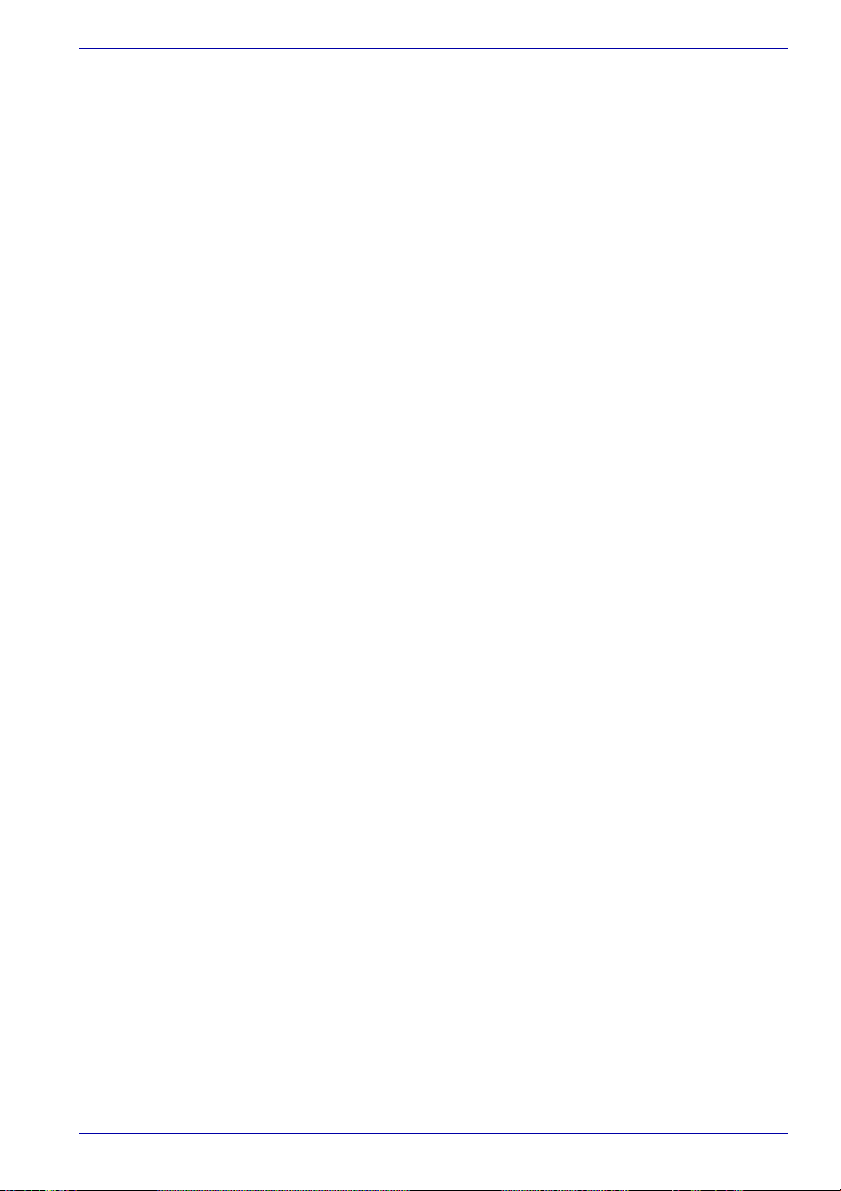
Turvallisuusohjeet
Voit suojata itseäsi ja tietokonettasi noudattamalla seuraavia turvaohjeita.
Käyttäessäsi tietokonetta
Älä käytä kannettavaa tietokonetta pitkän aikaa siten, että sen pohja
koskettaa kehoasi. Pitkäaikaisessa käytössä tietokoneen pohja voi
kuumentua. Sen kuuma pinta voi kuumentaa ihoa liikaa ja jopa aiheuttaa
palovamman.
■ Älä yritä tehdä tietokoneen huoltotoimia itse. Noudata aina
asennusohjeita.
■ Älä kanna akkua taskussa, laukussa tai muussa paikassa, jossa on
metalliesineitä, kuten autonavaimet. Muutoin metalliesine voi
oikosulkea akun navat. Tällöin voi muodostua erittäin suuri kuumuus,
joka voi aiheuttaa palovammoja.
■ Varmista, ettei muuntajan sähköjohdon päällä ole mitään esineitä, ja
ettei sen päälle voi pudota mitään eikä sen päälle voi astua.
■ Aseta muuntaja hyvin tuuletettuun paikkaan, esimerkiksi työpöydälle tai
lattialle, kun käytät tietokonetta siihen yhdistettynä tai lataat tietokoneen
akkua. Älä peitä muuntajaa papereilla tai muilla esineillä, jotka
heikentävät jäähdytystä. Älä myöskään käytä muuntajaa sen ollessa
kantolaukussa.
■ Käytä tämän tietokoneen kanssa yhteensopivaa muuntajaa ja akkua.
Muunlaisen akun tai muuntajan käyttäminen aiheuttaa tulipalon tai
räjähdyksen vaaran.
■ Varmista ennen tietokoneen yhdistämistä virtalähteeseen, että
muuntajan jännite vastaa virtalähteen jännitettä:
115 V ja 60 Hz useimmissa Pohjois- ja Etelä-Amerikan maissa sekä
Kauko-Aasian maissa, kuten Taiwanissa
100 V ja 50Hz Itä-Japanissa sekä 100 V ja 60 Hz Länsi-Japanissa.
230 V ja 50 Hz useimmissa Euroopan, Lähi-Idän ja Kauko-Aasian
maissa.
■ Jos käytät muuntajan johdossa jatkojohtoa, varmista, että jatkojohto
kestää kaiken siihen kohdistuvan sähköisen kuormituksen.
■ Voit tehdä tietokoneen kokonaan jännitteettömäksi sammuttamalla siitä
virran, poistamalla akun sekä irrottamalla muuntajan
sähköpistorasiasta.
■ Älä yhdistä äläkä irrota mitään kaapeleita, tee huoltotöitä äläkä muuta
laitteen kokoonpanoa ukkosen aikana sähköiskun välttämiseksi.
■ Kun käytät tietokonetta, aseta se tasaiselle alustalle.
■ Älä hävitä akkuja polttamalla. Ne voivat räjähtää. Hävitä akut
paikallisten määräysten mukaisesti.
Käyttöopas iii
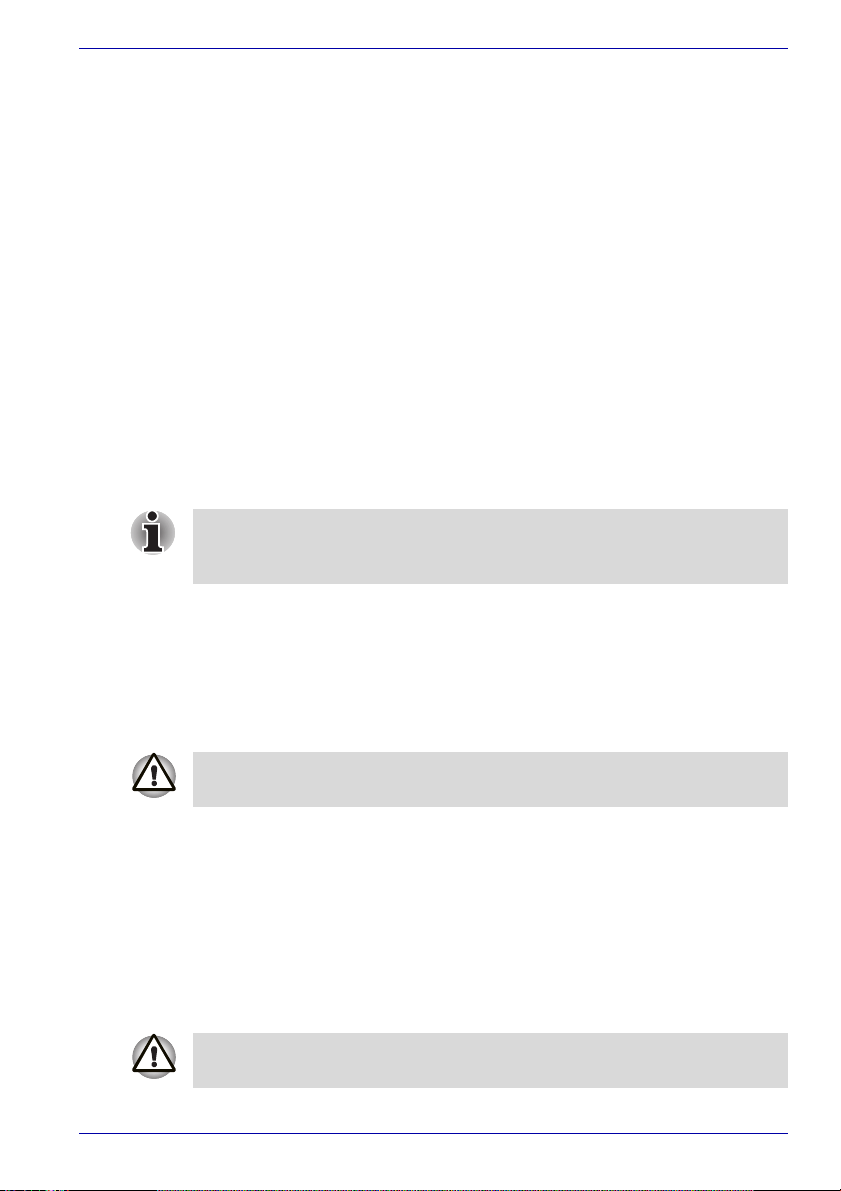
■ Matkustaessasi lentokoneella älä anna kuljettaa tietokonetta
matkatavararuumassa. Röntgeniin perustuva tarkastus ei haittaa
tietokonetta, mutta älä vie sitä metallinpaljastimen läpi. Jos
matkustajaturvallisuudesta vastaavat henkilöt haluavat tarkistaa
tietokoneen, varmista, että sen akku on ladattu, sillä tietokone on ehkä
käynnistettävä.
■ Jos kuljetat tietokoneesta irrotettua kiintolevyä erillisenä, kiedo se
kankaaseen, paperiin tai muuhun sähköä johtamattomaan aineeseen.
Valmistaudu asettamaan kiintolevymoduuli tietokoneeseen, jos se
halutaan tarkistaa. Röntgeniin perustuva tarkastus ei haittaa
kiintolevyä, mutta älä vie sitä metallinpaljastimen läpi.
■ Älä kuljeta tietokonetta matkustamon yläosassa olevassa
käsimatkatavaratilassa, sillä se voi vahingoittua liikkuessaan siellä. Älä
pudota tietokonetta äläkä saata sitä alttiiksi iskuille.
■ Suojele tietokonetta, akkua ja kiintolevyä lialta, pölyltä, ruoalta,
nesteiltä, suurilta lämpötilan vaihteluilta, suoralta auringonpaisteelta ja
muilta vahingoittavilta tekijöiltä.
■ Tietokoneen sisään voi tiivistyä vettä, jos se joutuu alttiiksi suurille
lämpötilan tai kosteuden vaihteluille. Anna kosteuden haihtua ennen
tietokoneen käyttämistä, jotta se ei vahingoitu.
Kun viet tietokoneen viileästä lämpimään tai lämpimästä viileään, anna
tietokoneen mukautua vallitsevaan huoneenlämpötilaan ennen sen
käynnistämistä.
■ Kun irrotat liitintä, vedä liittimestä tai irrottimesta, älä johdosta. Vedä
liitintä suoraan ulospäin, jotta liitosnastat eivät väänny. Varmista ennen
liittimen yhdistämistä, että liittimet ovat kohdakkain ja oikein päin.
■ Sulje tietokoneesta virta, irrota se muuntajasta ja irrota akku ennen
tietokoneen puhdistamista.
■ Käsittele komponentteja varovasti. Tartu esimerkiksi muistimoduulin
sen kyljistä. Älä koske sen nastoihin.
Henkilö- ja omaisuusvahinkojen välttämiseksi on syytä noudattaa
seuraavia turvaohjeita käytettäessä puhelinlaitteita:
■ Älä käytä laitetta lähellä vettä, esimerkiksi kylpyammeen, pesualtaan tai
keittiöaltaan läheisyydessä, äläkä kosteassa kellarissa tai lähellä uimaallasta.
■ Vältä käyttämästä muuta kuin langatonta puhelinta ukkosen aikana.
Muutoin on olemassa sähköiskun vaara.
■ Älä ilmoita puhelimella kaasuvuodosta.
■ Käytä vain tässä käyttöoppaassa mainittuja virtajohtoja.
■ Käytä vain valmistajan suosittelemaa akkua.
■ Hävitä akut paikallisten määräysten mukaisesti.
Käytä vain tietokoneen mukana toimitettua tai samanalaista lisälaitteena
hankittua muuntajaa. Väärä muuntaja saattaa vahingoittaa tietokonetta.
Toshiba ei vastaa tällaisesta vahingosta.
Käyttöopas iv
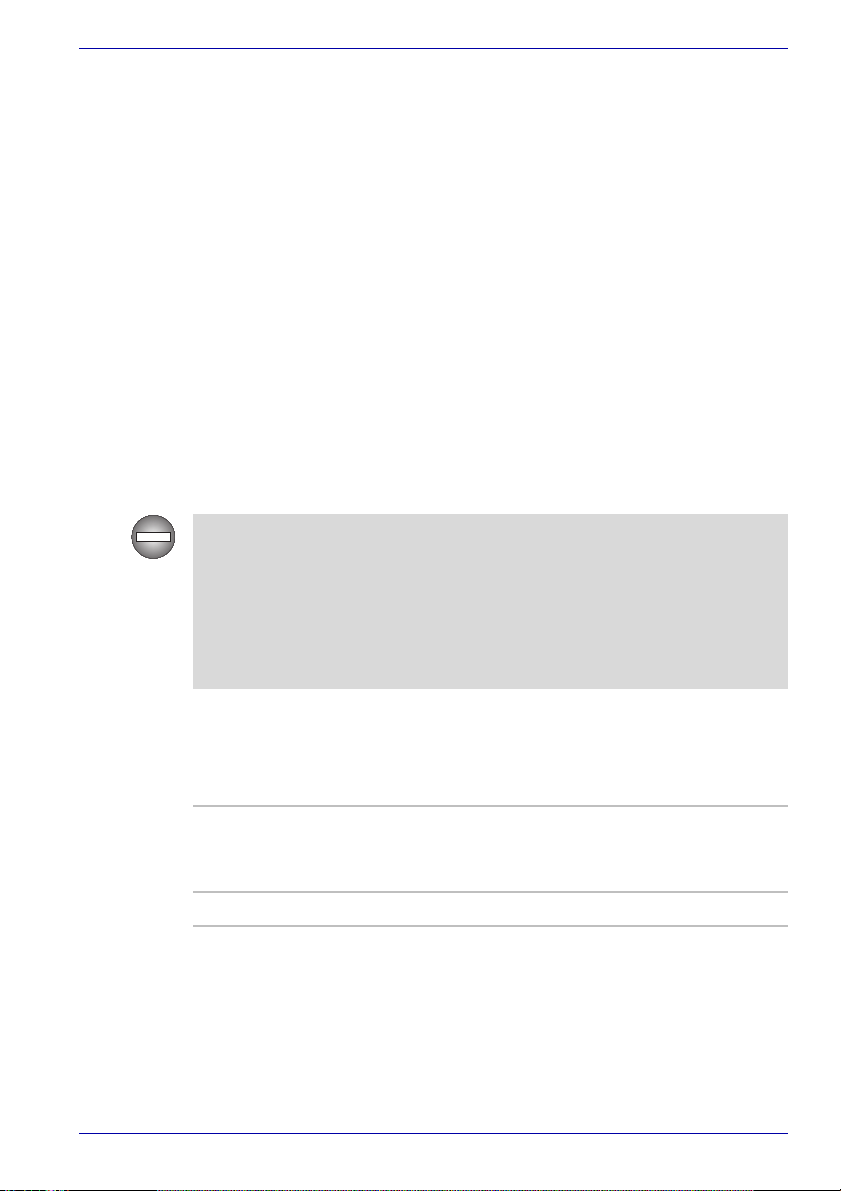
FCC-tiedot
Mallin nimi: Satellite P30
Fcc-ilmoitus: vakuutus määräysten täyttämisestä
Tämä tuote on testattu. Sen on todettu täyttävän rajat, jotka koskevat
luokan B digitaalituotteita. Tarkempi määritelmä löytyy FCC:n sääntöjen
osasta 15. Nämä rajat on määritetty estämään kohtuullinen suoja haitallista
säteilyä vastaan ihmisasuntoon asennettaessa.
Tämä laite hyödyntää, käyttää ja lähettää radiotaajuista energiaa. Mikäli
tuotetta ei asenneta ja käytetä ohjeiden mukaisesti, saattaa se häiritä
radiotaajuista tietoliikennettä. Häiriölähteitä voi kuitenkin olla useita. Mikäli
voidaan osoittaa sammuttamalla ja käynnistämällä laite, että se häiritsee
haitallisesti radio- tai televisiovastaanotinta, on suositeltavaa, että häiriö
yritettäisiin poistaa jollain seuraavista tavoista:
■ Vastaanottoantennin uudelleensuuntaus tai uudelleensijoitus
■ Laitteen ja vastaanottimen välisen erotuksen lisääminen
■ Laitteen asennus eri pistorasiaan kuin missä vastaanotin on
■ Yhteydenotto radio- ja TV-teknikkoon
Tähän laitteeseen saa yhdistää vain FCC:n luokan B vaatimukset täyttäviä
oheislaitteita. Muunlaisten tai TOSHIBAn suosittelemattomien lisälaitteiden
käyttäminen aiheuttaa todennäköisesti radio- ja tv-häiriöitä. Oheislaitteiden
sekä tietokoneen tai laajennusyksikön ulkoisen näytön liitännän, USBväylän ja mikrofoniliitännän välissä on käytettävä suojattuja kaapeleita.
Jos teet tähän laitteeseen muutoksia, joita TOSHIBA tai sen hyväksymät
tahot eivät hyväksy, sen käyttäminen ei ehkä enää ole säännösten
mukaista.
Viranomaismääräykset
Yhteystieto
Osoite: TOSHIBA America Information Systems, Inc.
9740 Irvine Boulevard
Irvine, California 92618-1697
Puhelin: (949)583-3000
Käyttöopas v
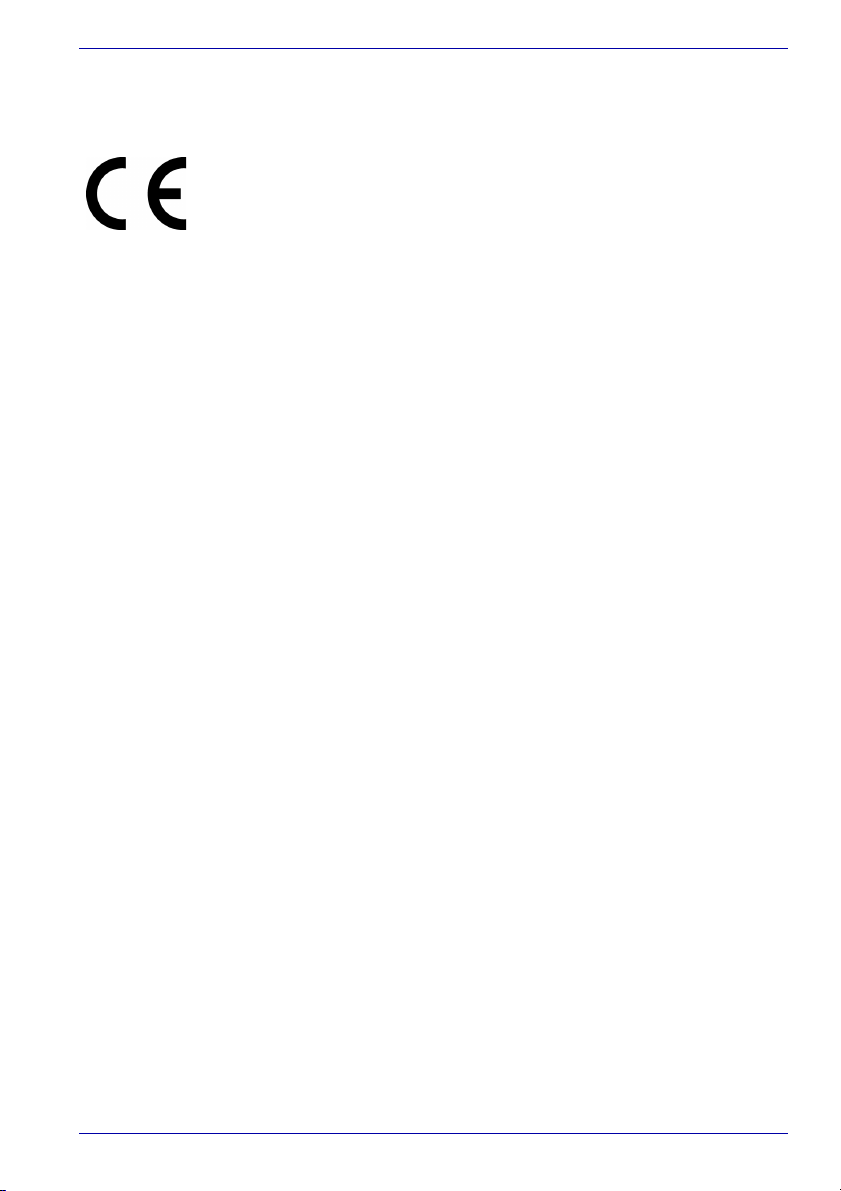
Vakuutus EU-normien täyttämisestä
Toshiba vakuuttaa, että tuote Satellite P30 täyttää seuraavien standardien
vaatimukset:
Lisätiedot: Tämä tuote täyttää matalajännitedirektiivin
Tälle tuotteelle on myönnetty CE-merkintä asianomaisen direktiivin
mukaisesti. Merkintää on hakenut TOSHIBA Europe, Hammfelddamm 8,
41460 Neuss, Germany.
73/23/EEC, sähkömagneettista säteilyä
koskevan direktiivin 89/336/EEC ja direktiivin
1999/05/EEC vaatimukset.
Viranomaismääräykset
Tämä digitaalilaite ei ylitä Kanadan liikenneministeriön
radiohäiriömääräyksissä B-luokan digitaalilaitteiden radiohäiriöille
asetettuja rajoja.
Huomaa, että jos teet tähän laitteeseen muutoksia, joita valmistaja ei
hyväksy, se ei ehkä enää täytä Kanadan viranomaisvaatimuksia.
Tämä B-luokan digitaalilaite täyttää kaikki Kanadassa voimassa olevat
häiriöiden aiheuttamista koskevat rajoitukset.
Cet appareil numérique de la class B respecte toutes les exgences du
Règlement sur le matériel brouilleur du Canada.
Käyttöopas vi
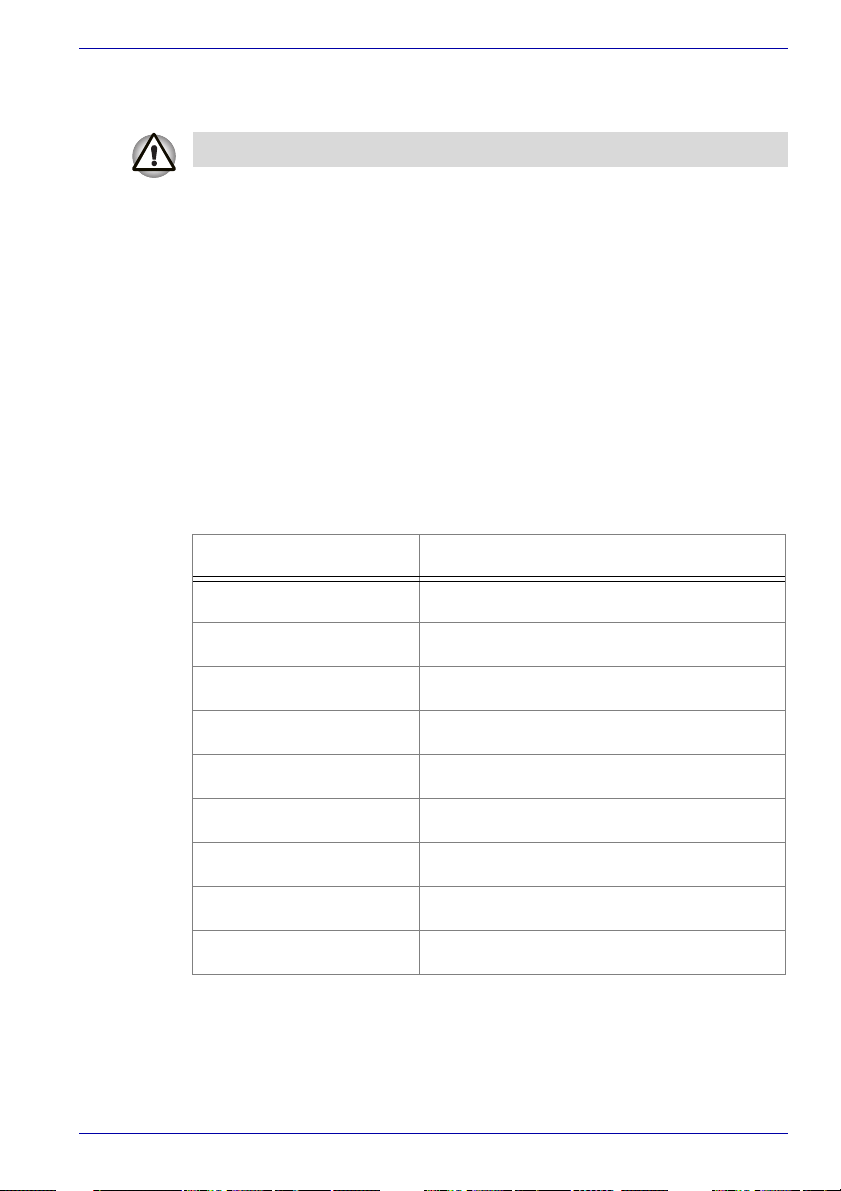
Optisen aseman turvaohjeet
■ Tarkista tämän luvun lopussa mainitut kansainväliset varotoimet.
Tämän tietokoneen käyttämässä optisessa asemassa käytetään
lasersädettä. Aseman pintaan on kiinnitetty seuraava tarra:
CLASS 1 LASER PRODUCT
LASER KLASSE 1
LUOKAN 1 LASERLAITE
APPAREIL A LASER DE CLASSE 1
KLASS 1 LASER APPARAT
Asema, jossa on tämä tarra, on sertifioitu vastaamaan valmistuspäivänä
voimassa olevia Yhdysvaltojen liittovaltion hallinnon lasertuotteille
asettamia vaatimuksia.
Muissa maissa tämä asema on sertifioitu täyttämään luokan 1
lasertuotteille asetettavat IEC 825- ja EN60825-vaatimukset.
Tässä tietokoneessa on mallin mukaan jokin seuraavista optisista
asemista.
Valmistaja Tyyppi
TOSHIBA Samsung CD-RW/DVD-ROM-asema SD-R2512
Matsushita CD-RW/DVD-ROM -asema UJDA760
Matsushita DVD Super Multi -asema UJ-831B
Matsushita DVD Super Multi -asema UJ-820B
TEAC CD-RW/DVD-ROM-asema DW-224E
TEAC DVD Super Multi -asema DV-W24E-0TT
HLDS CD-RW/DVD-ROM-asema GCC-4243N
Pioneer DVD Dual -asema DVR-K13TBT
Pioneer DVD Dual -asema DVR-K14TBT
Käyttöopas vii
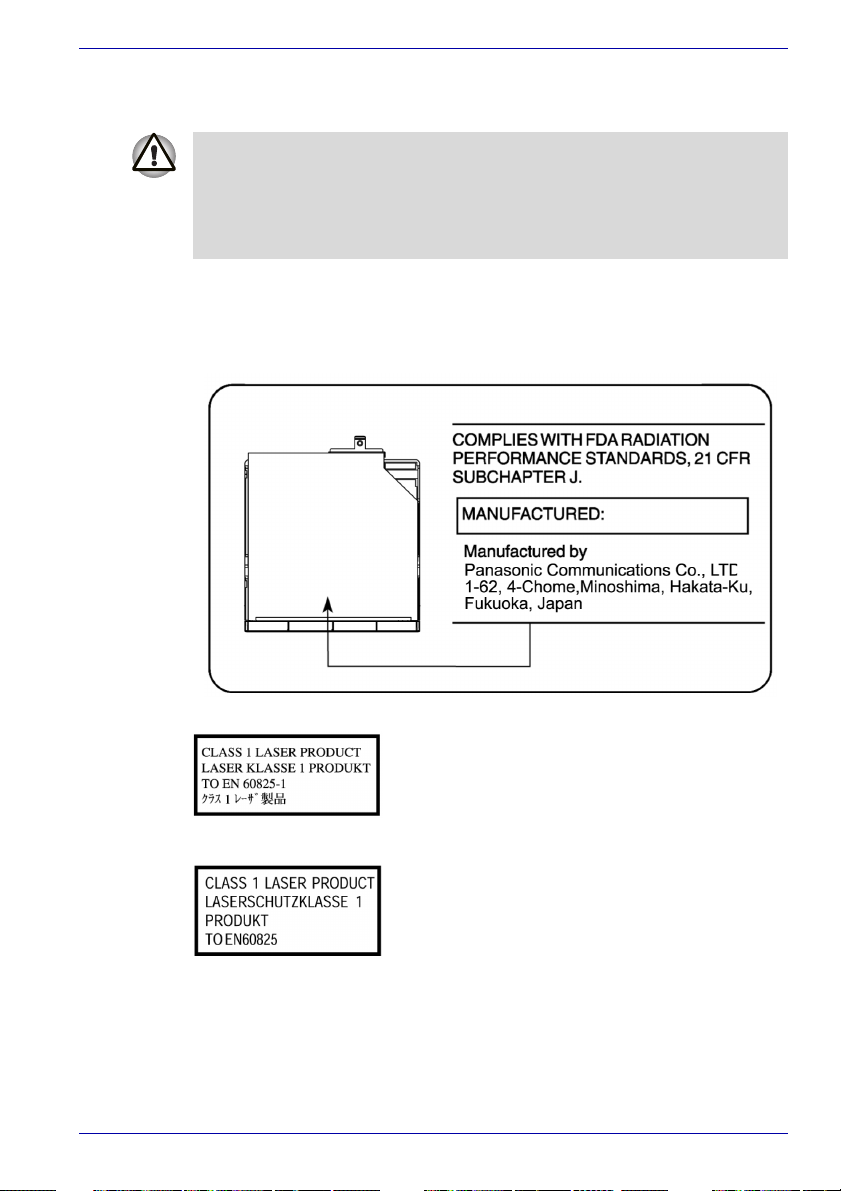
Kansainväliset varotoimet
■ Asema käyttää lasersädettä. Lue tämä käyttöopas ja säilytä se. Anna
vain valtuutetun huoltopisteen suorittaa mahdolliset huoltotyöt
■ Asetusten muuttaminen ja ohjeidenvastainen käyttö voivat altistaa
lasersäteelle.
■ Älä myöskään yritä purkaa laitetta, jottet altistuisi lasersäteelle.
Tarran sijainti
Malli on kuvattu jäljempänä. Tarran ja valmistustietojen sijaintipaikka
saattaa vaihdella.
VAROITUS: Tässä laitteessa on lasersädettä
käyttävä komponentti, ja se on luokiteltu luokan 1
lasertuotteeksi. Lue tämä käyttöopas ja säilytä se.
Anna vain valtuutetun huoltopisteen suorittaa
mahdolliset huoltotyöt. Älä myöskään yritä purkaa
laitetta, jottet altistuisi lasersäteelle.
VORSICHT: Dieses Gerät enthält ein LaserSystem und ist als "LASERSCHUTZKLASSE 1
PRODUKT" klassifiziert. Für den richtigen
Gebrauch dieses Modells lesen Sie bitte die
Bedienungsanleitung sorgfältig durch und
bewahren diese bitte als Referenz auf. Falls
Probleme mit diesem Modell auftreten,
benachrichtigen Sie bitte die nächste "autorisierte
Service-Vertretung". Um einen direkten Kontakt
mit dem Laserstrahl zu vermeiden darf das Gerät
nicht geöffnet werden.
Käyttöopas viii
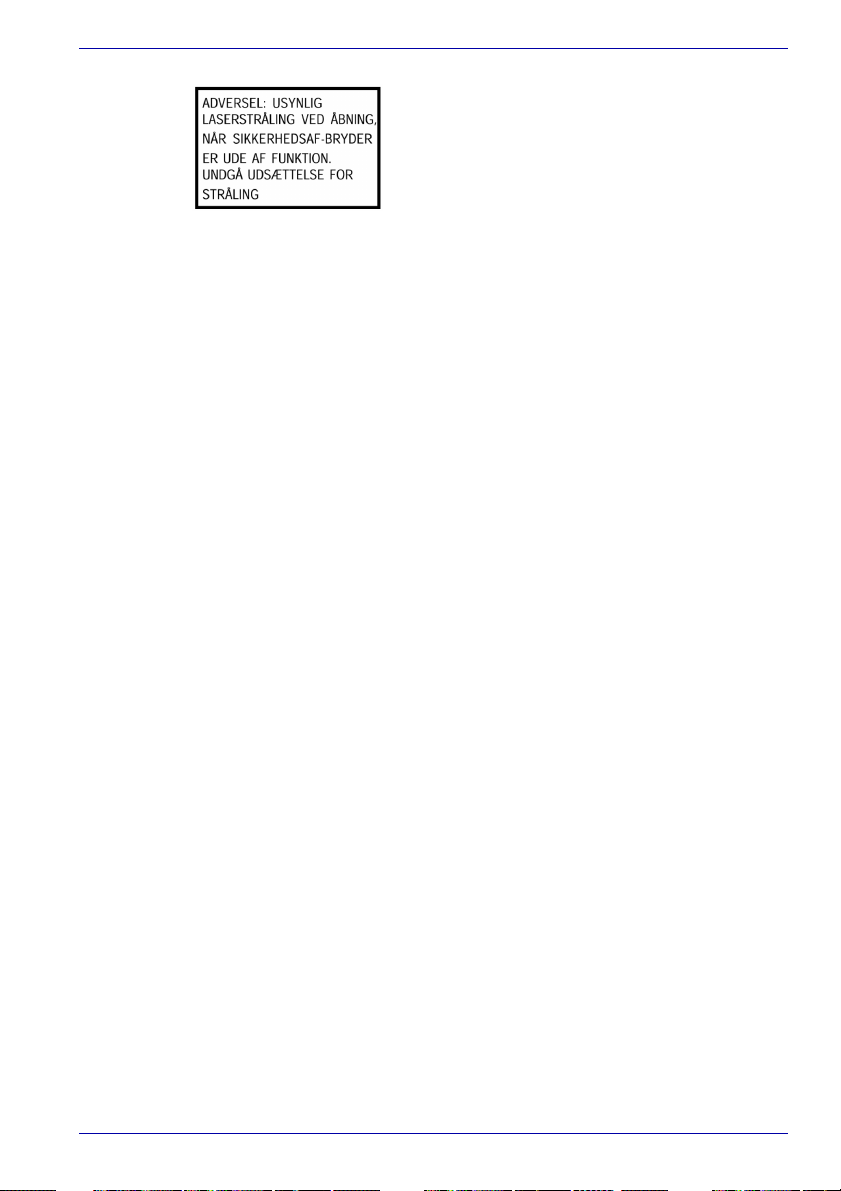
ADVARSEL: Denne mærking er anbragt
udvendigt på apparatet og indikerer, at apparatet
arbejder med laserstråler af klasse 1, hviket
betyder, at der anvendes laserstrlier af svageste
klasse, og at man ikke på apparatets yderside
kan bilve udsat for utilladellg kraftig stråling.
APPARATET BOR KUN ÅBNES AF FAGFOLK
MED SÆRLIGT KENDSKAB TIL APPARATER
MED LASERSTRÅLER!
Indvendigt i apparatet er anbragt den her
gengivne advarselsmækning, som advarer imod
at foretage sådanne indgreb i apparatet, at man
kan komme til at udsætte sig for laserstråling.
OBS! Apparaten innehåller laserkomponent som
avger laserstråining överstigande gränsen för
laserklass 1.
VAROITUS. Suojakoteloa si saa avata. Laite
sisältää laserdiodin, joka lähetää näkymätöntä
silmilie vaarallista lasersäteilyä.
VAROITUS: LAITTEEN OHJEENVASTAINEN
KÄYTTÖ SAATTAA ALTISTAA
LASERSÄTEELLE.
VORSICHT: DIE VERWENDUNG VON
ANDEREN STEURUNGEN ODER
EINSTELLUNGEN ODER DAS DURCHFÜHREN
VON ANDEREN VORGÄNGEN ALS IN DER
BEDIENUNGSANLEITUNG BESCHRIEBEN
KÖNNEN GEFÄHRLICHE
STRAHLENEXPOSITIONEN ZUR FOLGE
HABEN.
Käyttöopas ix
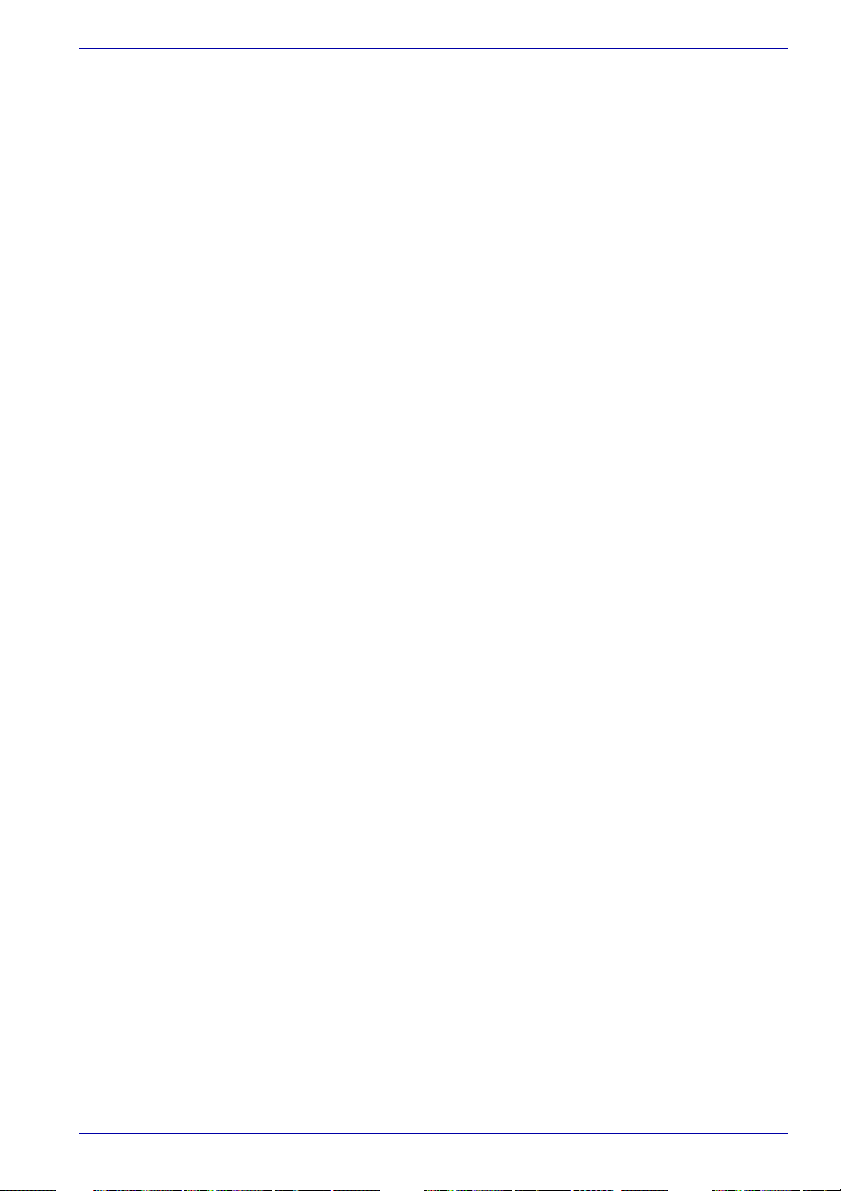
Modeemia koskeva ilmoitus
Vakuutus tietoliikenneyhteensopivuudesta
Tuotteen tietoliikenneominaisuudet täyttävät eurooppalaisten
teleoperaattorien CTR21-vaatimukset.
Koska eri maiden ja alueiden teleoperaattorien käyttämät teknologiat
saattavat kuitenkin erota toisistaan, tämä ei takaa, että tuotteen
tietoliikennekomponentit toimivat täydellisesti kaikissa Euroopan maissa.
Ota ongelmatilanteissa yhteys valtuutettuun Toshiba-huoltopisteeseen.
Vakuutus verkkoyhteensopivuudesta
Tuote on suunniteltu seuraaviin verkkoihin. Se täyttää testien mukaan EG
201 121 -vaatimukset.
Germany ATAAB AN005, AN006, AN007, AN009, AN010
ja DE03, 04, 05, 08, 09, 12, 14, 17
Kreikka ATAAB AN005,AN006 ja GR01,02,03,04
Portugali ATAAB AN001, 005, 006, 007, 011 ja P03, 04,
08, 10
Espanja ATAAB AN005,007,012 ja ES01
Sveitsi ATAAB AN002
Kaikki muut maat ja
alueet
Tuotteen käyttö lähiverkossa saattaa edellyttää asetusten määrittämistä tai
muuttamista. Lisätietoja on tässä käyttöoppaassa.
Ajastettu keskeytysrekisterin uudelleenkutsutoiminne perustuu kansallisiin
tyyppihyväksyntiin. Sen toimintaa ei voida taata kaikissa maissa.
ATAAB AN003,004
Käyttöopas x
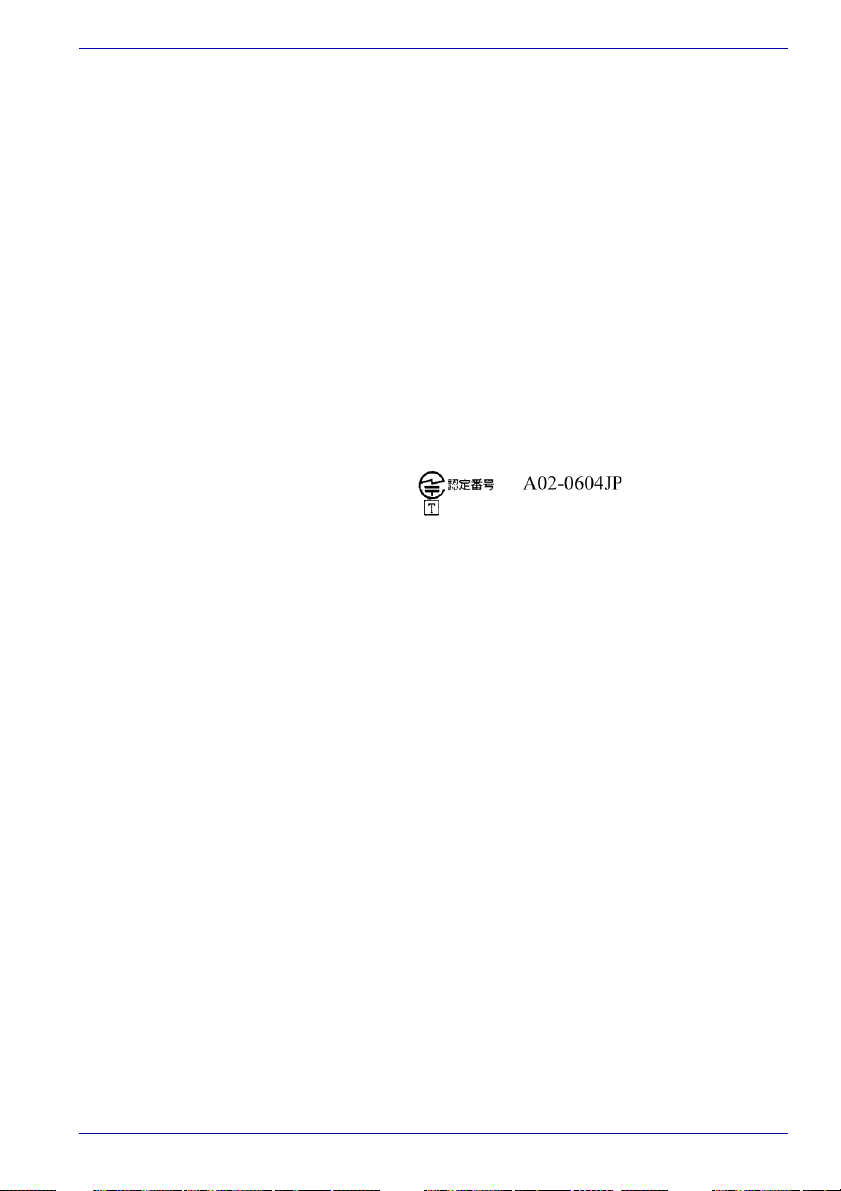
Käyttöä Japanissa koskevat määräykset
Alueen valinta
Jos tietokonetta käytetään Japanissa, paikallinen tietoliikennelainsäädäntö
määrää, että maaksi on valittava Japani.
Modeemin käyttö muun maa-asetuksen ollessa voimassa on laitonta.
Uudelleenvalinta
On mahdollista tehdä kaksi uudelleensoittoyritystä. Useammat yritykset
johtavat modeemivasteeseen Black Listed. Jos tämä vaste aiheuttaa
ongelmia, aseta uudelleensoittoasetusten väliksi vähintään yksi minuutti.
Japanin tietoliikennelainsäädäntö sallii kaksi uudelleensoittoyritystä
analogisiin liittymiin, mutta ne on tehtävä yhteensä kolmen minuutin
kuluessa.
Sisäisen modeemin hyväksynnän on myöntänyt Japanin
tietoliikennelaitteet hyväksyvä viranomainen.
FCC CFR 47 -lansäädäntö, osa 68:
Kun olet valmis asentamaan modeemin tai käyttämään sitä, ota yhteys
paikalliseen teleoperaattoriin ja anna sille seuraavat tiedot:
■ Sen puhelinliittymän numero, johon modeemi kytketään
■ Laitteen rekisteröintinumero
Modeemin FCC-rekisteröintinumero on asennettavan laitteen toisella
puolella, tai jos se on jo asennettu, tietokoneen pohjassa päätarran
vieressä.
■ Modeemin soittovastenumero (Ringer Equivalence Number, REN), joka
vaihtelee. Modeemin soittovastenumero näkyy tietokoneen
käyttöoppaasta.
Modeemi yhdistetään puhelinliittymään USOCRJ11C -liittimen avulla.
Palvelutyyppi
Modeemi on suunniteltu kytkettäväksi tavallisiin puhelinliittymiin. Sen
kytkeminen kolikkopuhelimiin on kielletty. Kytkeminen erikoismaksullisiin
liittymiin riippuu paikallisesta lainsäädännöstä. Teleoperaattori vastaa
liittymää koskeviin kysymyksiin.
Teleoperaattorin menettely
Teleoperaattori pyrkii tarjoamaan parasta mahdollista palvelua. Siksi
laitteistoa, liittymiä ja menettelytapoja on aika ajoin päivitettävä. Jos nämä
päivitykset vaikuttavat laitteistosi toimintaan, teleoperaattori ilmoittaa niistä
etukäteen kirjallisesti, jotta voit tehdä niiden vaatimat muutokset.
Käyttöopas xi
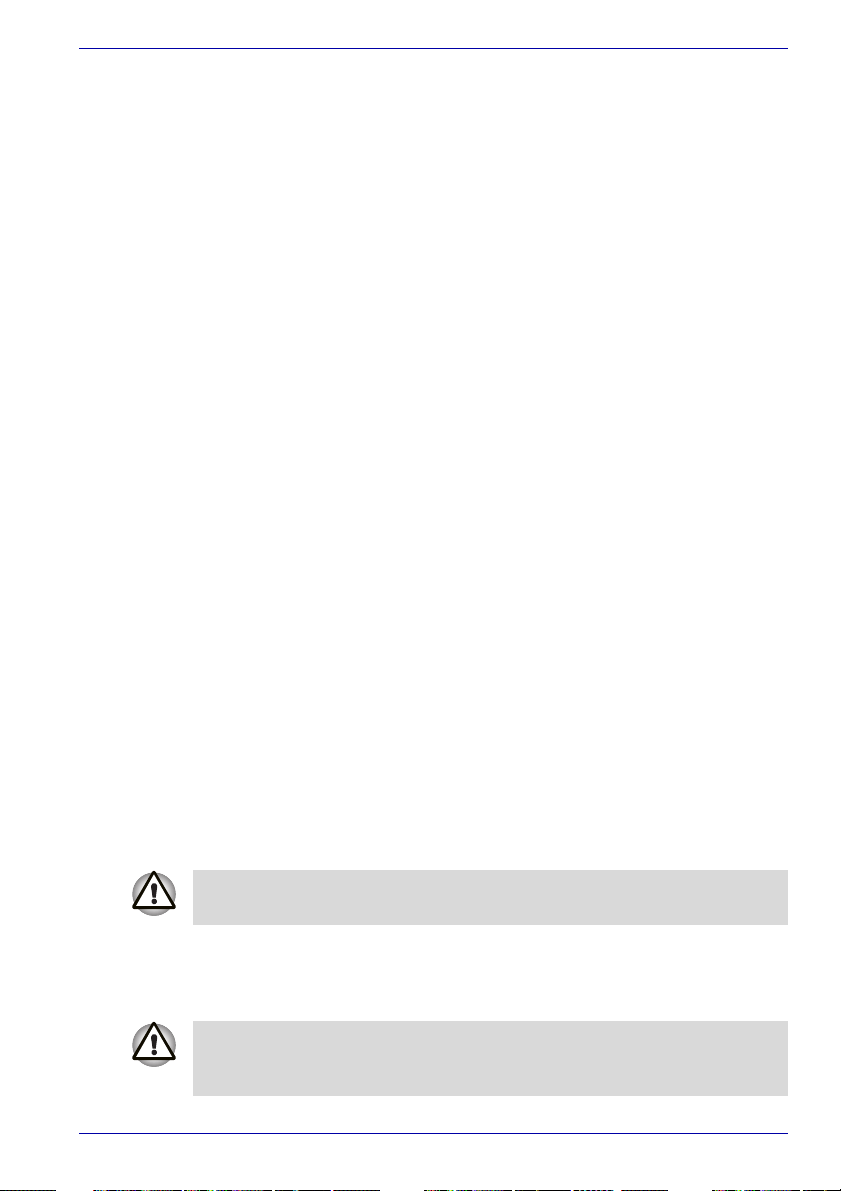
Jos ongelmia esiintyy
Jos televerkkoon kytketyssä laitteessa ilmenee toimintahäiriö, se on
irrotettava, jotta se ei vahingoittaisi televerkkoa. Jos teleoperaattori
havaitsee ongelman, se voi keskeyttää palvelunsa tilapäisesti.
Keskeytyksestä pyritään ilmoittamaan etukäteen.
Jos tämä ei ole mahdollista, ilmoitus pyritään toimittamaan niin pian kuin
mahdollista. Kun olet saanut ilmoituksen, sinulle varataan mahdollisuus
häiriön korjaamiseen tai vastineen antamiseen. Jos modeemi vaatii
huoltoa, toimita se valtuutettuun TOSHIBA-huoltopisteeseen.
Ei yhteyttä tietokoneeseen
Jos et tarvitse enää tietoliikenneliittymää, ilmoita asiasta teleoperaattorille.
Telefax-määräykset
Vuoden 1991 lainsäädäntö määrää, että lähetetyissä telefax-sivuissa
lähetyksen ensimmäisellä sivulla on mainittava lähetyspäivämäärä ja - aika
sekä lähettäjän tunnistetiedot. Sinun on suoritettava telefax-ohjelman
asennus, jotta nämä tiedot näkyvät.
IC CS-03 -sertifioitua laitetta koskevat määräykset
1. Ota huomioon: Industry Canada -tarra on merkki laitteen sertifioinnista.
Tämä sertifiointi merkitsee, että laite täyttää tietoliikenneverkkoa
suojaavat ja sen turvallisuuden varmistavat vaatimukset, jotka on
kuvattu asianomaisissa asiakirjoissa. Viranomaiset eivät takaa laitteen
moitteetonta toimintaa.
Käyttäjän on ennen laitteen liittämistä tietoliikenneverkkoon
varmistauduttava, että se on sallittua. Laitteen asennus on myös
suoritettava oikein.
Yllä olevien ehtojen noudattaminen ei takaa palvelun moitteettomuutta.
Sertifioidun laitteen korjaamisen on tapahduttava valmistajan
valvonnassa. Käyttäjän itse suorittamat korjaustoimet tai laitteen
toimintahäiriöt oikeuttavat teleoperaattorin keskeyttämään liittymän
tietoliikennepalvelut.
Käyttäjän on oman turvallisuutensa vuoksi varmistauduttava siitä, että
sähkö-, puhelin- ja vesijohtoverkko on oikein maadoitettu. Tämä on
erityisen tärkeää haja-asutusalueella.
Käyttäjän ei pidä itse tehdä maadoitukseen liittyviä kytkentöjä, vaan ne on
jätettävä ammattimaisen asennusyrityksen tehtäviksi.
2. Analogisen laitteen käyttöoppaassa on mainittava
soittovastinenumeron käytöstä seuraavalla tavalla: Modeemin
soittovastenumero (Ringer Equivalence Number, REN), joka vaihtelee.
Modeemin soittovastenumero näkyy tietokoneen käyttöoppaasta.
Päätelaitteen soittovastinenumero määrittää puhelinliittymään kytkettävien
päätelaitteiden suurimman määrän. Päätelaitteiden määrä ei saa nousta
niin suureksi, että soittovastinenumeroiden yhteissumma ylittää 5.
Käyttöopas xii
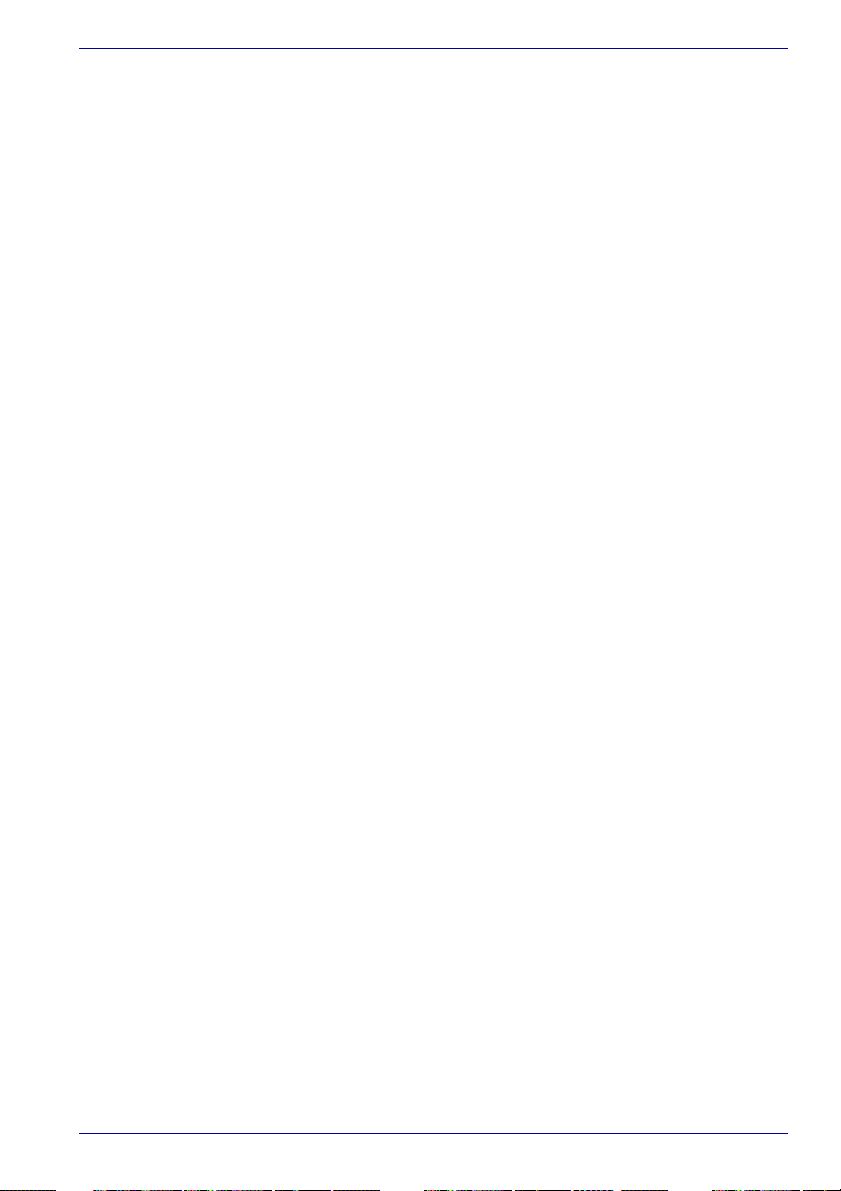
3. Tämä päätelaite kytketään televerkkkoon käyttäen seuraavaa
liitintyyppiä: USOC RJ11C.
Modeemin IC-rekisteröintinumerot ovat:
Kanada: 1353/-11 026A*
Tärkeä huomautus
Tekijänoikeuslainsäädäntö suojaa tekijänoikeiden alaisia tuotteita, kuten
musiikkia, videokuvaa, tietokoneohjelmia ja tietokantoja.
Tekijänoikeussuojaa nauttivia töitä ei saa kopioida, muokata, lähettää tai
käyttää ilman tekijänoikeuden omistajan lupaa.
Huomaa, että tekijänoikeussuojan rikkominen voi aiheuttaa
korvausvastuun.
Yleiset varotoimet
Toshiba-tietokoneet on suunniteltu turvallisiksi ja kestämään
kannettavuuden aiheuttamat rasitukset. Henkilö- ja omaisuusvahinkojen
välttämiseksi on kuitenkin syytä noudattaa seuraavia turvaohjeita.
Lue ne läpi.
Kehon rasittuminen
Perehdy Turvaoppaaseen. Siinä neuvotaan, miten käsien ja ranteiden
rasittuminen vältetään. Luku 3, Aloittaminen sisältää tietoja työpisteen
suunnittelusta, istuma-asennosta ja valaistuksesta.
Varoitus kuumenemisesta
■ Vältä koskemasta tietokoneen kuumentuneeseen pohjaan. Pohja voi
pitkäaikaisessa käytössä kuumentua haitallisesti. Vaikka sitä voi
edelleen koskettaa, lämmin pohja voi aiheuttaa lievän ihovamman.
■ Jos tietokone on ollut käytössä pitkän yhtäjaksoisen ajan, vältä
koskemasta myös sen liittimien metallilevyihin. Ne kuumenevat.
■ Muuntajan pinta voi kuumentua käytön aikana. Kyse ei ole
toimintavirheestä. Jos muuntajaa on siirrettävä, irrota pistoke
sähköpistorasiasta ja anna muuntajan ensin jäähtyä.
■ Älä aseta muuntajaa lämpöherkälle pinnalle. Muutoin pinta voi
vaurioitua.
Paino ja iskut
Älä aseta tietokoneen päälle mitään raskasta, äläkä saata sitä alttiiksi
iskuille.
Muutoin tietokone voi vaurioitua.
Käyttöopas xiii
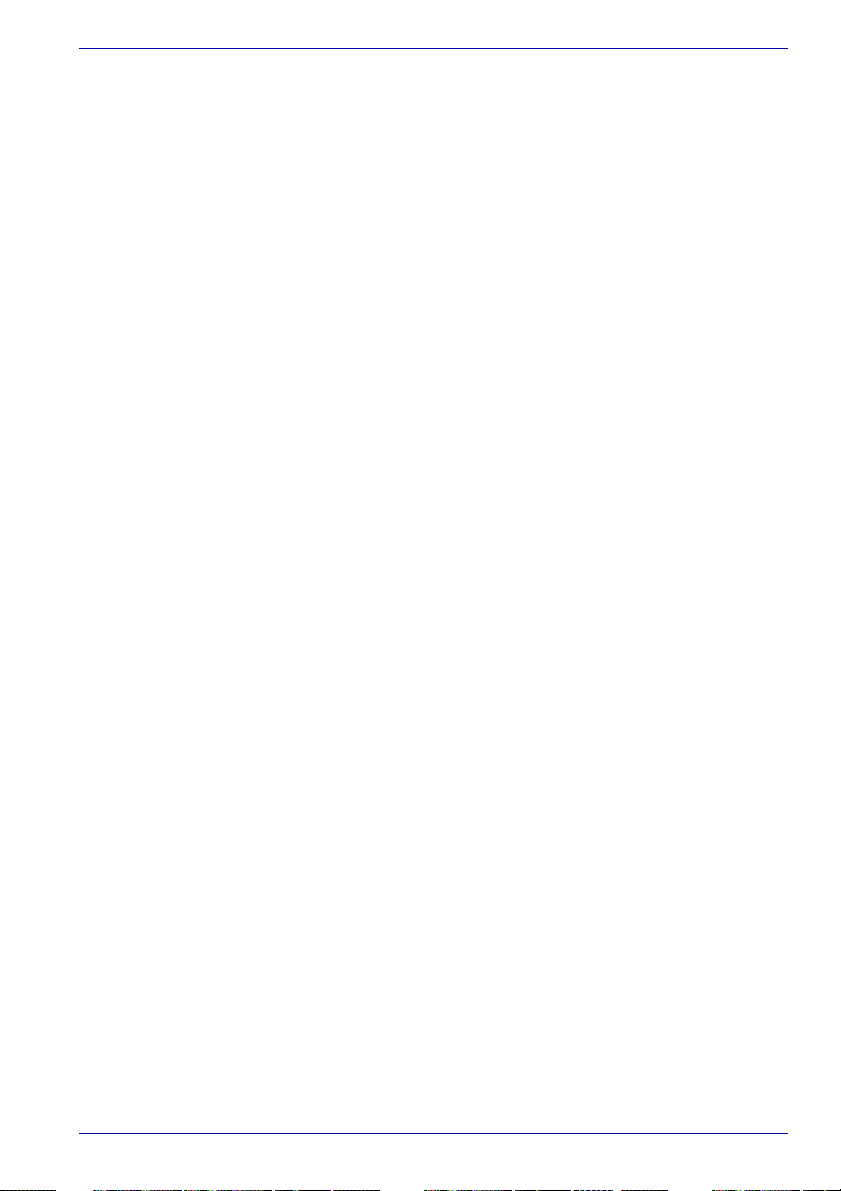
PC-korttien kuumeneminen
Jotkut PC-kortit voivat kuumentua käytön aikana. Jos korttipaikassa on
kaksi korttia, myös se voi kuumentua, jota ei käytetä. Kuumuus voi
aiheuttaa toimintavirheitä. Varo myös, että kuuma kortti ei polta sormiasi,
kun poistat sen.
Matkapuhelimet
Matkapuhelimen käyttö tietokoneen läheisyydessä voi häiritä sen
äänijärjestelmää. Vaikka tietokone ei vaurioidukaan, puhelinta ei pitäisi
käyttää 30 cm lähempänä tietokonetta.
Prosessorin suorituskykyyn liittyvä vastuuvapautus
Tietokoneesi prosessorin suorituskyky voi vaihdella seuraavissa
tapauksissa:
■ tiettyjen oheislaitteiden käyttäminen
■ tietokoneen käyttäminen akun varassa ilman verkkovirtaa
■ tiettyjen multimediatuotteiden, tietokoneen tuottaman grafiikan tai
videosovellusten käyttäminen
■ tavallisen puhelinyhteyden tai hitaan verkon käyttäminen
■ paljon suorituskykyä vaativien sovellusten, kuten CAD-ohjelmien,
käyttäminen
■ useiden sovellusten tai toimintojen käyttäminen samanaikaisesti
■ tietokoneen käyttäminen alhaisessa ilmanpaineessa, kuten hyvin
korkealla (> 1000 metriä merenpinnasta)
■ tietokoneen käyttäminen alueen 5–30 ºC ulkopuolella tai > 25 ºC
oltaessa korkealla (kaikki lämpötilat ovat viittellisiä ja voivat vaihdella
tietokonemallin mukaan, lisätietoja on käyttöoppaassa).
Prosessorin suorituskyky voi vaihdella tietokoneen asetusten mukaan.
Joissakin tapauksissa tietokoneesta sammutetaan virta automaattisesti.
Tämä on normaali suojatoimi, jonka tarkoitus on vähentää tietojen
katoamisen tai tietokoneen vahingoittumisen riskiä käytettäessä sitä
muualla kuin suositelluissa olosuhteissa.
Voit välttää tietojen katoamisen vaaran varmuuskopioimalla tiedot
määrävälein ulkoiseen tallennusvälineeseen. Voit varmistaa parhaan
mahdollisen suorituskyvyn käyttämällä tietokonetta vain suositelluissa
olosuhteissa. Rajoituksista on lisätietoja kohdassa Käyttöympäristö Liite A,
Tekniset tiedot. Saat lisätietoja ottamalla yhteyden TOSHIBA-huoltoon tai tukeen.
Käyttöopas xiv

Satellite P30 -sarja
Sisältöluettelo
Alkusanat........................................................................................xxi
Luku 1 Johdanto
Toimitussisällön tarkistusluettelo. . . . . . . . . . . . . . . . . . . . . . . . . . . . 1-1
Laitteisto . . . . . . . . . . . . . . . . . . . . . . . . . . . . . . . . . . . . . . . . . . . . . . 1-1
Ohjelmistot . . . . . . . . . . . . . . . . . . . . . . . . . . . . . . . . . . . . . . . . . . . . 1-2
Kirjallinen aineisto . . . . . . . . . . . . . . . . . . . . . . . . . . . . . . . . . . . . . . . 1-2
Ominaisuudet . . . . . . . . . . . . . . . . . . . . . . . . . . . . . . . . . . . . . . . . . . . . 1-3
Erikoisominaisuudet . . . . . . . . . . . . . . . . . . . . . . . . . . . . . . . . . . . . . 1-12
Apuohjelmat . . . . . . . . . . . . . . . . . . . . . . . . . . . . . . . . . . . . . . . . . . . . 1-14
Lisävarusteet . . . . . . . . . . . . . . . . . . . . . . . . . . . . . . . . . . . . . . . . . . . 1-16
Luku 2 Tutustuminen
Näkymä edestä näyttö suljettuna . . . . . . . . . . . . . . . . . . . . . . . . . . . . 2-1
Vasen kylki . . . . . . . . . . . . . . . . . . . . . . . . . . . . . . . . . . . . . . . . . . . . . . 2-2
Oikea kylki. . . . . . . . . . . . . . . . . . . . . . . . . . . . . . . . . . . . . . . . . . . . . . . 2-3
Takakylki . . . . . . . . . . . . . . . . . . . . . . . . . . . . . . . . . . . . . . . . . . . . . . . . 2-5
Pohja . . . . . . . . . . . . . . . . . . . . . . . . . . . . . . . . . . . . . . . . . . . . . . . . . . . 2-6
Näkymä edestä näyttö avattuna . . . . . . . . . . . . . . . . . . . . . . . . . . . . . 2-7
Järjestelmän tilamerkkivalot . . . . . . . . . . . . . . . . . . . . . . . . . . . . . . . . 2-9
Näppäimistömerkkivalot . . . . . . . . . . . . . . . . . . . . . . . . . . . . . . . . . . 2-10
Käyttöopas xv
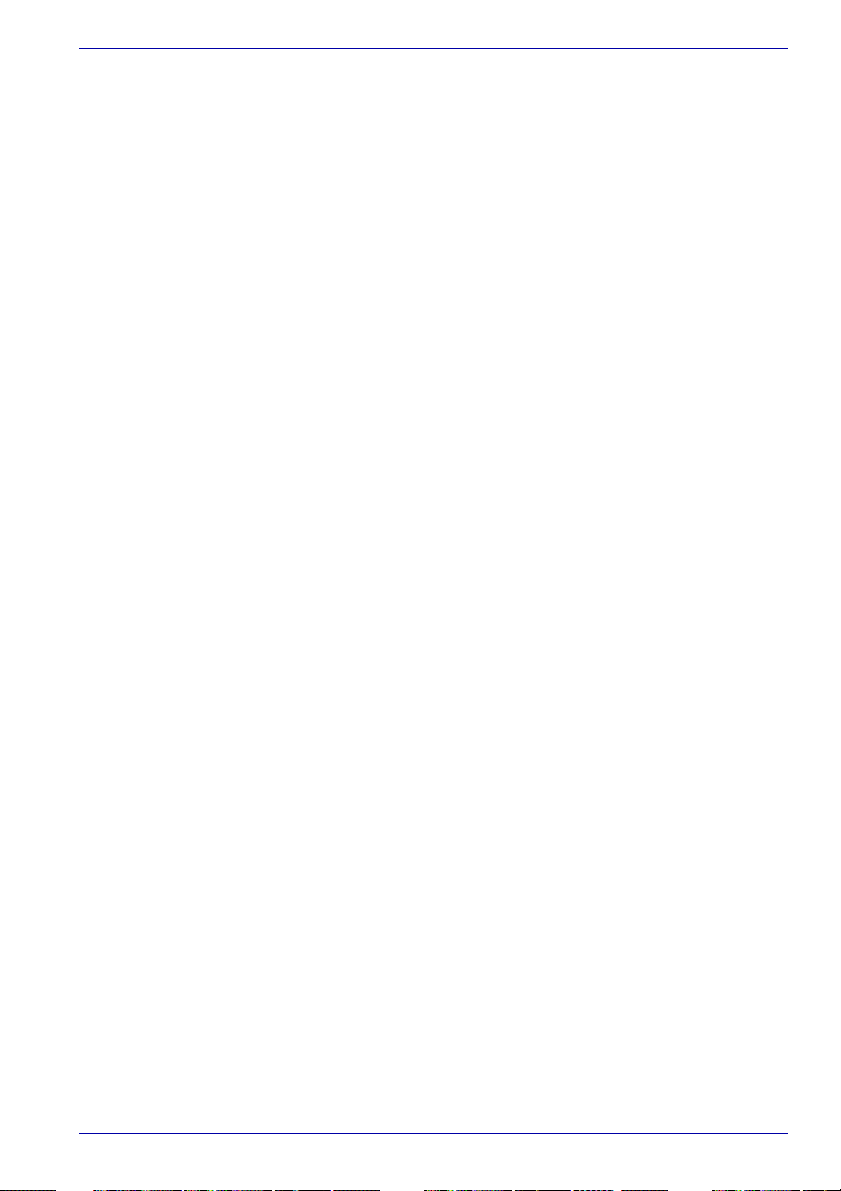
Optinen asema . . . . . . . . . . . . . . . . . . . . . . . . . . . . . . . . . . . . . . . . . . .2-11
DVD-asemien ja -levyjen aluekoodit. . . . . . . . . . . . . . . . . . . . . . . . .2-11
Levyt, joille voi tallentaa tietoja . . . . . . . . . . . . . . . . . . . . . . . . . . . . .2-11
CD-levyt . . . . . . . . . . . . . . . . . . . . . . . . . . . . . . . . . . . . . . . . . . . . . .2-11
DVD-levyt . . . . . . . . . . . . . . . . . . . . . . . . . . . . . . . . . . . . . . . . . . . . .2-11
Muodot . . . . . . . . . . . . . . . . . . . . . . . . . . . . . . . . . . . . . . . . . . . . . . .2-12
DVD±R/±RW (DVD Dual) -asema, jossa kahden kerroksen tuki . . .2-12
DVD±R/±RW (DVD Dual) -asema . . . . . . . . . . . . . . . . . . . . . . . . . .2-13
DVD Super Multi -asema, jossa kahden kerroksen tuki . . . . . . . . . .2-13
DVD Super Multi -asema . . . . . . . . . . . . . . . . . . . . . . . . . . . . . . . . .2-14
Muuntaja . . . . . . . . . . . . . . . . . . . . . . . . . . . . . . . . . . . . . . . . . . . . . . . .2-14
Luku 3 Aloittaminen
Työpiste. . . . . . . . . . . . . . . . . . . . . . . . . . . . . . . . . . . . . . . . . . . . . . . . . .3-1
Yleiset käyttöolosuhteet . . . . . . . . . . . . . . . . . . . . . . . . . . . . . . . . . . .3-2
Tietokoneen sijoituspaikka . . . . . . . . . . . . . . . . . . . . . . . . . . . . . . . . .3-2
Istuma-asento. . . . . . . . . . . . . . . . . . . . . . . . . . . . . . . . . . . . . . . . . . .3-3
Valaistus . . . . . . . . . . . . . . . . . . . . . . . . . . . . . . . . . . . . . . . . . . . . . . .3-3
Työtavat . . . . . . . . . . . . . . . . . . . . . . . . . . . . . . . . . . . . . . . . . . . . . . .3-4
Muuntajan kytkeminen. . . . . . . . . . . . . . . . . . . . . . . . . . . . . . . . . . . . . .3-4
Näytön avaaminen . . . . . . . . . . . . . . . . . . . . . . . . . . . . . . . . . . . . . . . . .3-5
Virran kytkeminen tietokoneeseen. . . . . . . . . . . . . . . . . . . . . . . . . . . .3-6
Käynnistäminen ensimmäistä kertaa . . . . . . . . . . . . . . . . . . . . . . . . . .3-6
Virran sammuttaminen tietokoneesta . . . . . . . . . . . . . . . . . . . . . . . . .3-7
Virran sammuttaminen kokonaan. . . . . . . . . . . . . . . . . . . . . . . . . . . .3-7
Lepotila . . . . . . . . . . . . . . . . . . . . . . . . . . . . . . . . . . . . . . . . . . . . . . . .3-7
Valmiustila. . . . . . . . . . . . . . . . . . . . . . . . . . . . . . . . . . . . . . . . . . . . . .3-9
Tietokoneen käynnistäminen uudelleen . . . . . . . . . . . . . . . . . . . . . .3-10
Esiasennettujen ohjelmistojen palauttaminen . . . . . . . . . . . . . . . . .3-11
Toshiba-apuohjelmien ja -ohjainten palauttaminen. . . . . . . . . . . . . .3-11
Sisältöluettelo
Luku 4 Käytön perusteet
Kosketuslevyn käyttäminen . . . . . . . . . . . . . . . . . . . . . . . . . . . . . . . . .4-1
Optisten asemien käyttäminen . . . . . . . . . . . . . . . . . . . . . . . . . . . . . . .4-2
CD-levyjen asettaminen asemaan . . . . . . . . . . . . . . . . . . . . . . . . . . .4-3
Levyjen poistaminen. . . . . . . . . . . . . . . . . . . . . . . . . . . . . . . . . . . . . .4-5
CD/DVDpainike. . . . . . . . . . . . . . . . . . . . . . . . . . . . . . . . . . . . . . . . . .4-6
CD-/DVD-toiston ohjauspainikkeet . . . . . . . . . . . . . . . . . . . . . . . . . . .4-6
CD-levyjen tallentaminen CD-RW/DVD-ROM-asemassa. . . . . . . . . . .4-7
Tärkeitä tietoja . . . . . . . . . . . . . . . . . . . . . . . . . . . . . . . . . . . . . . . . . .4-7
Vastuunpoistolauseke. . . . . . . . . . . . . . . . . . . . . . . . . . . . . . . . . . . . .4-7
Ennen tietojen tallentamista tai uudelleentallentamista . . . . . . . . . . .4-8
Käyttöopas xvi
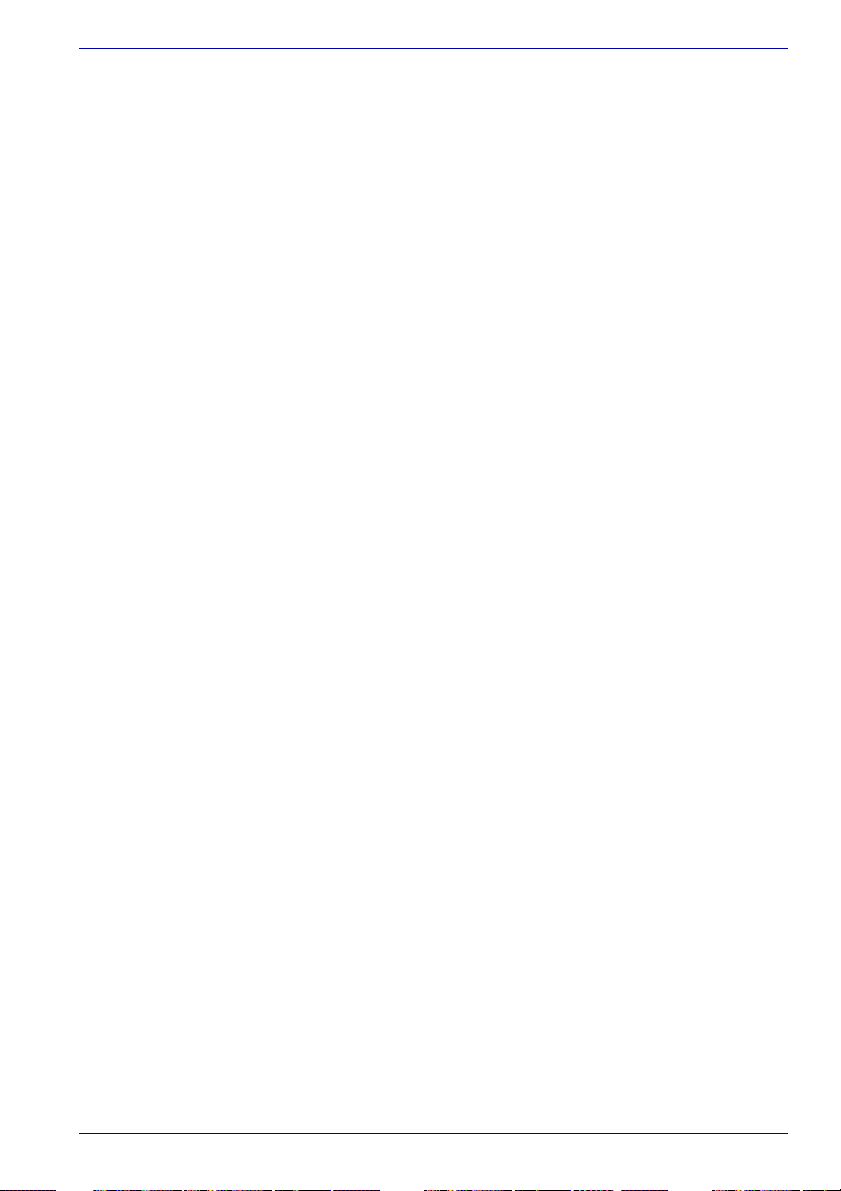
Sisältöluettelo
Tietojen tallentaminen CD/DVD-levylle DVD±R/±RW-asemassa
ja kahta kerrosta tukevan DVD±R/±RW-aseman avulla . . . . . . . . . . . 4-9
Tärkeitä tietoja . . . . . . . . . . . . . . . . . . . . . . . . . . . . . . . . . . . . . . . . . 4-9
Vastuunpoistolauseke. . . . . . . . . . . . . . . . . . . . . . . . . . . . . . . . . . . . 4-9
Ennen tietojen tallentamista tai uudelleentallentamista. . . . . . . . . . 4-10
Tietojen tallentaminen CD/DVD-levylle DVD Super Multi asemassa ja kahta kerrosta tukevan DVD Super
Multi -aseman avulla . . . . . . . . . . . . . . . . . . . . . . . . . . . . . . . . . . . . . 4-12
Tärkeitä tietoja . . . . . . . . . . . . . . . . . . . . . . . . . . . . . . . . . . . . . . . . 4-12
Vastuunpoistolauseke. . . . . . . . . . . . . . . . . . . . . . . . . . . . . . . . . . . 4-12
Ennen tietojen tallentamista tai uudelleentallentamista. . . . . . . . . . 4-13
RecordNow! Basic for TOSHIBA . . . . . . . . . . . . . . . . . . . . . . . . . . 4-16
Tietojen tarkistaminen . . . . . . . . . . . . . . . . . . . . . . . . . . . . . . . . . . . 4-17
DLA for TOSHIBA. . . . . . . . . . . . . . . . . . . . . . . . . . . . . . . . . . . . . . 4-17
Videosignaali. . . . . . . . . . . . . . . . . . . . . . . . . . . . . . . . . . . . . . . . . . 4-17
Kun WinDVD Creator Platinum on käytössä: . . . . . . . . . . . . . . . . . 4-18
DVD-videoesityksen tekeminen . . . . . . . . . . . . . . . . . . . . . . . . . . . 4-18
Lisätietoja InterVideo WinDVD Creator -ohjelmasta . . . . . . . . . . . . 4-18
Tärkeitä tietoja käyttämisestä . . . . . . . . . . . . . . . . . . . . . . . . . . . . . 4-19
Tietovälineistä huolehtiminen . . . . . . . . . . . . . . . . . . . . . . . . . . . . . 4-21
Levykkeet . . . . . . . . . . . . . . . . . . . . . . . . . . . . . . . . . . . . . . . . . . . . 4-21
Modeemin käyttäminen . . . . . . . . . . . . . . . . . . . . . . . . . . . . . . . . . . . 4-22
TÄRKEÄT TURVALLISUUSOHJEET . . . . . . . . . . . . . . . . . . . . . . . 4-22
Alueen valinta . . . . . . . . . . . . . . . . . . . . . . . . . . . . . . . . . . . . . . . . . 4-22
Properties (Ominaisuudet) -valikko. . . . . . . . . . . . . . . . . . . . . . . . . 4-23
Asetukset . . . . . . . . . . . . . . . . . . . . . . . . . . . . . . . . . . . . . . . . . . . . 4-23
Modem selection (Modeemin valinta) . . . . . . . . . . . . . . . . . . . . . . . 4-23
Dialing Properties (Soiton ominaisuudet) . . . . . . . . . . . . . . . . . . . . 4-24
Yhteyden muodostaminen . . . . . . . . . . . . . . . . . . . . . . . . . . . . . . . 4-24
Irrottaminen. . . . . . . . . . . . . . . . . . . . . . . . . . . . . . . . . . . . . . . . . . . 4-24
Lähiverkko. . . . . . . . . . . . . . . . . . . . . . . . . . . . . . . . . . . . . . . . . . . . . . 4-25
Paikallisverkkokaapelin yhdistäminen. . . . . . . . . . . . . . . . . . . . . . . 4-25
Paikallisverkkokaapelin irrottaminen. . . . . . . . . . . . . . . . . . . . . . . . 4-26
Langaton lähiverkko . . . . . . . . . . . . . . . . . . . . . . . . . . . . . . . . . . . . 4-26
Turvallisuus. . . . . . . . . . . . . . . . . . . . . . . . . . . . . . . . . . . . . . . . . . . 4-27
Langattoman tietoliikenteen kytkin . . . . . . . . . . . . . . . . . . . . . . . . . 4-27
Langattoman tietoliikenteen merkkivalo . . . . . . . . . . . . . . . . . . . . . 4-27
TV-ulostulo . . . . . . . . . . . . . . . . . . . . . . . . . . . . . . . . . . . . . . . . . . . . . 4-28
Usean näytön määrittäminen . . . . . . . . . . . . . . . . . . . . . . . . . . . . . . 4-28
Tietokoneen puhdistaminen . . . . . . . . . . . . . . . . . . . . . . . . . . . . . . . 4-29
Tietokoneen liikuttelu. . . . . . . . . . . . . . . . . . . . . . . . . . . . . . . . . . . . . 4-29
Käyttöopas xvii
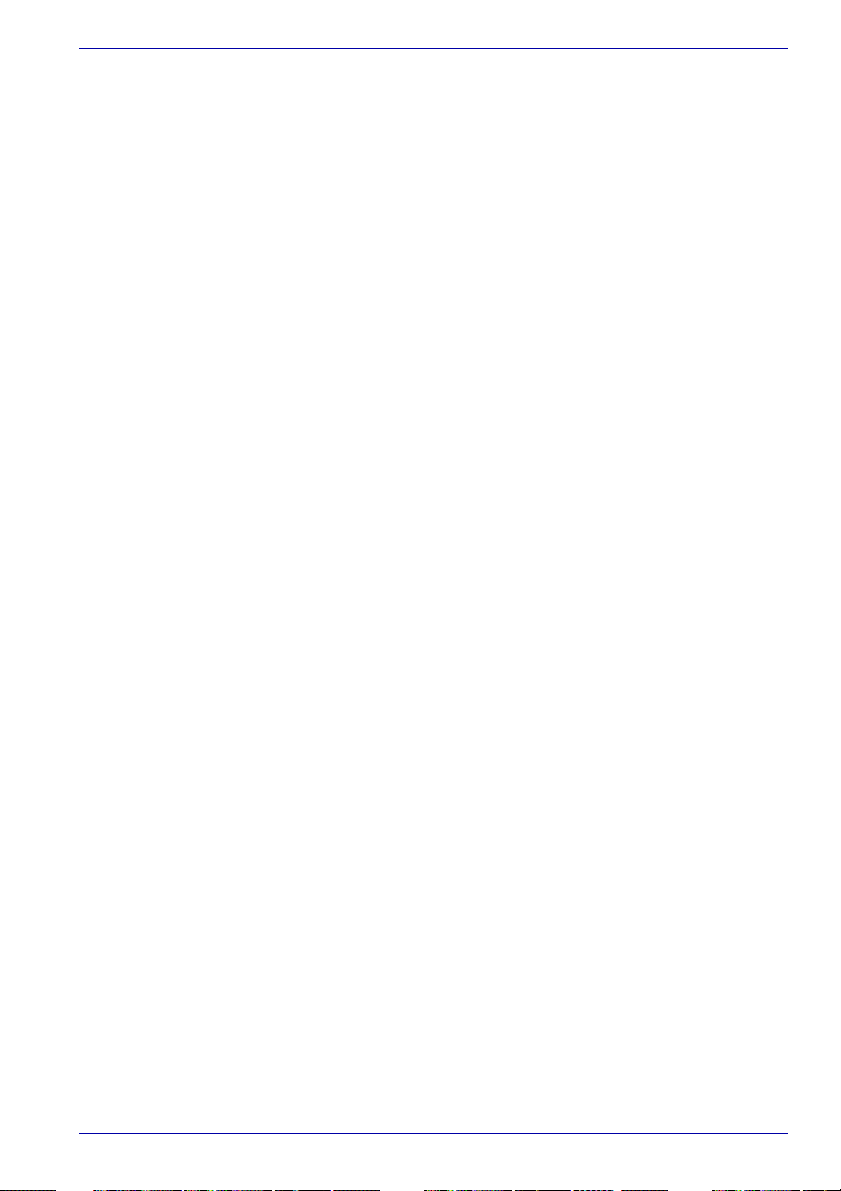
Sisältöluettelo
Luku 5
Näppäimistö
Tavalliset näppäimet . . . . . . . . . . . . . . . . . . . . . . . . . . . . . . . . . . . . . . .5-1
F1 ... F12-toimintonäppäimet. . . . . . . . . . . . . . . . . . . . . . . . . . . . . . . . .5-2
Näppäinyhdistelmät: Fn-näppäinyhdistelmät. . . . . . . . . . . . . . . . . . .5-2
Jäljittelynäppäimet . . . . . . . . . . . . . . . . . . . . . . . . . . . . . . . . . . . . . . .5-2
Näppäinyhdistelmät . . . . . . . . . . . . . . . . . . . . . . . . . . . . . . . . . . . . . . . .5-3
Windowsin erikoisnäppäimet . . . . . . . . . . . . . . . . . . . . . . . . . . . . . . . .5-5
Nuolinäppäimistö . . . . . . . . . . . . . . . . . . . . . . . . . . . . . . . . . . . . . . . . . .5-5
Numero- tai nuolinäppäimistön ottaminen käyttöön . . . . . . . . . . . . . .5-5
Palaaminen väliaikaisesti normaalinäppäimistöön . . . . . . . . . . . . . . .5-6
Numero- tai nuolinäppäimistön tilapäinen käyttäminen . . . . . . . . . . .5-7
Tilapäinen vaihtaminen erikoisnäppäimistöstä toiseen. . . . . . . . . . . .5-7
ASCII-merkkien aikaansaaminen . . . . . . . . . . . . . . . . . . . . . . . . . . . . .5-7
Luku 6 Virta ja käynnistystilat
Virransyöttö . . . . . . . . . . . . . . . . . . . . . . . . . . . . . . . . . . . . . . . . . . . . . .6-1
Virtamerkkivalot . . . . . . . . . . . . . . . . . . . . . . . . . . . . . . . . . . . . . . . . . . .6-2
Akkumerkkivalo . . . . . . . . . . . . . . . . . . . . . . . . . . . . . . . . . . . . . . . . .6-2
Virransyöttömerkkivalo . . . . . . . . . . . . . . . . . . . . . . . . . . . . . . . . . . . .6-2
Virta-merkkivalo . . . . . . . . . . . . . . . . . . . . . . . . . . . . . . . . . . . . . . . . .6-3
Akkutyypit . . . . . . . . . . . . . . . . . . . . . . . . . . . . . . . . . . . . . . . . . . . . . . . .6-3
Akku . . . . . . . . . . . . . . . . . . . . . . . . . . . . . . . . . . . . . . . . . . . . . . . . . .6-3
reaaliaikakellon paristo . . . . . . . . . . . . . . . . . . . . . . . . . . . . . . . . . . . .6-3
Akun käyttäminen ja akusta huolehtiminen . . . . . . . . . . . . . . . . . . . .6-4
Turvaohjeet. . . . . . . . . . . . . . . . . . . . . . . . . . . . . . . . . . . . . . . . . . . . .6-4
Akkujen lataaminen . . . . . . . . . . . . . . . . . . . . . . . . . . . . . . . . . . . . . .6-7
Akun lataustason tarkkaileminen . . . . . . . . . . . . . . . . . . . . . . . . . . . .6-8
Akkukäyttöajan maksimointi . . . . . . . . . . . . . . . . . . . . . . . . . . . . . . . .6-9
Akun tyhjeneminen itsekseen valmiustilassa . . . . . . . . . . . . . . . . . . .6-9
Akun käyttöiän pidentäminen . . . . . . . . . . . . . . . . . . . . . . . . . . . . . . .6-9
Akun vaihtaminen . . . . . . . . . . . . . . . . . . . . . . . . . . . . . . . . . . . . . . . .6-10
Akun irrottaminen . . . . . . . . . . . . . . . . . . . . . . . . . . . . . . . . . . . . . . .6-10
Akun kiinnittäminen takaisin paikoilleen . . . . . . . . . . . . . . . . . . . . . .6-11
Käynnistystilat . . . . . . . . . . . . . . . . . . . . . . . . . . . . . . . . . . . . . . . . . . .6-11
Virran sammuttaminen sulkemalla näyttö . . . . . . . . . . . . . . . . . . . . .6-12
Järjestelmän automaattinen siirtäminen valmius- tai
lepotilaan. . . . . . . . . . . . . . . . . . . . . . . . . . . . . . . . . . . . . . . . . . . . . . . .6-12
Käyttöopas xviii
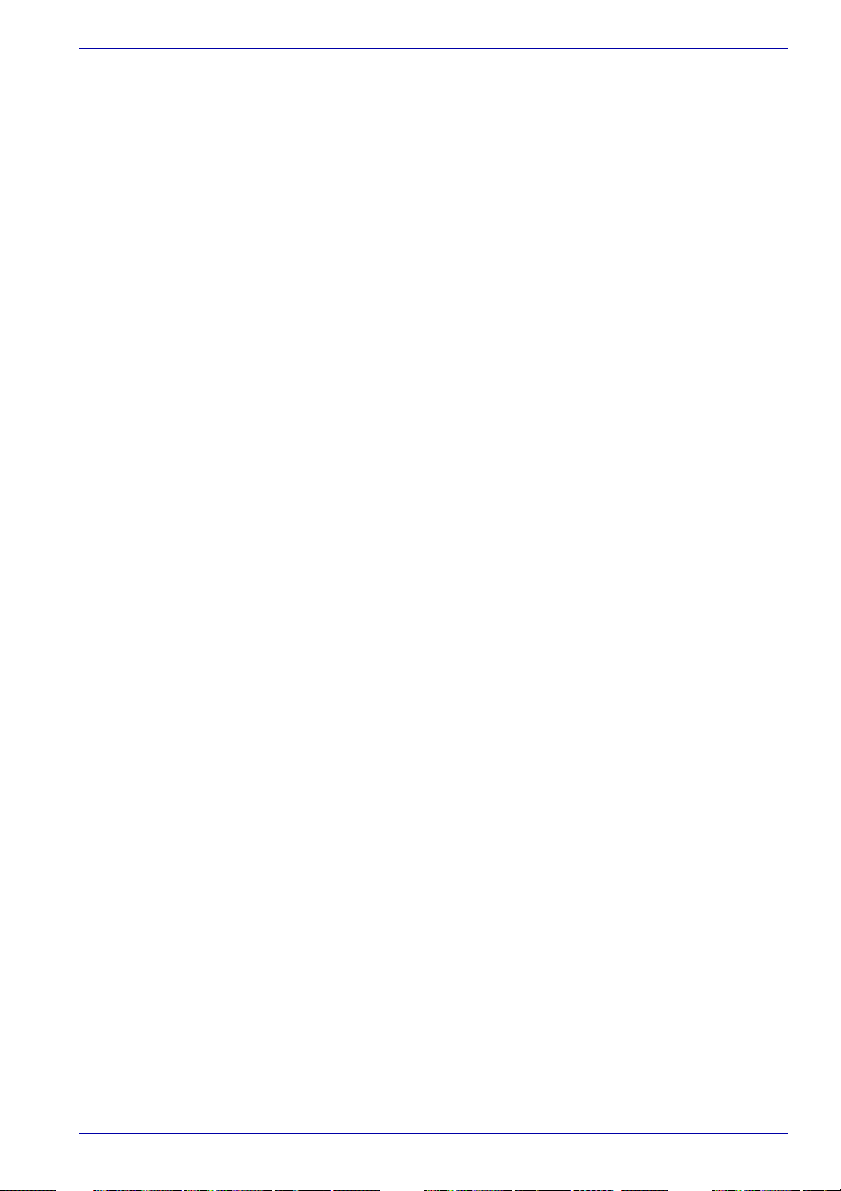
Sisältöluettelo
Luku 7
Lisälaitteet
PC-kortit . . . . . . . . . . . . . . . . . . . . . . . . . . . . . . . . . . . . . . . . . . . . . . . . 7-1
PC -kortin asettaminen paikoilleen . . . . . . . . . . . . . . . . . . . . . . . . . . 7-2
PC-kortin poistaminen. . . . . . . . . . . . . . . . . . . . . . . . . . . . . . . . . . . . 7-3
SD/MMC/SM/MS/MS Pro/xD-muistikortit . . . . . . . . . . . . . . . . . . . . . . 7-4
Muistikortin asentaminen . . . . . . . . . . . . . . . . . . . . . . . . . . . . . . . . . 7-5
Muistikortin poistaminen . . . . . . . . . . . . . . . . . . . . . . . . . . . . . . . . . . 7-6
Muistikorteista huolehtiminen . . . . . . . . . . . . . . . . . . . . . . . . . . . . . . 7-7
Lisämuisti . . . . . . . . . . . . . . . . . . . . . . . . . . . . . . . . . . . . . . . . . . . . . . . 7-7
Muistimoduulin asentaminen paikoilleen . . . . . . . . . . . . . . . . . . . . . 7-8
Muistimoduulin poistaminen . . . . . . . . . . . . . . . . . . . . . . . . . . . . . . . 7-9
Lisäakku . . . . . . . . . . . . . . . . . . . . . . . . . . . . . . . . . . . . . . . . . . . . . . . 7-11
Lisämuuntaja. . . . . . . . . . . . . . . . . . . . . . . . . . . . . . . . . . . . . . . . . . . . 7-11
Ulkoinen näyttö. . . . . . . . . . . . . . . . . . . . . . . . . . . . . . . . . . . . . . . . . . 7-11
Televisio. . . . . . . . . . . . . . . . . . . . . . . . . . . . . . . . . . . . . . . . . . . . . . . . 7-12
i.LINK (IEEE1394) -liitäntä . . . . . . . . . . . . . . . . . . . . . . . . . . . . . . . . . 7-14
Varotoimet. . . . . . . . . . . . . . . . . . . . . . . . . . . . . . . . . . . . . . . . . . . . 7-14
Yhteyden muodostaminen . . . . . . . . . . . . . . . . . . . . . . . . . . . . . . . 7-14
Irrottaminen. . . . . . . . . . . . . . . . . . . . . . . . . . . . . . . . . . . . . . . . . . . 7-15
Turvavaijerin paikka . . . . . . . . . . . . . . . . . . . . . . . . . . . . . . . . . . . . . . 7-15
Luku 8 Ongelmanratkaisu
Ongelmanratkaisuprosessi . . . . . . . . . . . . . . . . . . . . . . . . . . . . . . . . . 8-1
Tarkistuslista . . . . . . . . . . . . . . . . . . . . . . . . . . . . . . . . . . . . . . . . . . . 8-2
Ongelman analysoiminen . . . . . . . . . . . . . . . . . . . . . . . . . . . . . . . . . 8-2
Laitteiston tarkistusluettelo. . . . . . . . . . . . . . . . . . . . . . . . . . . . . . . . . 8-3
Käynnistettäessä tietokone . . . . . . . . . . . . . . . . . . . . . . . . . . . . . . . . 8-4
Itsetestaus. . . . . . . . . . . . . . . . . . . . . . . . . . . . . . . . . . . . . . . . . . . . . 8-4
Virta. . . . . . . . . . . . . . . . . . . . . . . . . . . . . . . . . . . . . . . . . . . . . . . . . . 8-5
Näppäimistö . . . . . . . . . . . . . . . . . . . . . . . . . . . . . . . . . . . . . . . . . . . 8-7
Nestekidenäyttö . . . . . . . . . . . . . . . . . . . . . . . . . . . . . . . . . . . . . . . . 8-7
Kiintolevy. . . . . . . . . . . . . . . . . . . . . . . . . . . . . . . . . . . . . . . . . . . . . . 8-8
Salasana . . . . . . . . . . . . . . . . . . . . . . . . . . . . . . . . . . . . . . . . . . . . . . 8-8
CD-RW/DVD-ROM-asema . . . . . . . . . . . . . . . . . . . . . . . . . . . . . . . . 8-9
DVD±R/±RW-asema (DVD Dual -asema). . . . . . . . . . . . . . . . . . . . .8-11
DVD Super Multi -asema . . . . . . . . . . . . . . . . . . . . . . . . . . . . . . . . 8-13
Levykeasema . . . . . . . . . . . . . . . . . . . . . . . . . . . . . . . . . . . . . . . . . 8-14
Äänijärjestelmä . . . . . . . . . . . . . . . . . . . . . . . . . . . . . . . . . . . . . . . . 8-14
PC-kortti . . . . . . . . . . . . . . . . . . . . . . . . . . . . . . . . . . . . . . . . . . . . . 8-15
Muistikortit. . . . . . . . . . . . . . . . . . . . . . . . . . . . . . . . . . . . . . . . . . . . 8-15
Osoitinlaite . . . . . . . . . . . . . . . . . . . . . . . . . . . . . . . . . . . . . . . . . . . 8-16
USB. . . . . . . . . . . . . . . . . . . . . . . . . . . . . . . . . . . . . . . . . . . . . . . . . 8-18
Valmius- tai lepotila . . . . . . . . . . . . . . . . . . . . . . . . . . . . . . . . . . . . . 8-18
Reaaliaikakello . . . . . . . . . . . . . . . . . . . . . . . . . . . . . . . . . . . . . . . . 8-19
Käyttöopas xix
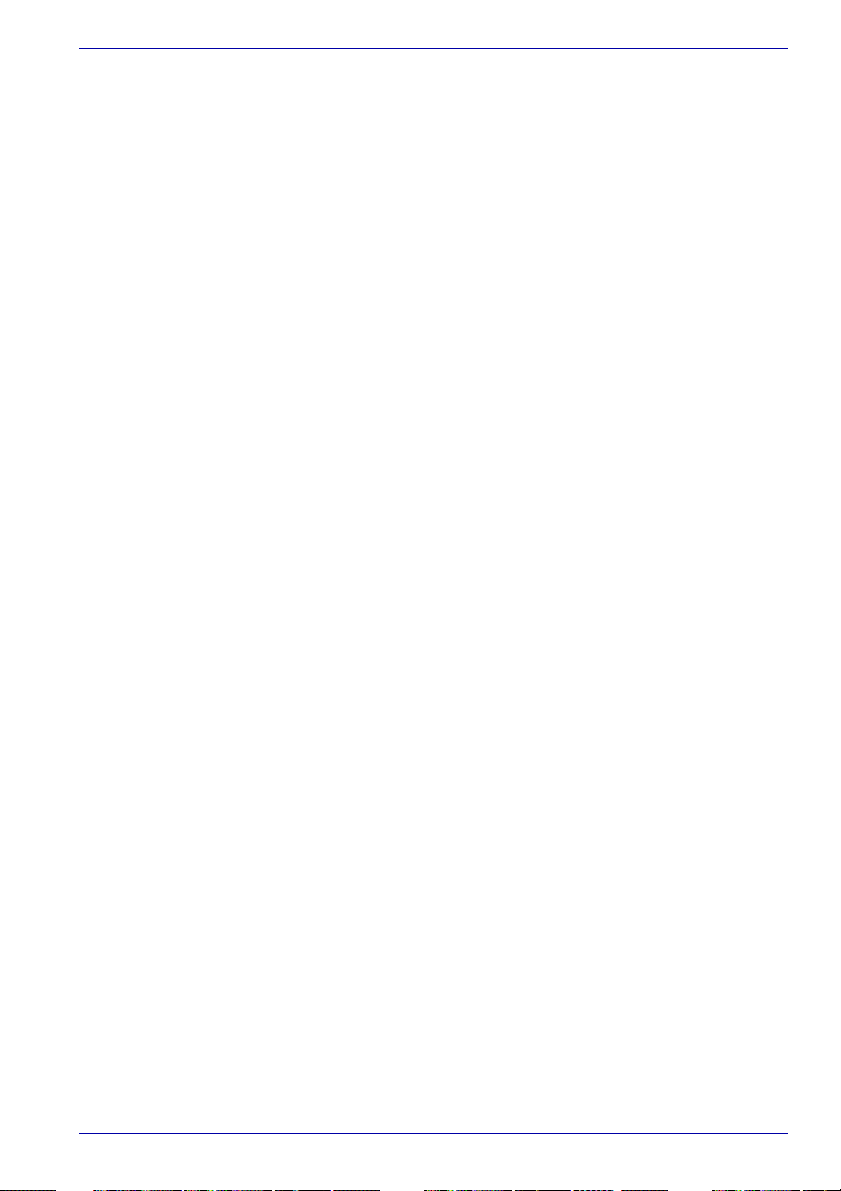
Lisämuisti . . . . . . . . . . . . . . . . . . . . . . . . . . . . . . . . . . . . . . . . . . . . 8-19
Modeemi . . . . . . . . . . . . . . . . . . . . . . . . . . . . . . . . . . . . . . . . . . . . . 8-20
Lähiverkko. . . . . . . . . . . . . . . . . . . . . . . . . . . . . . . . . . . . . . . . . . . . 8-21
Langaton lähiverkko . . . . . . . . . . . . . . . . . . . . . . . . . . . . . . . . . . . . 8-21
Näyttölaite . . . . . . . . . . . . . . . . . . . . . . . . . . . . . . . . . . . . . . . . . . . . 8-22
i.LINK (IEEE1394) -liitäntä . . . . . . . . . . . . . . . . . . . . . . . . . . . . . . . 8-22
TOSHIBA-tuotetuki . . . . . . . . . . . . . . . . . . . . . . . . . . . . . . . . . . . . . . . 8-23
Ennen kuin soitat . . . . . . . . . . . . . . . . . . . . . . . . . . . . . . . . . . . . . . 8-23
Yhteystiedot . . . . . . . . . . . . . . . . . . . . . . . . . . . . . . . . . . . . . . . . . . 8-23
Liite A Tekniset tiedot
Liite B Näyttötilat
Liite C Pistokkeet
Liite D Jos tietokoneesi varastetaan
Sanasto
Sisältöluettelo
Käyttöopas xx
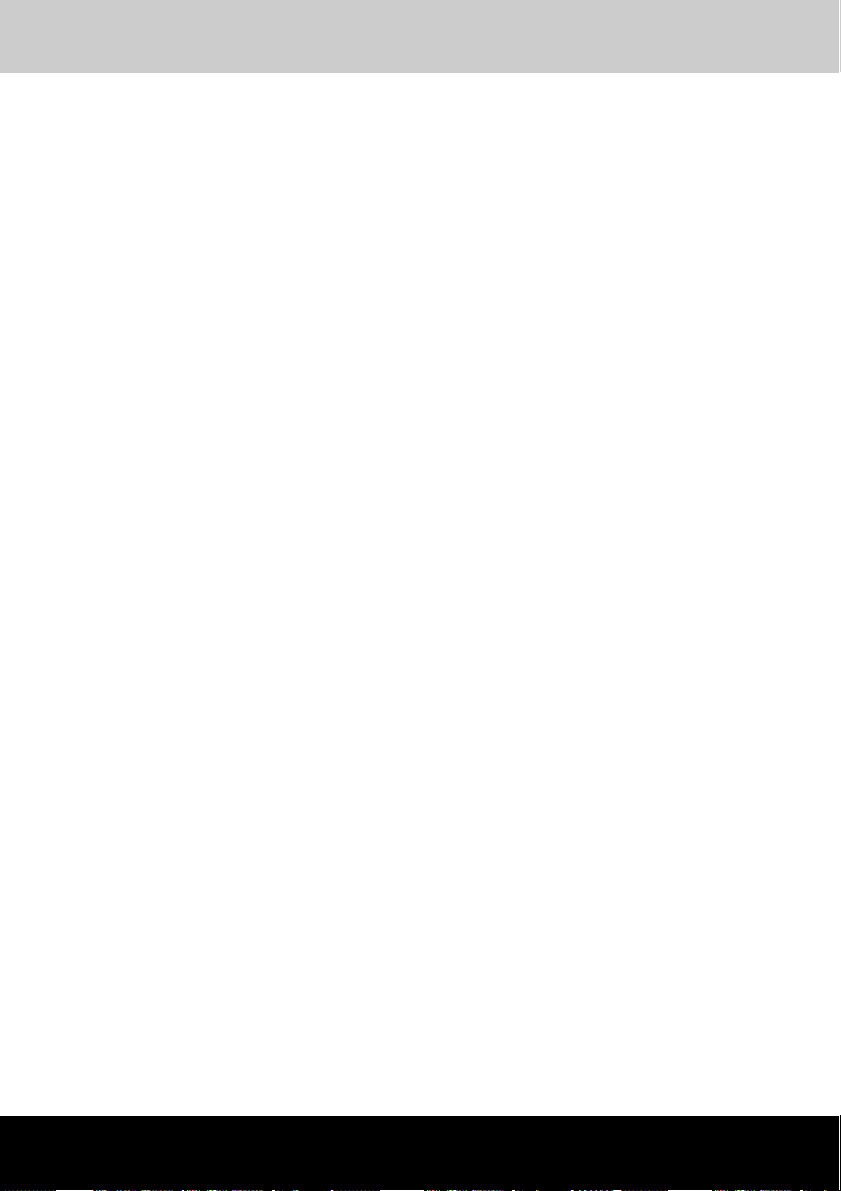
Satellite P30 -sarja
Alkusanat
Onnittelut Satellite P30 -tietokoneen hankinnan johdosta. Tässä
kannettavassa tietokoneessa on loistavat laajennusmahdollisuudet aina
multimedialaitteita myöten, ja se on suunniteltu tarjoamaan luotettavaa ja
tehokasta käyttöä vuosien ajaksi.
Tässä käyttöoppaassa kerrotaan Satellite P30 -tietokoneen käytöstä.
Lisäksi siinä opastetaan tekemään tietokoneen asetukset, sen peruskäyttö
ja huolehtiminen tietokoneesta, lisälaitteiden käyttö ja ongelmanratkaisu.
Jos olet uusi tietokoneiden käyttäjä, lue Esittely ja Tutustuminen
perehtyäksesi tietokoneen ominaisuuksiin, komponentteihin ja varusteisiin.
Aloittaminen opastaa määrittämään tietokoneen asetukset.
Jos olet tottunut tietokoneiden käyttäjä, lue nämä alkusanat perehtyäksesi
käyttöoppaan rakenteeseen. Selaile se sitten läpi. Perehdy luvussa Esittely
kuvattaviin erikoisominaisuuksiin, sillä ne poikkeavat tavallista
tietokoneista.
Käyttöopas xxi
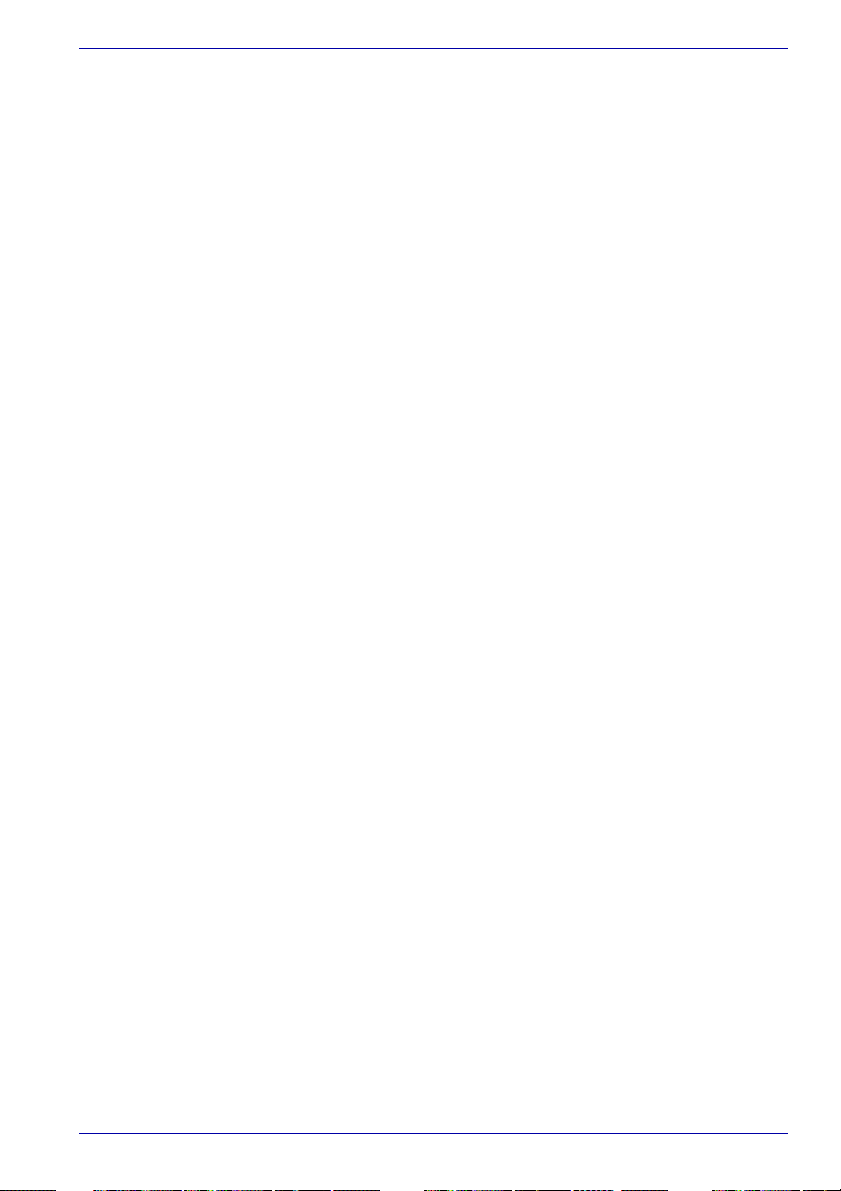
Käyttöoppaan sisältö
Käyttöoppaassa on kahdeksan lukua, kolme liitettä ja Sanasto.
Luku 1, Johdanto, kuvataan tietokoneen erikoisominaisuudet ja
apuohjelmat sekä neuvotaan määrittämään asetukset.
Luku 2, Tutustuminen, perehdytään tietokoneen komponentteihin ja
selitetään niiden toiminta.
Luku 3, Aloittaminen, perehdytään tietokoneen käyttöön ja käydään läpi
turvaohjeet sekä työpisteen suunnittelu. Muista lukea jakso, jossa
kerrotaan käyttöjärjestelmän ja esiasennettujen ohjelmien palauttamisesta.
Luku 4, Käytön perusteet, puhutaan näiden laitteiden käytöstä:
kosketuslevy, optiset levyasemat, sisäinen modeemi, lähiverkko ja
langaton lähiverkkokortti.
Siinä kerrotaan myös, miten CD- ja DVD-ROM-levyistä, levykkeistä ja
tietokoneesta huolehditaan.
Luku 5, Näppäimistö, kerrotaan näppäimistön erikoistoiminnoista kuten
nuoli- ja numeronäppäimistöstä ja pikanäppäimistä.
Luku 6, Virta ja käynnistystilat, perehdytään tietokoneen virransaantiin.
Luku 7, Lisälaitteet, kerrotaan eri lisälaitteista.
Luku 8, Ongelmanratkaisu, antaa toimintaohjeita ongelmatilanteisiin.
Liitteissä kerrotaan tietokoneen tekniikasta.
Sanasto kertoo tietotekniikan terminologiasta ja käyttöoppaan tekstissä
käytetyistä lyhenteistä.
Merkintätavat
Käyttöoppaassa käytetään seuraavia merkintätapoja.
Lyhenteet
Kun lyhenne esiintyy tekstissä ensimmäistä kertaa, se kirjoitetaan
kokonaan auki. Esimerkiksi: ROM-muisti (Vain luku -muisti, Read Only
Memory). Lyhenteet ovat myös Sanasto.
Kuvakkeet
Kuvakkeet merkitsevät liitäntöjä, säätimiä ja tietokoneen muita
rakenneosia. Merkkivalopaneelissakin on kuvakkeita, jotka viittaavat niihin
tietokoneen komponentteihin, joista merkkivalot kertovat.
Näppäimet
Käyttöoppaan teksti viittaa monin paikoin näppäimistöön. Silloin käytetään
erilaista kirjasintyyppiä. Esimerkiksi Enter merkitsee Enter-näppäimen
painallusta.
Käyttöopas xxii
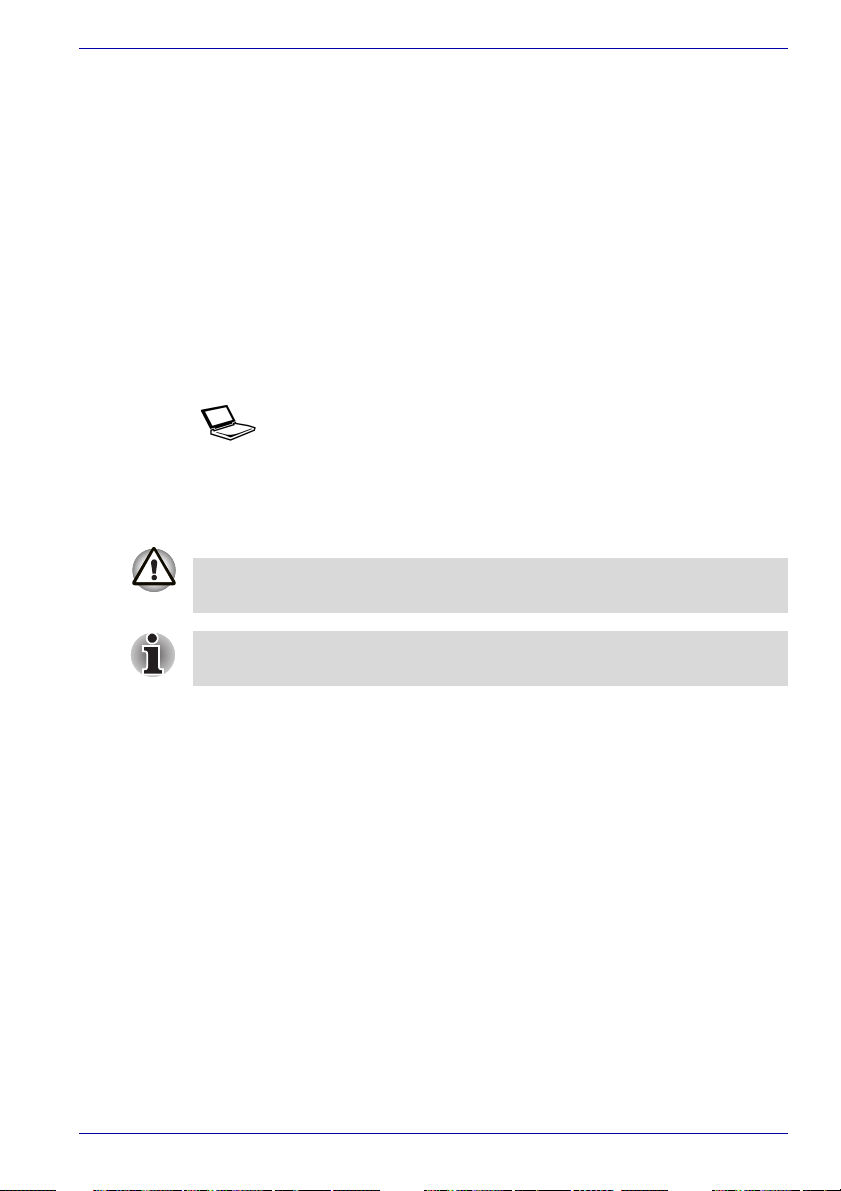
Näppäintoiminnot
Joissakin tapauksissa on painettava samanaikaisesti kahta tai useampaa
näppäintä. Silloin näytetään näppäimet, mutta niiden välissä on +-merkki.
Esimerkiksi Ctrl + C merkitsee, että on pidettävä Ctrl-näppäin painettuna ja
painettava samanaikaisesti C-näppäintä. Jos näppäinyhdistelmä koostuu
kolmesta näppäimestä, pidä ensin kahta ensimmäistä näppäintä painettuna
ja paina tämän jälkeen kolmatta näppäintä.
DISKCOPY A: B: Jos on napsautettava kuvaketta tai kirjoitettava
tekstiä, kuvakkeen nimi tai syötettävä teksti on
kuvattu tällä kirjasintyypillä.
Näyttö
Tietokoneen luomien ikkunoiden tai kuvakkeiden
ABC
nimet tai teksti kuvataan tällä kirjasintyypillä.
Viestit
Viestit kiinnittävät huomiosi tärkeisiin asioihin. Ne on kuvattu näin.
Ota huomioon! Varoittaa, että tietokoneen ohjeiden vastainen käyttö voi
johtaa tietojen tai laitteiston vaurioitumiseen.
Ole hyvä ja lue. Vihje tai neuvo, joka auttaa saamaan tietokoneesta kaiken
hyödyn irti.
Käyttöopas xxiii
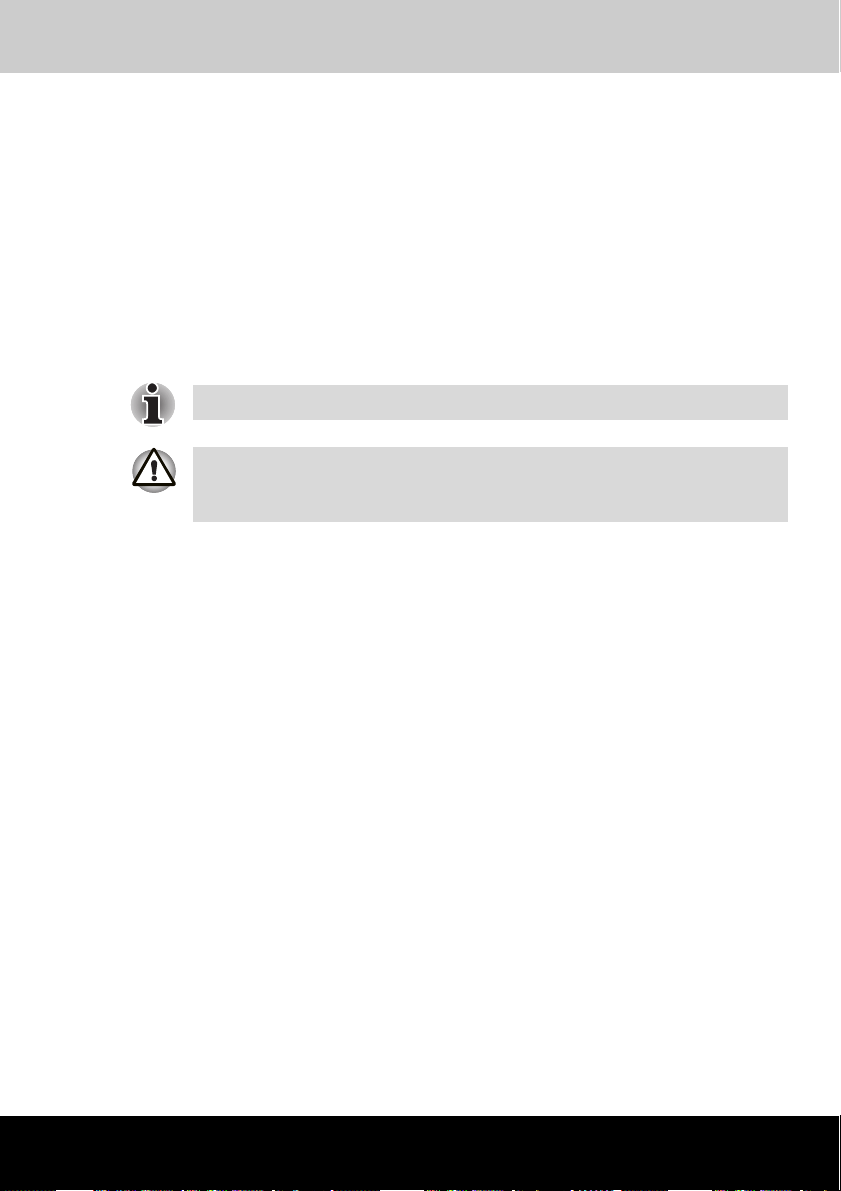
Satellite P30 -sarja
Johdanto
Tässä luvussa on toimitussisältöluettelo. Luvussa kerrotaan myös
tietokoneen erikoisominaisuuksista, lisävarusteista ja tarvikkeista.
Perustoiminnot kuvataan erillisessä lehtisessä.
Jotkin tässä käyttöoppaassa kuvatuista ominaisuuksista eivät toimi
kunnolla, jos otat käyttöön jonkin muun kuin Toshiban esiasentaman
käyttöjärjestelmän.
Toimitussisällön tarkistusluettelo
Avaa tietokone pakkauksestaan. Säilytä pakkausmateriaali mahdollista
myöhempää käyttöä varten. Tarkista, että toimitus sisältää nämä:
Luku 1
Laitteisto
■ Satellite P30 -sarjan tietokone
■ Muuntaja ja virtajohto
Käyttöopas 1-1
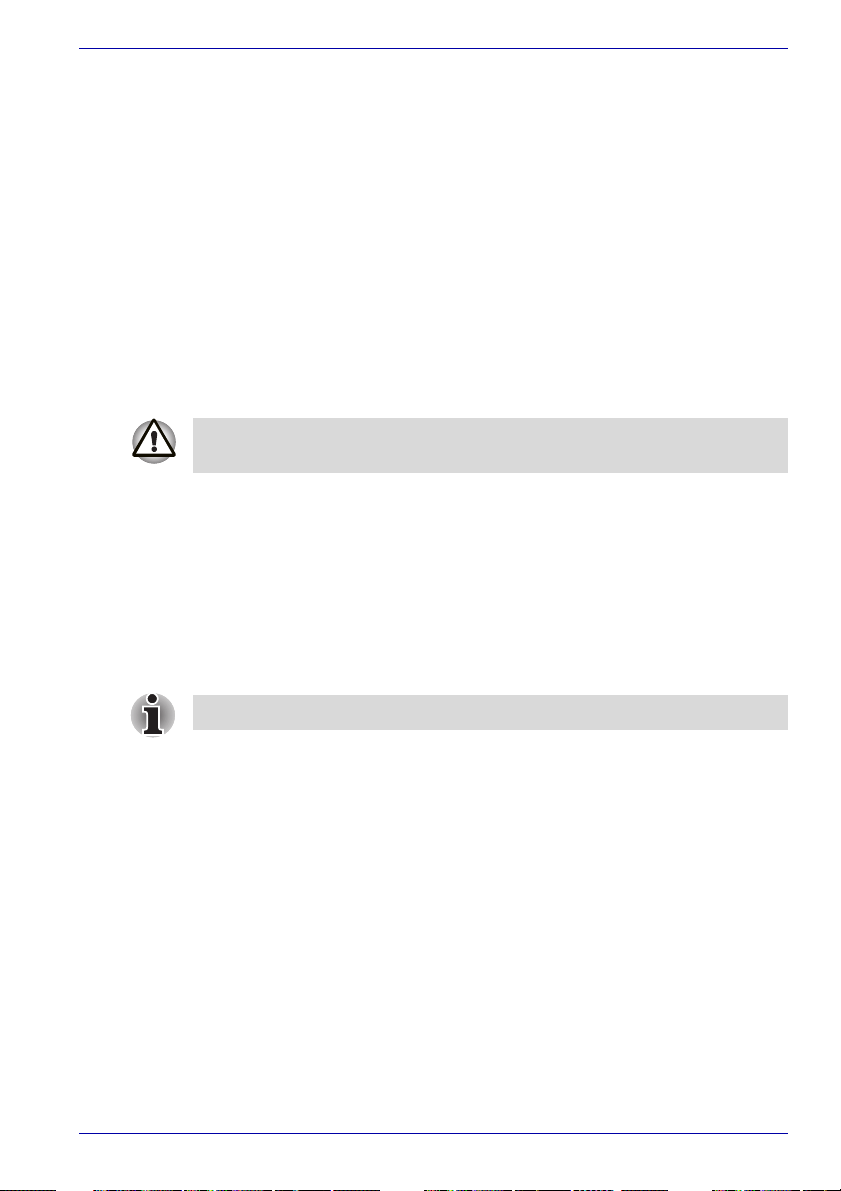
Ohjelmistot
■ Nämä ohjelmistot on esiasennettu kiintolevylle:
■ Microsoft
®
Windows® XP
■ TOSHIBA-apuohjelmat
■ Näytönohjain
■ Kosketuslevyn ohjain
■ Ääniohjain
■ Ohjaimia (määräytyy mallin mukaan: Modeemi, lähiverkkokortti,
muistitietovälineet, langaton lähiverkkokortti, digitaalisten
muistivälineiden korttipaikka)
■ Online-ohje
■ Palautus-CD-ROM-levy
■ Toshiba-työkalut ja -apuohjelmat-CD-ROM-levy
Järjestelmä ei ehkä toimi kunnolla, jos käytät muita kuin TOSHIBAn
esiasentamia tai toimittamia ohjaimia.
Kirjallinen aineisto
■ Tietokoneen käyttöoppaat:
■ Satellite P30 Käyttöopas
■ Satellite P30 Pikaopas
®
■ Microsoft
■ Turvaopas
■ Ta k uu t i ed o t
Windows XP -aloitusopas
Johdanto
Jos jotakin puuttuu, ota yhteys Toshiba-kauppiaaseesi.
Käyttöopas 1-2
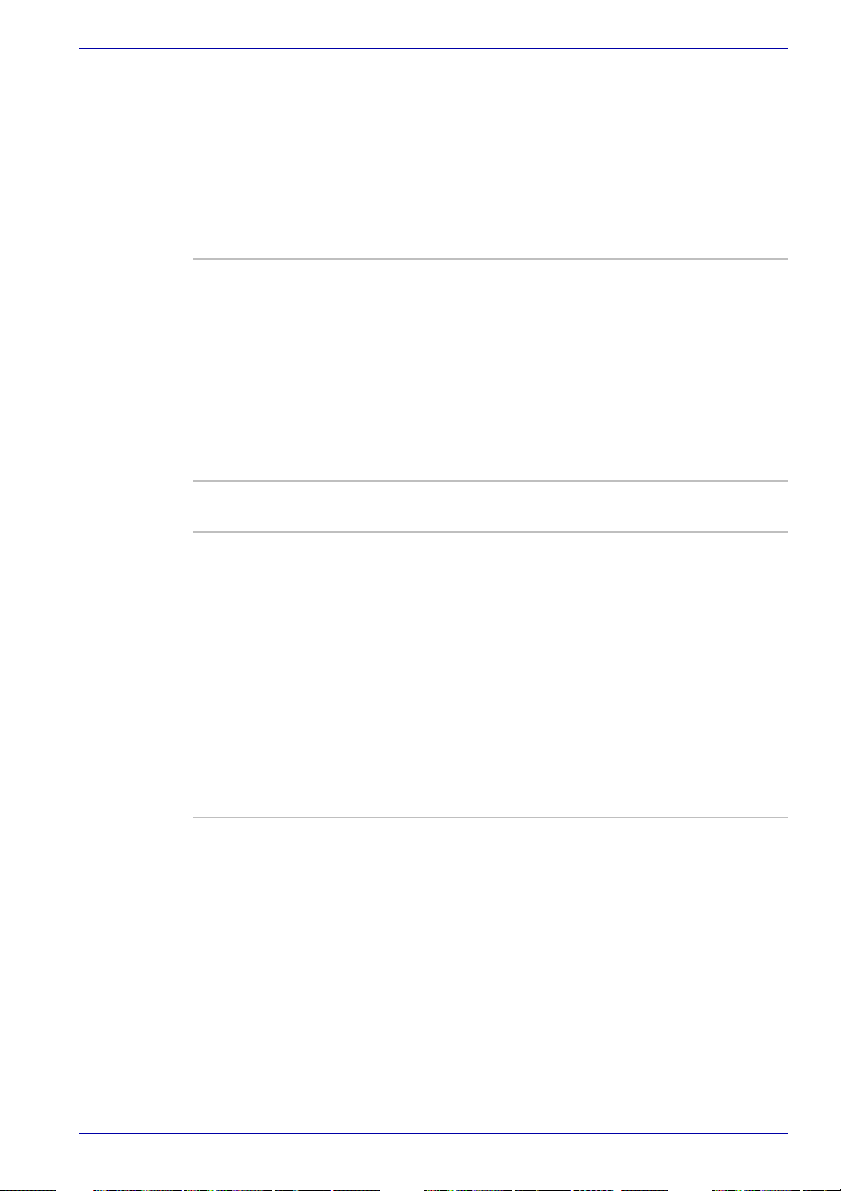
Ominaisuudet
Satellite P30 -sarjan tietokoneessa käytetään Toshiban kehittynyttä LSIteknologiaa ja CMOS-tekniikkaa, joiden ansiosta se on kätevän kokoinen ja
kevyt sekä tarvitsee vain vähän virtaa ja toimii luotettavasti. Lisäksi siinä on
nämä ominaisuudet:
Prosessori
Piirisarja
Johdanto
Intel® Celeron® -prosessori, 2,8 Ghz tai
tehokkaampi
®
Intel
Celeron® -prosessori, 325/330/335 tai
tehokkaampi
Intel® Pentium® 4 -prosessori, 2,8 tai 3,06 GHz
®
Intel
Pentium® 4 -prosessori, 2,8 tai 3,06 GHz
®
Pentium® 4 -prosessori, 518/532/538 tai
Intel
nopeampi, Hyper-Threading-tekniikan tuki
ATI MOBILITY
ATI MOBILITY
TM
RADEONTM 9000 IGP
TM
RADEON
TM
9700 (mallin
mukaan)
ATI IXP150
ENE KB910 -näppäimistö-, -akunhallinta-, ja
RTC-ohjausyksikkö
CB714 -PC-kortin ohjausyksikkö, myös Multiple
Digital Media Card -paikkaa varten
ALC202 for AC97 -koodekki.
IEEE 1394 -ohjain VIA VT6301S:lle
Realtek RTL8100CL -lähiverkkokortti
Käyttöopas 1-3
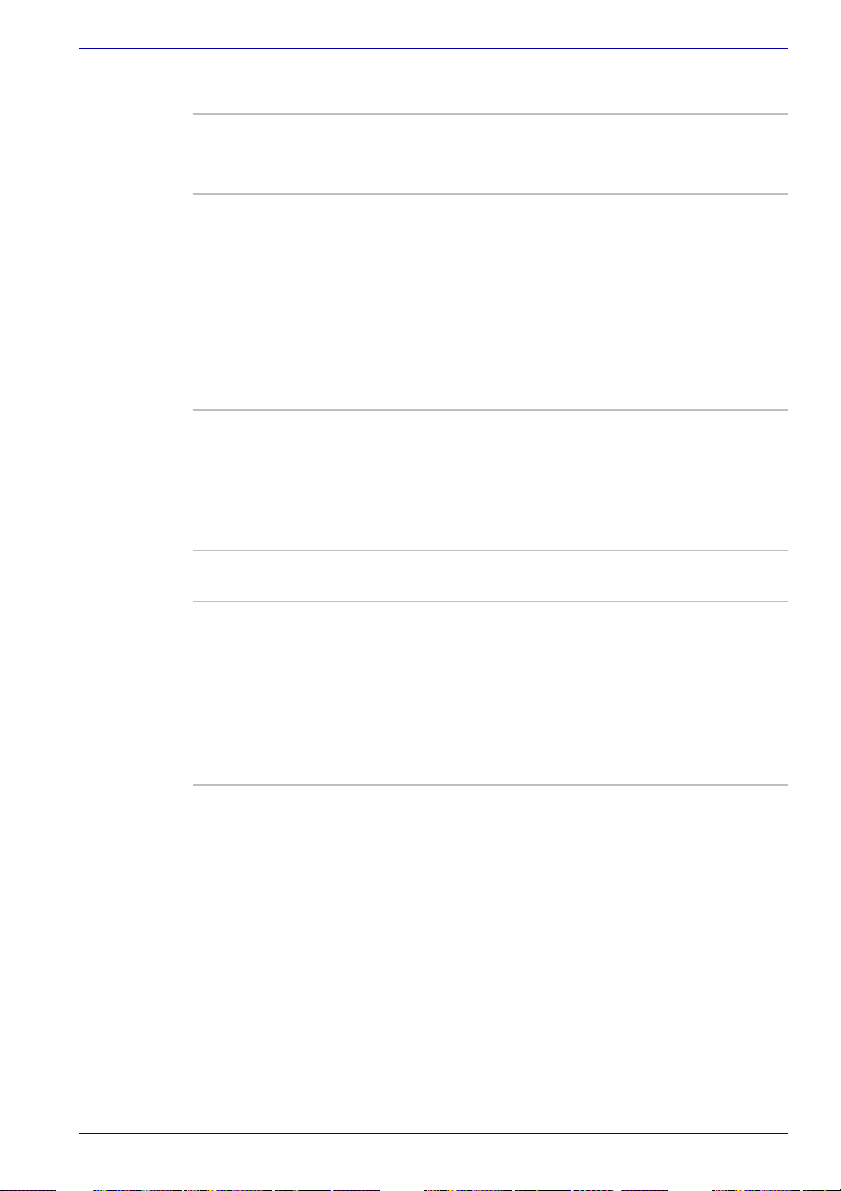
Muisti
Johdanto
Paikka Kaksi DDR SODIMM -muistimoduulia, 256 MB /
512 MB / 1 GB
Enintään 2 GB kahden SODIMM-paikan avulla
Tason 2 välimuisti
128 KB tason 2 välimuistia (Intel
¨
Celeron¨ -
prosessori, enintään 2,8 GHz)
256 KB tason 2 välimuistia (Intel
¨
Celeron
prosessori 325/330/335 tai nopeampi)
™
D -
512 KB tason 2 välimuistia (Intel¨ Celeron¨ 4 prosessori, enintään 3,2 GHz)
1 MB tason 2 välimuistia (Intel
¨
Celeron¨ 4 -
prosessori, 518/532/538 tai nopeampi)
Näyttömuisti
Enintään 128 MB päämuistia ATI MOBILITY
RADEON
TM
9000 IGP -kortille
TM
Ulkoinen 64/128 MB:n VGA DDR RAM -muisti
ATI
TM
MOBILITY
RADEONTM 9700
BIOS
1 MB Flash ROM -muistia BIOS-käyttöön
Tukee muistin tallettamista kiintolevyyn.
Järjestelmän salasanasuojaus.
Tukee järjestelmän ohjaamista
näppäinyhdistelmien avulla.
Päivitettävissä
Täysin ACPI 1.0b -yhteensopiva
Käyttöopas 1-4
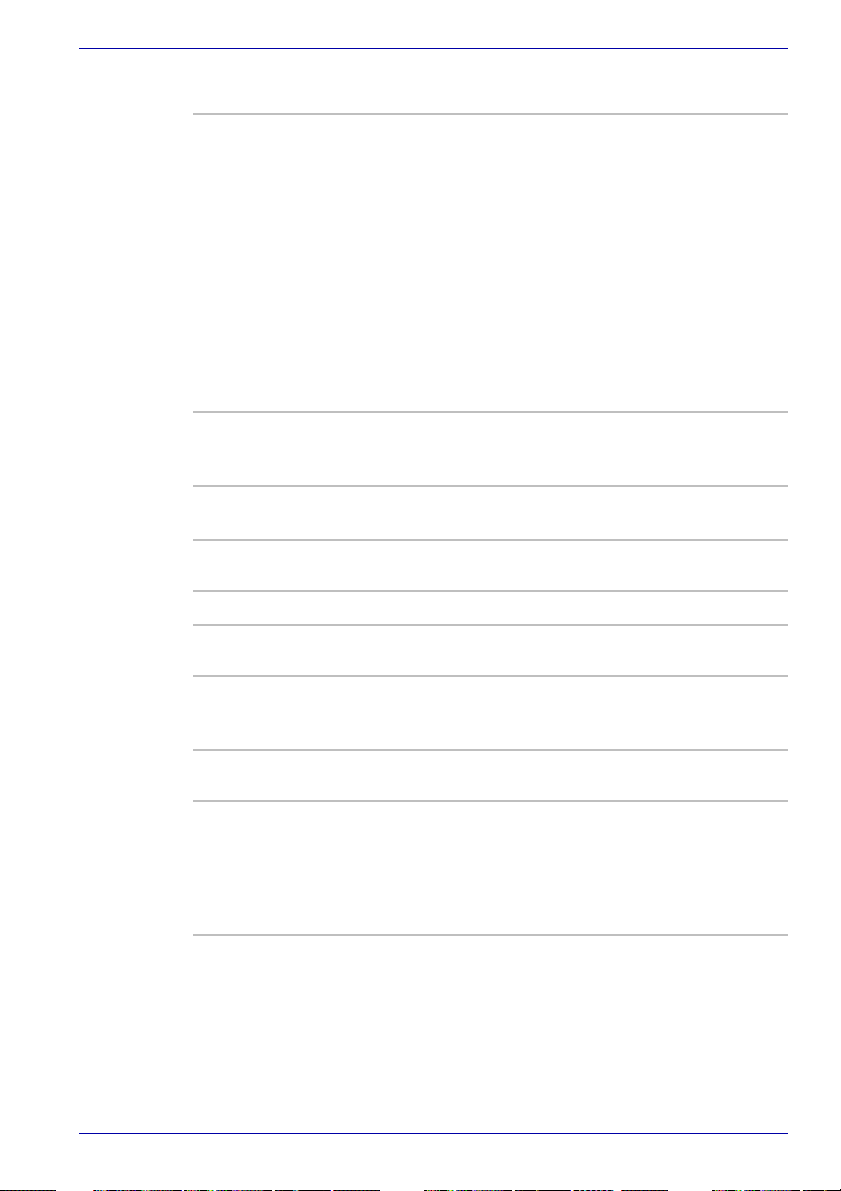
Virta
Johdanto
Akku 12-kennoinen älykäs litium-ioni-akku, 14,8 volttia,
RTC-paristo Paristo pitää kellon (Real Time Clock) ja
Muuntaja Muuntaja antaa tietokoneelle virtaa ja lataa akun,
kapasiteetti 6450mAh, tai 8-kennoinen älykäs
litium-ioniakku, 14,8 volttia, kapasiteetti 4300
mAh (mallin mukaan)
Latausaika akun täyttämiseksi on noin 12 tuntia
tai enemmän, kun tietokoneeseen on kytketty
virta.
Latausaika täyteen on noin 4 tuntia, kun
tietokoneesta on sammutettu virta.
12-kennoisen akun varaus riittää noin 3 päivän ja
8-kennoisen noin 2 päivän valmiustilaan.
Akku tyhjenee noin 1 kuukauden kuluessa, kun
tietokoneesta on sammutettu virta.
kalenterin ajassa. RTC-pariston virta riittää noin
kuukaudeksi.
jos sitä on ladattava. Virtajohto voidaan irrottaa.
Levykeasemat
Ulkoinen USB-levykeasema
Kosketuslevy
Rannetuessa on kosketuslevy
ohjainpainikkeineen. Voit sen avulla ohjata
näytön osoitinta.
Näyttö
17,0-tuumainen TFT-näyttö, 16 miljoonaa väriä,
1440 vaakasuoraa ja 900 pystysuoraa
kuvapistettä, WSXGA.
17,0-tuumainen TFT-näyttö, 16 miljoonaa väriä,
1680 vaakasuoraa ja 1050 pystysuoraa
kuvapistettä, WSXGA+
Käyttöopas 1-5
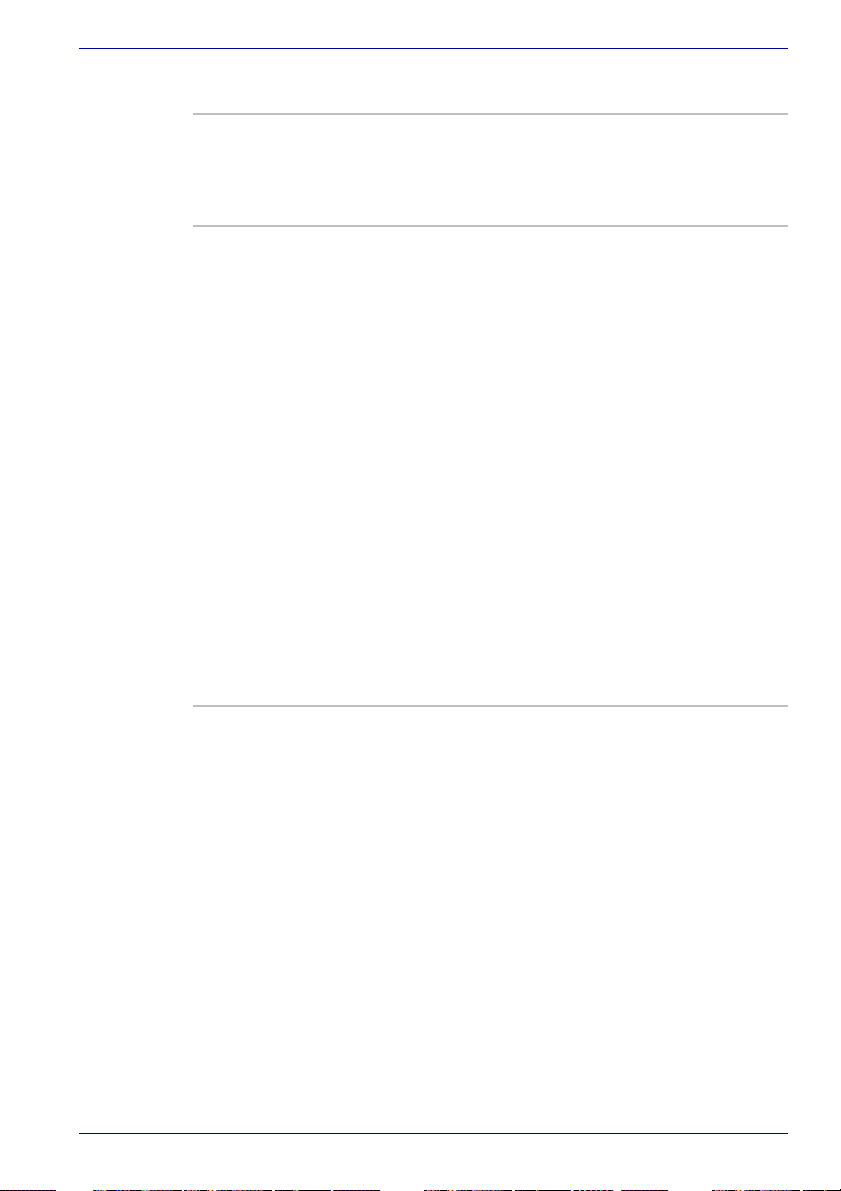
Levyt
Sisäinen kiintolevy 40:n, 60:n, 80:n tai 100 GB:n kiintolevy
Bus Master IDE -levy
9,5 mm:n / 2,5 tuuman kiintolevyn tuki
Ultra DMA 100
CD-RW/DVD-ROMasema
Joissakin malleissa on täysikokoinen CD-RW/
DVD-ROM-asema, jonka avulla voidaan tallentaa
tietoja uudelleenkirjoitettaville CD/CD-RW-levyille
sekä käyttää 12 ja 8 cm:n CD- tai DVD-levyä
ilman sovitinta. Suurin lukunopeus: DVD-ROM
8x, CD-ROM 24x. CD-R-levyjen-suurin
kirjoitusnopeus on-24x ja CD-RW-levyjen 10x.
Asema lukee samoja formaatteja kuin-DVDROM-asema.
■ DVD-ROM
■ DVD-Video
■ DVD-RW
■ CD-Text
■ DVD-R
■ CD-DA
■ DVD-RAM
■ Photo CD (yksi tai useita istuntoja)
■ CD-ROM Mode1, Mode2
■ CD-ROMXA Mode2(Form1, Form2)
■ Enhanced CD (CD-EXTRA)
Johdanto
Käyttöopas 1-6
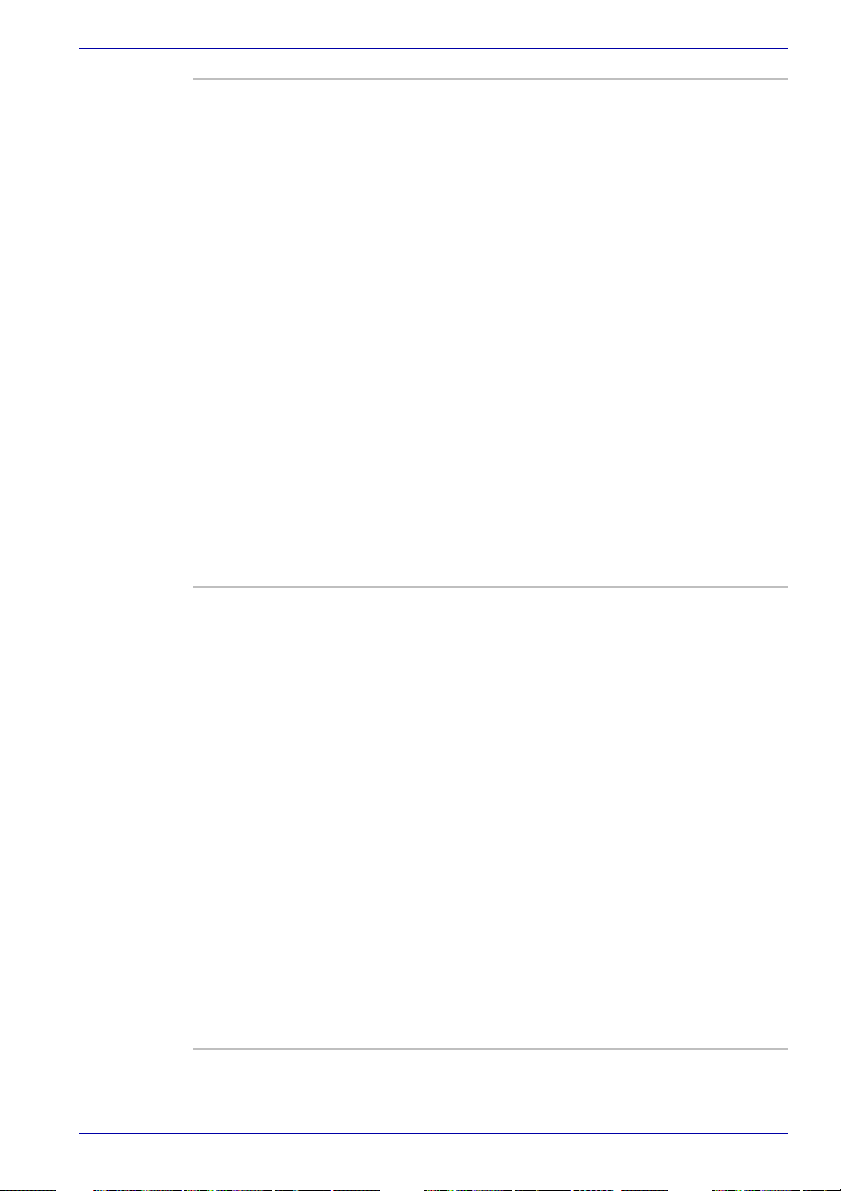
Johdanto
DVD±R/±RW (DVD
Dual) -asema, jossa
kahden kerroksen
tuki
DVD±R/±RW (DVD
Dual) -asema
Joissakin malleissa on täysikokoinen DVD Dual asema, jonka avulla voi tallentaa tietoja
uudelleenkirjoitettaville CD- ja DVD-levyille. Voit
myös käyttää sekä 12 cm:n että 8 cm:n CD- tai
DVD-levyjä ilman sovitinta. Suurin lukunopeus:
DVD-ROM 8x, CD-ROM 24x. CD-R-levyjen
tallennusnopeus on enintään 24x, CD-RWlevyjen enintään 16x, DVD-R-levyjen enintään
8x, DVD-RW-levyjen enintään 4x, DVD+Rlevyjen enintään 8x, DVD+RW-levyjen enintään
4x ja kaksikerroksisten DVD+R-levyjen enintään
2,4x. Asema lukee samoja formaatteja
kuin-DVD-ROM-asema.
■ DVD-ROM ■ DVD-Video
■ DVD-R ■ DVD-RW
■ DVD+R ■ DVD+RW
■ CD-DA ■ CD-Text
■ DVD+R (kaksi kerrosta)
■ Photo CD (yksi tai useita istuntoja)
■ CD-ROM Mode1, Mode2
■ CD-ROMXA Mode2(Form1, Form2)
■ Enhanced CD (CD-EXTRA)
Joissakin malleissa on täysikokoinen DVD Dual asema, jonka avulla voi tallentaa tietoja
uudelleenkirjoitettaville CD- ja DVD-levyille. Voit
myös käyttää sekä 12 cm:n että 8 cm:n CD- tai
DVD-levyjä ilman sovitinta. Suurin lukunopeus:
DVD-ROM 8x, CD-ROM 24x. CD-R-levyjen
tallennusnopeus on enintään 16x, CD-RWlevyjen enintään 10x, DVD-R-levyjen enintään
4x, DVD-RW-levyjen enintään 2x, DVD+Rlevyjen enintään 4x ja DVD+RW-levyjen enintään
2x. Asema lukee samoja formaatteja kuin-DVDROM-asema.
■ DVD-ROM ■ DVD-Video
■ DVD-R ■ DVD-RW
■ DVD+R ■ DVD+RW
■ CD-DA ■ CD-Text
■ Photo CD (yksi tai useita istuntoja)
■ CD-ROM Mode1, Mode2
■ CD-ROMXA Mode2(Form1, Form2)
■ Enhanced CD (CD-EXTRA)
Käyttöopas 1-7

Johdanto
DVD Super Multi asema, jossa kahden
kerroksen tuki
Joissakin malleissa on täysikokoinen Super Multi
DVD-R/RW -asema, jonka avulla voi tallentaa
tietoja uudelleenkirjoitettaville CD- ja DVDlevyille. Voit myös käyttää sekä 12 cm:n että 8
cm:n CD- tai DVD-levyjä ilman sovitinta. Suurin
lukunopeus: DVD-ROM 8x, CD-ROM 24x. CD-Rlevyjen tallennusnopeus on enintään 24x,
CD-RW-levyjen enintään 10x, DVD-R-levyjen
enintään 8x, DVD-RW-levyjen enintään 4x,
DVD-RAM-levyjen enintään 3x, DVD+RW-levyjen
enintään 4x, DVD+R-levyjen enintään 8x ja
kaksikerroksisten DVD+R-levyjen enintään 2,4x .
Asema lukee samoja formaatteja kuin-DVDROM-asema.
■ DVD-ROM ■ DVD-Video
■ DVD-R ■ DVD-RW
■ DVD+R ■ DVD+RW
■ DVD-RAM ■ DVD+R9 (kaksi
kerrosta)
■ CD-R ■ CD-RW
■ CD-DA ■ CD-Text
■ Photo CD (yksi tai useita istuntoja)
■ CD-ROM Mode1, Mode2
■ CD-ROMXA Mode2(Form1, Form2)
■ Enhanced CD (CD-EXTRA)
Käyttöopas 1-8

Johdanto
DVD Super Multi asema
Joissakin malleissa on täysikokoinen Super Multi
DVD-R/RW -asema, jonka avulla voi tallentaa
tietoja uudelleenkirjoitettaville CD- ja DVDlevyille. Voit myös käyttää sekä 12 cm:n että 8
cm:n CD- tai DVD-levyjä ilman sovitinta. Suurin
lukunopeus: DVD-ROM 8x, CD-ROM 24x. CD-Rlevyjen tallennusnopeus on enintään 16x,
CD-RW-levyjen enintään 8x, DVD-R-levyjen
enintään 4x, DVD-RW- ja DVD-RAM-levyjen
enintään 2x sekä DVD+R/+RW-levyjen enintään
2,4x. Asema lukee samoja formaatteja
kuin-DVD-ROM-asema.
■ DVD-ROM ■ DVD-Video
■ DVD-R ■ DVD-RW
■ DVD+R ■ DVD+RW
■ CD-R ■ CD-RW
■ CD-DA ■ CD-Text
■ DVD-RAM
■ Photo CD (yksi tai useita istuntoja)
■ CD-ROM Mode1, Mode2
■ CD-ROMXA Mode2(Form1, Form2)
■ Enhanced CD (CD-EXTRA)
Tämän sarjan tietokoneessa voi olla erilaisia optisia asemia. Kysy
jälleenmyyjältä lisätietoja saatavilla olevista optisista asemista. Lisätietoja
on optisen aseman käyttämisestä on Luku 4, Käytön perusteet.
Laajennuspaikat
PC-kortti Vain yksi tyypin II korttipaikka
Modeemi- tai lähiverkkokortti
PC Card 8.0 -yhteensopiva, tukee 3 ja 5 voltin
kortteja
Multiple Digital
Media -kortti (SD/
MMC/SM/MS/MS Pro/
xD)
Käyttöopas 1-9
Käyttämällä tätä laajennuspaikkaa on
mahdollista siirtää tietoja helposti muista
laitteista, esimerkiksi digitaalikameroista tai PDAlaitteista, joissa käytetään Flash-muistia.
Voit käyttää tämän paikan muistimoduulia.

Liitännät (kokoonpanon mukaan)
Johdanto
Ulkoinen näyttö 15-nastainen analoginen VGA-liitäntä. VESA
Lyhenne sanoista
Universal Serial Bus.
i.LINK (IEEE1394) liitäntä
TV-ulostulo
DDC2B - yhteensopiva.
Tietokoneessa on kolme USB 2.0 -standardin
vaatimukset täyttävää USB-väylää. Niiden
tiedonsiirtonopeus on 40 kertaa nopeampi kuin
USB 1.1 -standardin väylien. Tietokone tukee
myös tätä vanhempaa standardia. USB-väylää
voi käyttää eri nopeuksilla.
Tämä liitäntä tekee mahdolliseksi nopean
tietoliikenteen tietokoneen ja ulkoisen laitteen,
esimerkiksi videokameran, välillä.
4-nastainen S-Video-portti on yhteensopiva PALja NTSC-tv-standardien kanssa. Siinä on
Macrovision 7.02 -kopiosuojautuki.
Multimedia
Äänijärjestelmä Windows-yhteensopiva äänijärjestelmä sisältää
sisäiset kaiuttimet sekä liitännän ulkoiselle
mikrofonille ja kuulokkeille.
Suora CD-toisto Voit käyttää tietokoneen kiinteää optista asemaa
Kuulokeliitäntä Tavallinen 3,5 mm:n kuulokeliitäntä.
Mikrofoniliitäntä Tavalliseen 3,5 mm:n mikrofoniliitäntään liitetään
itsenäisenä ääni-CD-levyjen soittimena. Voit
painikkeiden avulla ohjata myös tietokoneen
DVD-video- tai MP3-toistoa, kun tietokoneeseen
on kytketty virta.
monomikrofoni.
Käyttöopas 1-10

Tietoliikenne
Johdanto
Modeemi Sisäinen modeemi tarjoaa tietoliikenne- ja
Lähiverkko Verkkokortti on sekä Ethernet- (10 megabittiä
Langaton lähiverkko Joissakin tämän sarjan tietokoneissa on
telefax-yhteydet. Se tukee alueen mukaan V.92ja V.90-tekniikoita. Tietoliikennenopeus riippuu
analogisten puhelinyhteyksien laadusta.
Modeemi kytketään puhelinpistorasiaan.
sekunnissa, 10BASET) että Fast Ethernet yhteensopiva (100 megabittiä sekunnissa,
100BASE-Tx).
langattoman lähiverkon pienois-PCI-kortti, joka
toimii verkkokorttina seuraavissa verkoissa:
langatin 802.11a+g -lähiverkkomoduuli / langaton
802.11g -lähiverkkomoduuli. Se käyttää jatkuvaa
kanavanvalintaa (5 GHz tai 2.4 GHz) ja pystyy
käyttämään useita kanavia.
Turvallisuus
Käynnistyssalasana
Kahden tason salasanat
Turvavaijeripaikka
Tietokone voidaan kiinnittää esimerkiksi pöytään
tai lämpöpatteriin.
Käyttöopas 1-11

Erikoisominaisuudet
Tietokoneen erikoisominaisuudet kuvataan tässä jaksossa.
Näppäinyhdistelmät Pikanäppäimet ovat näppäinyhdistelmiä, joiden
Johdanto
avulla voidaan muuttaa järjestelmän
kokoonpanoa suoraan näppäimistöstä,
tarvitsematta käynnistää asetusohjelmaa.
Näytön
automaattinen
pimentäminen
Kiintolevyn
automaattinen
pysäyttäminen
Järjestelmän
automaattinen
siirtäminen valmiustai lepotilaan
Nuolinäppäimistö Osa näppäimistöstä voidaan asettaa numero- tai
Käynnistyssalasana Käytettävissä on kaksi suojaustasoa: ylläpitäjän
Akunsäästötila Tämä toiminto säästää akun varausta. Voit
Virran säästämiseksi näyttö voidaan pimentää,
jos sitä ei ole käytetty määritettynä aikana.
Näyttö palautetaan normaalitilaan, kun
osoitinlaitteeseen tai näppäimistöön kosketaan.
Voit määrittää asetukset TOSHIBA Power Saver
-virranhallintaohjelmassa.
Jos kiintolevyä ei ole käytetty aikaan, jonka
pituuden voit valita, se pysäytetään. Kun sitä taas
tarvitaan, se käynnistyy. Voit määrittää asetukset
TOSHIBA Power Saver virranhallintaohjelmassa.
Jos tietokone on käyttämättä määritetyn ajan, se
voidaan asettaa siirtymään automaattisesti
valmius- tai lepotilaan. Voit valita ajan ja
siirtymisen valmius- tai lepotilaan TOSHIBA
Power Saver -virranhallintaohjelmassa.
nuolinäppäimistöksi. Lisätiedot ja käyttöohjeet
ovat Luku 5, Näppäimistö.
ja käyttäjän tasot. Salasana suojaa tietokonetta
asiattomalta käytöltä.
määrittää akunsäästöasetukset TOSHIBA Power
Saver -virranhallintaohjelmassa.
Pikasuojaus Näppäinyhdistelmä pimentää näytön ja
Virran
sammuttaminen
sulkemalla näyttö
Käyttöopas 1-12
mahdollistaa nopean ja helpon tietoturvan.
Tietokoneesta sammutetaan virta, kun näyttö
suljetaan. Tietokone käynnistetään uudelleen,
kun näyttö avataan. Voit määrittää asetukset
TOSHIBA Power Saver virranhallintaohjelmassa.

Johdanto
Automaattinen
siirtyminen
lepotilaan akun
tyhjentyessä
Kun akku uhkaa tyhjentyä, tietokone voi siirtyä
automaattisesti lepotilaan ja sammuttaa virtansa.
Voit määrittää asetukset TOSHIBA Power Saver
-virranhallintaohjelmassa.
Lepotila Lepotilaan siirryttäessä tietokoneen muistin
sisältö tallennetaan kiintolevylle. Päämuistin
sisältö tallennetaan kiintolevyyn. Kun tietokone
palaa valmiustilasta normaalitilaan, voit jatkaa
työskentelyä kohdasta, jossa olit ennen
valmiustilaan siirtymistä. Lisätietoja on Luku 3,
Aloittaminen.
Valmiustila Valmiustilassa kaikilta muilta komponenteilta
paitsi muistilta sammutetaan virta. Valmiustilassa
virtamerkkivalo sykkii oranssina. Lepotilaasetukset eivät vaikuta tietokoneen siirtymiseen
valmiustilaan. Lisätietoja on Luku 3,
Aloittaminen.
■ Tallenna tiedot ennen valmiustilaan siirtymistä.
■ Älä lisää tietokoneeseen muistimoduuleita äläkä poista niitä, jos
tietokone on valmiustilassa. Sekä tietokone että muistipiiri saattavat
vahingoittua.
■ Älä irrota akkua, kun tietokone on valmiustilassa. Muistin sisältö
menetetään.
Käyttöopas 1-13

Apuohjelmat
Tässä jaksossa kuvataan esiasennetut apuohjelmat. Lisätietoja on niiden
sähköisissä käyttöoppaissa tai readme-tiedostoissa.
Johdanto
TOSHIBAvirransäästäjä
TOSHIBA Controls Tässä apuohjelmassa on kaksi osaa. Voit käyttää
TOSHIBA Console TOSHIBA Console on graafinen käyttöliittymä,
DVD-soitin DVD Video Player -ohjelma toistaa DVD-
Config Free ConfigFree on joukko apuohjelmia, jotka
Windows XP:n Ohjauspaneeli voi näkyä kahdella
tavalla. Luokitusnäkymä on oletus. Voit valita
TOSHIBA Power Saver -ohjelman valitsemalla
Suorituskyky ja ylläpito -kuvakkeen.
niitä seuraavasti:
■ Painikkeet
Avattavassa luettelossa on seitsemän valikkoa.
CD/DVD-painikkeen oletusarvo on CD/DVD.
■ CD/DVD
■ TV-ulostulo
■ Outlook Express
■ Poista painike käytöstä käytöstä
■ TOSHIBA Console
■ Internet Explorer
■ Valitse ohjelma
■ Mediasovellukset
Voit määrittää ääni- ja videotoimintojen
ohjausnäppäimet. Voit valita äänen ja
videokuvan toistamisessa käytettävät
sovellukset.
jonka avulla saat näyttöön ohjeita ja voit käyttää
palveluita.
videokuvaa. Sitä ohjataan näyttöön tulevan
käyttöliittymän avulla. Valitse Käynnistä - Kaikki
ohjelmat - InterVideo WinDVD5 - InterVideo
WinDVD5.
helpottavat tietoliikennelaitteiden ja
verkkoyhteyksien hallintaa. Lisäksi ConfigFree
mahdollistaa tietoliikenneongelmien
paikantamisen sekä profiilien laatimisen
työskentelypaikkojen vaihtamisen
helpottamiseksi.
Voit käynnistää ConfigFree-ohjelman
napsauttamalla Windowsin Käynnistä-painiketta
ja valitsemalla Kaikki ohjelmat - TOSHIBA Verkko - ConfigFree.
Käyttöopas 1-14

Johdanto
TOSHIBA Touch Pad
On/Off -apuohjelma
Voit ottaa kosketuslevyn käyttöön tai poistaa ne
käytöstä antamalla Windows-ympäristössä
näppäinyhdistelmän Fn + F9. Kun annat tämän
näppäinyhdistelmän, nykyinen asetus muuttuu ja
näkyy kuvakkeena.
RecordNow! Basic
for TOSHIBA
Voit luoda eri tallennusmuodoissa olevia CD- ja
DVD-levyjä, esimerkiksi ääni-CD-levyjä, joita voi
kuunnella tavallisella CD-soittimella, ja tieto-CDtai DVD-levyjä, joihin voit tallentaa kiintolevyssäsi
olevia tiedostoja ja kansioita. Tämä ohjelmisto
toimii vain mallissa, jossa on DVD-ROM&CD-R/
RW-asema, DVD-R/-RW-asema, DVD+-R/+-RWasema ja DVD Super Multi -asema.
DLA for TOSHIBA DLA (Drive Letter Access) on
pakettitallennusohjelma, jonka avulla voi
tallentaa tiedostoja tai kansiosta DVD+RW-,
DVD-RW- tai CD-RW-levylle samoin kuin
levykkeeseen tai muuhun siirrettävään
tietovälineeseen.
TOSHIBA Touch and
Launch -ohjelma
TOSHIBA Touch and Launch -ohjelman avulla
voi suorittaa eri toimia helposti käyttämällä
kosketuslevyä. Siitä on hyötyä seuraavissa
tapauksissa.
- Voit avata työpöydältä tiedoston, jonka
kuvaketta ikkuna estää näkymästä.
- Voit avata Internet Explorerin Suosikkeihin
kuuluvan sivun.
- Saat näyttöön luettelon avoimista ikkunoista ja
voit vaihtaa aktiivista ikkunaa.
Lisäksi se sisältää seuraavat toiminnot, joiden
avulla asetuksia voi mukauttaa:
- Voit avata valmiiksi määritetyssä kansiossa
sijaitsevan tiedoston.
- Voit nopeasti käynnistää usein käytetyt
sovellukset, jotka on rekisteröity.
TOSHIBA Zooming apuohjelma
Tämän apuohjelman avulla voit laajentaa tai
pienentää kuvakkeidenkokoa työpöydällä tai
sovellusikkunassa.
Käyttöopas 1-15

Lisävarusteet
Lisävarusteet auttavat saamaan tietokoneesta kaiken hyödyn irti. Saatavilla
on seuraavia lisävarusteita:
Muistimoduulit Tietokoneeseen voidaan asentaa kaksi
Tietokoneeseen on asennettu valmiiksi vähintään yksi muistimoduuli.
Käytä vain PC2700 -yhteensopivia DDR-muistimoduuleita. Kysy lisätietoja
TOSHIBA-kauppiaaltasi.
Johdanto
muistimoduulia.
Akku Voit hankkia Toshiba-kauppiaaltasi lisäakun. Se
Muuntaja Jos käytät tietokonetta säännöllisesti kahdessa
USB-levykeasema Tietokoneeseen voi yhdistää levykeaseman
toimii vara-akkuna pidentäen akkukäyttöaikaa.
paikassa, esimerkiksi toimistossa ja kotona,
hanki molempiin oma muuntaja. Silloin
muuntajaa ei tarvitse kantaa mukana.
USB-väylän avulla.
Käyttöopas 1-16

Satellite P30 -sarja
Tutustuminen
Tässä luvussa perehdytään tietokoneen rakenteeseen. Tutustu
tietokoneeseesi ennen sen käyttöönottoa.
Joidenkin kannettavien tietokoneiden rungoissa on tilaa kaikille
mahdollisille tuotesarjan kokoonpanovaihtoehdoille. Mallissasi ei
välttämättä ole kaikkia ominaisuuksia ja varusteita, joihin rungon merkinnät
viittaavat, ellet ole nimenomaan valinnut niitä.
Näkymä edestä näyttö suljettuna
Tietokone näyttää tältä katsottuna edestä silloin, kun sen näyttö on suljettu.
Luku 2
VIRRANSYÖTTÖM
ERKKIVALO
Virransyöttömerkkovalo
Käyttöopas 2-1
Virtamerkkivalo Akkumerkkivalo Näytön salpa
Tietokone nähtynä edestä näyttö suljettuna
Virransyöttö-merkkivalo palaa, kun tietokone on
yhdistetty ulkoiseen virtalähteeseen.

Virtamerkkivalo Valmiustilassa virtamerkkivalo sykkii oranssina.
Akkumerkkivalo Akku-merkkivalo kertoo akun varaustasosta. Kun
Vasen kylki
Tietokoneen vasen kylki näyttää tältä.
Tutustuminen
Valo ei pala, kun tietokone on sammutettuna tai
lepotilassa. Tämä merkkivalo on normaalitilassa
vihreä.
akku on ladattu täyteen, merkkivalo palaa
vihreänä. Kun akkua ladataan, merkkivalo
hehkuu oranssina. Kun akun varaus on vähissä,
merkkivalo sykkii oranssina.
Optinen asema Optisen aseman merkkivalo
Tietokoneen vasen kylki
Optinen asema Tässä tietokoneessa on täysikokoinen optinen
asema. Voit käyttää siinä 12 cm:n tai 8 cm:n
levyjä ilman sovitinta. Asemien tekniikasta on
lisätietoja tämän luvun jaksossa Asemat.
Lisätietoja aseman käyttämisestä ja levyistä
huolehtimisesta on Luku 4, Käytön perusteet.
Kun optista asemaa käytetään, sen merkkivalo
vilkkuu.
Käyttöopas 2-2

Oikea kylki
Tietokoneen oikea kylki näyttää tältä.
PC-korttipaikat
i.LINK-liitäntä Äänenvoimakku
uden säädin
Tutustuminen
Kuulokeliitäntä Langattoman
lähiverkon kytkin
Multiple Digital Media
-korttipaikka
Universal Serial
Bus -väylä (USB)
Tietokoneen oikea kylki
Mikrofoniliitäntä
Langaton
lähiverkk-
omerkkivalo
* Joissain mallleissa ei ole langattoman lähiverkon kytkintä.
* i.LINK on joissakin malleissa.
PC-korttipaikat Paikka yhdelle tyypin II 5 mm:n PC-kortille. Voit
käyttää kaikkia teollisuusstandardin vaatimukset
täyttäviä kortteja, esimerkiksi SCSI-väyläkorttia,
PC-korttikiintolevyä, ISDN- tai modeemikorttia tai
liittää tietokoneeseesi tätä kautta kirjoittavan CDaseman.
Multiple Digital
Media -korttipaikka
Käyttämällä tätä laajennuspaikkaa on
mahdollista siirtää tietoja helposti muista
laitteista, esimerkiksi digitaalikameroista tai PDAlaitteista, joissa käytetään Flash-muistia. Tähän
paikkaan voi asettaa viidenlaisia
muistimoduuleita (SD/MMC/SM/MS/MS Pro/xD).
Universal Serial Bus
-väylä (USB)
Universal Serial Bus (USB 2.0 ja 1.1) -väylä
mahdollistaa USB-laitteiden, kuten
näppäimistöjen, hiirten, kiintolevyjen, skannerien
ja tulostinten yhdistämisen tietokoneeseen.
i .LINK (IEEE1394) väylä
Tämän väylän avulla voidaan muodostaa nopea
tietoliikenneyhteys ulkoiseen laitteeseen,
esimerkiksi videokameraan. Tämä koskee vain
malleja, joissa on i.LINK. -liitäntää.
Käyttöopas 2-3

Tutustuminen
Äänenvoimakkuude
n säädin
Säädä tästä stereokaiuttimien tai kaiuttimien
äänenvoimakkuus.
Kuulokeliitäntä Voit liittää stereokuulokkeet tai muun
äänentoistolaitteen kuten ulkoiset kaiuttimet
kuulokeliitäntään. Jos tämä liitäntä on käytössä,
tietokoneen sisäiset kaiuttimet mykistetään
automaattisesti.
Mikrofoniliitäntä Tähän 3,5 mm:n liitäntään yhdistetään stereo- tai
monomikrofoni tai jokin muu äänilähde.
Langaton
tietoliikenne
Voit ottaa langattoman verkkolaitteen käyttöön
langattoman lähiverkon kytkimen avulla.
Langattoman lähiverkon LED-merkkivalo
langattoman tietoliikenteen kytkimen vieressä
palaa langattoman verkon käyttämisen merkkinä.
Käyttöopas 2-4

Takakylki
Tietokone näyttää takaapäin tältä.
Tutustuminen
Virransyöttöliitäntä Ulkoisen näytön liitäntä Modeemiliitäntä
Turvavaijerin paikka TV-ulostulo Paikallisverkkoliitäntä
Tietokone nähtynä takaa
Universal Serial
Bus -väylä (USB)
Turvavaijerin paikka Tähän paikkaan voidaan kiinnittää turvavaijeri.
Tietokone voidaan kiinnittää sen avulla
esimerkiksi pöytään tai lämpöpatteriin.
Virransyöttöliitäntä Muuntajasta lähtevä virtajohto yhdistetään
virransyöttöliitäntään.
Ulkoisen näytön
liitäntä
Tähän 15-nastaiseen liitäntään liitetään ulkoinen
näyttö.
TV-ulostulo Voit liittää nelinastaisen S-videokaapelin tähän
liitäntään. Se on NTSC- ja PAL-yhteensopiva.
Universal Serial Bus
-väylä (USB)
Universal Serial Bus (USB 2.0 ja 1.1) -väylä
mahdollistaa USB-laitteiden, kuten
näppäimistöjen, hiirten, kiintolevyjen, skannerien
ja tulostinten yhdistämisen tietokoneeseen.
PaikallisverkkoliitäntäLähiverkon kaapeli liitetään tähän. Verkkokortti
on sekä Ethernet- (10 megabittiä sekunnissa,
10BASE-T) että Fast Ethernet -yhteensopiva
(100 megabittiä sekunnissa, 100BASE-TX).
Modeemiliitäntä Jos tietokoneessa on sisäinen modeemi, siinä on
liitäntä, jonka avulla modeemi yhdistetään
puhelinverkkoon. Kaikilla markkina-alueilla
modeemi ei sisälly toimitukseen.
Käyttöopas 2-5

Pohja
Tutustuminen
Tietokone näyttää tältä alapuolelta katsottuna. Varmista, että kansi on
lukittu, ennen kuin käännät tietokoneen ylösalaisin.
Akku Akun vapautin Akun kaksoislukko
Paikka lisämuistille
Tietokoneen pohja
Paikka lisämuistille Tähän paikkaan voidaan asentaa
lisämuistimoduuli, joka kasvattaa tietokoneen
muistin määrää. Lisätietoja on Luku 7,
Lisälaitteet.
Akku Tietokone saa virtansa tästä akusta, jos sitä ei
ole yhdistetty muuntajan avulla
sähköpistorasiaan. Lisätietoja akusta on Luku 6,
Virta ja käynnistystilat.
Akun kaksoislukko Kun siirrät tämän vivun lukitusasentoon, akkua ei
voi vapauttaa, vaikka salpa avataan.
Akun vapautin Voit irrottaa akun avaamalla tämän salvan.
Käyttöopas 2-6

Näkymä edestä näyttö avattuna
Tietokone näyttää tältä edestä päin katsottuna näyttö avattuna. Avaa näyttö
liu’uttamalla sen etureunan salpaa ja nosta näyttö ylös. Valitse näytölle
mukava katselukulma.
Näyttö
CD/DVD-painike
Tutustuminen
Toisto/tauko
Pysäytys-/poisto
Seuraava/pikakelaus
eteenpäin
Edellinen/kelaus
taaksepäin
Oikea kaiutin
Virtapainike Vasen kaiutin Kosketuslevyn
Tietokone nähtynä edestä näyttö avattuna
ohjauspainikkeet
Kosketuslevy
* Joissain malleissa ei ole CD/DVD-painiketta eikä CD- tai DVD-toiston
ohjauspainikkeita.
Virtapainike Virtapainike käynnistää ja sammuttaa
tietokoneen. Virtanäppäimessä on yksi
merkkivalo. Virtanäppäin palaa sinisenä, kun
tietokoneeseen on kytketty virta.
Vasen ja oikea
Kaiuttimet äänentoistoa varten.
kaiutin
Käyttöopas 2-7

Tutustuminen
Kosketuslevy Osoitinlaite, joka on rannetuen keskellä.
Lisätietoja on Kosketuslevyn käyttäminen jaksossa Luku 4, Käytön perusteet.
Kosketuslevyn
ohjauspainikkeet
Kosketuslevyn ohjainpainikkeet toimivat yhdessä
osoitinlaitteen kanssa. Voit niiden avulla käyttää
valikoita tai valita erilaisia kohteita.
Edellinen/kelaus
taaksepäin
Palaa edelliseen raitaan. Jos sitä painetaan
toiston aikana, toisto siirtyy nopeasti taaksepäin.
Lisätietoja on Luku 4, Käytön perusteet.
Seuraava/pikakelaus
eteenpäin
Siirtyy seuraaviin raitoihin. Jos sitä painetaan
toiston aikana, toisto siirtyy nopeasti eteenpäin.
Lisätietoja on Luku 4, Käytön perusteet.
Pysäytä Pysäyttää CD- tai DVD-levyn ja digitaalisen
äänen toiston. Lisätietoja on Luku 4, Käytön
perusteet.
Tois to/tauko Voit toistaa musiikki-CD-levyjä, DVD-levyjä tai
digitaalisia tiedostoja painamalla toistopainiketta.
Tämä painike toimii myös taukopainikkeena
Lisätietoja on Luku 4, Käytön perusteet.
CD/DVD-painike Kun tietokoneesta on sammutettu virta, tämän
näppäimen painaminen käynnistää CDtoistotilan.
Tämän näppäimen painaminen uudelleen
sammuttaa CD-toistotilan. Kun tietokoneessa on
virta, tämän näppäimen painaminen käynnistää
Windows Media
Playeriin. Jos tätä painiketta painettaessa
asemassa on DVD-levy, WinDVD-ohjelma
käynnistyy.
Jos Windows Media Player -ohjelmassa on valittu "Random" tai "Shuffle",
Seuraava- tai Edellinen-painikkeen painaminen siirtää toiston
sattumanvaraiseen, uuteen raitaan.
Näyttö Nestekidenäyttö näyttää tekstin ja grafiikan jopa
2048 x 1536 pikselin tarkkuudella. Lisätietoja on
Liite B, Näyttötilat. Kun tietokone on kytkettynä
verkkovirtaan, näyttö on hieman kirkkaampi kuin
työskenneltäessä akun varassa. Näytön
himmentäminen pidentää akkukäyttöaikaa.
Voit pidentää näytön kestoikää käyttämällä näytönsäästäjää.
Käyttöopas 2-8

Järjestelmän tilamerkkivalot
Seuraavassa kuvassa esitettävät tietokoneen merkkivalot kertovat
tietokoneen toiminnasta.
Kiintolevymerkkivalo CD-toistotilan merkkivalo
Kiintolevymerkkivalo Kun kiintolevyä käytetään, sen merkkivalo
vilkkuu. Kun tietokone käyttää ohjelmaa, avaa
tiedoston tai käyttää kiintolevyä muuhun
tarkoitukseen, tämä valo syttyy.
Tutustuminen
CD-toistotilan
merkkivalo
Käyttöopas 2-9
CD-toistotilan merkkivalo. Merkkivalo palaa, kun
järjestelmä on CD-toistotilassa.

Näppäimistömerkkivalot
Caps
Lock
Tutustuminen
NumerotilaNuolitila
Caps Lock
Nuolitila Palaa vihreänä, kun osa näppäimistö toimii
nuolinäppäiminä. Lisätietoj aon Näppäimistö-
kohdassa Luku 5, Näppäimistö.
Numerotila Palaa vihreänä, kun harmailla numeroilla
merkityt näppäimet toimivat numeronäppäiminä.
Lisätietoj aon Näppäimistö-kohdassa Luku 5,
Näppäimistö.
Caps Lock Caps Lock -merkkivalo syttyy, kun painat Caps
Caps
Lock
Lock -näppäintä. Kirjainnäppäinten painaminen
saa nyt aikaan ISOJA KIRJAIMIA.
Käyttöopas 2-10

Optinen asema
Tietokoneessa on yksi seuraavista optisista asemista: CD-RW/ DVD-ROMasema, DVD-ROM-asema, DVD-R/-RW-asema, DVD±R/±RW-asema,
DVD Super Multi -asema. ATAPI-ohjain ohjaa CD/DVD-ROM-aseman
toimintaa. Kun tietokone käyttää CD/DVD-levyä, merkkivalo palaa.
DVD-asemien ja -levyjen aluekoodit
CD-RW/DVD-ROM-, DVD-ROM-, DVD-R/-RW-, DVD±R/±RW- ja DVD
Super Multi -asema ja levyt on jaettu kuuteen markkina-alueeseen. Kun
ostat esimerkiksi DVD-elokuvan, varmista, että se on yhteensopiva
tietokoneen aseman kanssa.
Koodi Alue
1 Kanada, Yhdysvallat
2 Japani, Eurooppa, Etelä-Afrikka, Lähi-itä
3 Kaakkois- ja Itä-Aasia
4 Australia, Uusi-Seelanti, Tyynen valtameren
saaret, Keski- ja Etelä-Amerikka, Karibia
5 Venäjä, Intian niemimaa, Afrikka, Pohjois-Korea,
Mongolia
6 Kiina
Tutustuminen
Levyt, joille voi tallentaa tietoja
Tässä jaksossa on tietoja CD- ja DVD-levyistä, joille voi tallentaa tietoja.
Levyn teknisistä tiedoista käy ilmi, voiko sille tallentaa. Voit tallentaa tietoja
CD-levyille käyttämällä RecordNow! -ohjelmaa. Lisätietoja on Luku 4,
Käytön perusteet.
CD-levyt
■ CD-R-levyille voi tallentaa tietoja vain yhden kerran. Tallennettuja tietoja
ei voi pyyhkiä tai muuttaa.
■ CD-RW-levyille voi tallentaa tietoja useita kertoja. Käytä joko 1x-, 2x-, tai
4x-nopeuksisia monen nopeuden CD-RW-levyjä tai nopeaan 4x -10xkertaisella nopeudella tapahtuvaan tallentamiseen tarkoitettuja levyjä.
Nopeassa tallentamisessa CD-RW-tallennusnopeus on korkeintaan 24xkertainen. Tämä nopeus on mahdollista vain CD-RW/DVD-ROM-levyillä.
DVD-levyt
■ DVD-R- ja DVD+R-levyille voi tallentaa tietoja vain yhden kerran.
Tallennettuja tietoja ei voi pyyhkiä tai muuttaa.
■ DVD-RW, -DVD+RW- ja-DVD-RAM-levyille voi tallentaa tietoja useita
kertoja.
Käyttöopas 2-11

Tutustuminen
Muodot
Tuetut formaatit:
■ DVD-ROM ■ DVD-Video
■ CD-DA ■ CD-Text
■ Photo CD® (yksi tai useita
istuntoja
■ CD-ROM XA Mode 2 (Form1,
Form2)
■ CD-RW/DVD-ROM-asema
Voit täysikokoisen-DVD-R/RW-aseman-ansiosta tallentaa tietoja
uudelleenkirjoitettaville CD- ja DVD-levyille. Voit myös käyttää sekä 12
cm:n että 8 cm:n CD- tai DVD-levyjä ilman sovitinta.
Lukunopeus on hitaampi levyn keskellä kuin levyn ulkoreunassa.
DVD-luku enintään 8x-nopeus
CD-luku enintään 24x-nopeus
CD-R-tallennus 24x (enintään)
CD-RW-tallennus enintään 24x-nopeus (suurin, ultranopea levy)
Tässä asemassa ei voi käyttää ultranopeaa +CD-RW-levyä.
■ CD-ROM Mode 1, Mode 2
■ Enhanced CD (CD-EXTRA)
DVD±R/±RW (DVD Dual) -asema, jossa kahden kerroksen tuki
Voit täysikokoisen DVD±R/±RW-aseman ansiosta tallentaa tietoja
uudelleenkirjoitettaville CD- ja DVD-levyille. Voit myös käyttää sekä 12
cm:n että 8 cm:n CD- tai DVD-levyjä ilman sovitinta.
Lukunopeus on hitaampi levyn keskellä kuin levyn ulkoreunassa.
DVD-luku enintään 8x-nopeus
DVD-R-tallennus enintään 8x-nopeus
DVD-RW-tallennus enintään 4x-nopeus
DVD+RW-tallennus enintään 8x-nopeus
DVD+RW-tallennus enintään 4x-nopeus
CD-luku enintään 24x-nopeus
CD-R-tallennus 24x (enintään)
DVD+R (DL) -tallennus 2,4x-nopeus (enintään)
CD-RW write 16 speed (maximum, ultra-speed media)
Tässä asemassa ei voi käyttää nopeampia kuin 8x-levyjä (DVD-R,
yksikerroksinen DVD+R), 4x-nopeuksisia levyjä (DVD-RW, DVD+RW),
2,4x-nopeuksisia levyjä (kaksikerroksinen DVD+R) tai ultranopeita levyjä
(CD-RW).
Käyttöopas 2-12

Tutustuminen
DVD±R/±RW (DVD Dual) -asema
Voit täysikokoisen DVD±R/±RW-aseman ansiosta tallentaa tietoja
uudelleenkirjoitettaville CD- ja DVD-levyille. Voit myös käyttää sekä 12
cm:n että 8 cm:n CD- tai DVD-levyjä ilman sovitinta.
Lukunopeus on hitaampi levyn keskellä kuin levyn ulkoreunassa.
DVD-luku enintään 8x-nopeus
DVD-R write 4 speed (maximum)
DVD-RW write 2 speed (maximum)
DVD+R-tallennus enintään 4x-nopeus
DVD+RW-tallennus enintään 2,4x-nopeus
CD-luku enintään 24x-nopeus
CD-R write 16 speed (maximum)
CD-RW-tallennus enintään 10x-nopeus (suurin, erittäin nopea
levy)
Tässä asemassa ei voi käyttää ultranopeita CD-RW.levyjä eikä
ultranopea+ -CD-RW-levyjä.
DVD Super Multi -asema, jossa kahden kerroksen tuki
Voit täysikokoisen DVD Super Multi -aseman ansiosta tallentaa tietoja
uudelleenkirjoitettaville CD- ja DVD-levyille. Voit myös käyttää sekä 12cm:n
että 8cm:n CD- tai DVD-levyjä ilman sovitinta.
Lukunopeus on hitaampi levyn keskellä kuin levyn ulkoreunassa.
DVD-luku enintään 8x-nopeus
DVD-R-tallennus 8x-nopeus (enintään)
DVD-RW-tallennus enintään 4x-nopeus
DVD+RW-tallennus enintään 8x-nopeus
DVD+RW-tallennus enintään 4x-nopeus
DVD-RAM-tallennus enintään 3x-nopeus
CD-luku enintään 24x-nopeus
CD-R-tallennus 24x (enintään)
CD-RW write 10 speed (maximum, ultra-speed media)
DVD-R (DL) -tallennus 2,4x-nopeus (enintään)
Tässä asemassa ei voi käyttää nopeampia kuin 8x-levyjä (DVD-R,
yksikerroksinen DVD+R), 4x-nopeuksisia levyjä (DVD-RW, DVD+RW), 3xnopeuksisia levyjä (DVD-RAM), 2,4x-nopeuksisia levyjä (kaksikerroksinen
DVD+R) tai ultranopea+ -levyjä (CD-RW).
Käyttöopas 2-13

DVD Super Multi -asema
Voit täysikokoisen DVD Super Multi -aseman ansiosta tallentaa tietoja
uudelleenkirjoitettaville CD- ja DVD-levyille. Voit myös käyttää sekä 12cm:n
että 8cm:n CD- tai DVD-levyjä ilman sovitinta.
Lukunopeus on hitaampi levyn keskellä kuin levyn ulkoreunassa.
DVD-luku enintään 8x-nopeus
DVD-R write 4 speed (maximum)
DVD-RW write 2 speed (maximum)
DVD+RW-tallennus enintään 2,4x-nopeus
DVD+RW-tallennus enintään 2,4x-nopeus
DVD-RAM write 2 speed (maximum)
CD-luku enintään 24x-nopeus
CD-R write 16 speed (maximum)
CD-RW write 8 speed (maximum, high-speed media)
Tässä asemassa ei voi käyttää nopeampia kuin 8x-levyjä (DVD-R,
yksikerroksinen DVD+R), 4x-levyjä (DVD-RW, DVD+RW), 3x-levyjä
(DVD-RAM), ultranopea+ -levyjä (CD-RW) tai ultranopeita levyjä (CD-RW).
Muuntaja
Muuntaja syöttää tietokoneeseen tasavirtaa. Se tunnistaa jännitteen
automaattisesti alueella 100 - 240 volttia ja joko 50 tai 60 hertsin taajuuden.
Lataa akku yhdistämällä muuntaja tietokoneeseen ja verkkovirtaan.
Lisätietoja on Luku 4, Käytön perusteet.
Tutustuminen
Muuntaja
Väärä muuntaja saattaa vahingoittaa tietokonetta. Toshiba ei vastaa
tällaisesta vahingosta. Muuntajan jännite on 19 volttia.
Käytä vain tietokoneen mukana toimitettua tai samanlaista lisälaitteena
hankittua muuntajaa.
Käyttöopas 2-14

Satellite P30 -sarja
Aloittaminen
Tässä luvussa kerrotaan, miten otat tietokoneesi käyttöön. Siinä kerrotaan
seuraavista aiheista:
■ Työpisteen ergonomia
Lue myös tämän tietokoneen mukana toimitettu Turvaopas. Siinä
kerrotaan myös vastuuvapaudesta.
■ Muuntajan kytkeminen
■ Näytön avaaminen
■ Virran kytkeminen tietokoneeseen
■ Käynnistäminen ensimmäistä kertaa
■ Virran sammuttaminen tietokoneesta
■ Tietokoneen käynnistäminen uudelleen
■ Esiasennettujen ohjelmistojen palauttaminen
Luku 3
Kaikkien käyttäjien tulisi lukea Käynnistäminen ensimmäistä kertaa -jakso.
Siinä kuvataan toimet, jotka on tehtävä, kun tietokoneeseen käynnistetään
virta ensimmäistä kertaa.
Työpiste
Sinä ja tietokoneesi ansaitsette kunnon työpisteen. Epäergonomiset
ratkaisut heikentävät työviihtyvyyttä ja -tehoa. Tietokonekin toimii parhaiten
oikeissa olosuhteissa. Tässä jaksossa kerrotaan seuraavista aiheista:
■ Yleiset käyttöolosuhteet
■ Tietokoneen ja oheislaitteiden sijoituspaikan valitseminen
■ Istuma-asento
■ Val aistus
■ Työtavat
Käyttöopas 3-1

Yleiset käyttöolosuhteet
Tietokone voi parhaiten silloin kun sinäkin. Kun mietit tietokoneen
sijoituspaikkaa, kiinnitä kuitenkin huomiota myös näihin seikkoihin.
■ TOSHIBA Power Saver Varmista, että ilma kiertää kunnolla tietokoneen
ympärillä.
■ Varmista, että tietokone on riittävän lähellä pistorasiaa.
■ Työpisteen lämpötilan pitäisi olla välillä 5–30 astetta ja suhteellisen
ilmankosteuden välillä 20–80 %.
■ Vältä sijoittamasta tietokonetta paikkaan, jossa se joutuu alttiiksi
äkillisille lämpötilan tai ilmankosteuden vaihteluille.
■ Varjele tietokonetta pölyltä, kosteudelta ja suoralta auringonpaisteelta.
■ Vältä sijoittamasta tietokonetta lämmönlähteiden, esimerkiksi
lämpöpatterin, lähelle.
■ Varjele tietokonetta syövyttäviltä kemikaaleilta.
■ Magneetit voivat vahingoittaa joitakin tietokoneen osia ja tietovälineitä.
Älä sijoita tietokonetta sellaisten esineiden lähelle, jotka aiheuttavat
voimakkaan magneettikentän, tai tuo tällaisia esineitä tietokoneen
lähelle. Esimerkiksi stereolaitteiden kaiuttimet ovat tällaisia esineitä.
Varo myös metalliesineitä, kuten koruja, jotka voivat magnetisoitua
vahingossa.
■ Älä sijoita tietokonetta paikkaan, jossa se joutuu toistuvasti
matkapuhelinten läheisyyteen.
■ Varmista, että ilma kiertää vapaasti tietokoneen ympärillä. Varmista,
että ilmanvaihtoaukkoja ei tukita.
Aloittaminen
Tietokoneen sijoituspaikka
Aseta tietokone vaakasuoralle alustalle.
■ Näyttö ei saisi olla silmien tasoa korkeammalla. Aseta tietokone siten,
että se on suoraan edessäsi.
■ Varmista, että sen ympärillä on riittävästi tilaa.
■ Jätä tietokoneen taakse riittävästi tilaa, jotta voit valita näytölle parhaan
katselukulman. Katselukulma tulee valita siten, että heijastuksia on
mahdollisimman vähän, ja että näyttöä on mukava katsella.
■ Jos käytät paperinpidikettä, aseta se samalle tasolle näytön kanssa.
Käyttöopas 3-2

Istuma-asento
Tuolin korkeudella suhteessa tietokoneeseen ja näppäimistöön on suuri
merkitys. Lisätietoja on seuraavissa vihjeissä ja kuvassa.
90
1
Istuma-asento ja tietokoneen sijainti
■ Säädä tuoli siten, että näppäimistö on hieman matalammalla kuin
kyynärpääsi. On suositeltavaa, että olkapääsi ovat rennot, kun kirjoitat.
■ Polvien tulisi olla lantiota ylempänä. Jos tarpeen, aseta jalkojen alle tuki
polvien nostamiseksi. Näin reisien alapintaan kohdistuva paine
vähenee.
■ Säädä tuolin selkä siten, että se tukee ristiselkääsi.
■ Istu suorassa siten, että polvet, lantio ja kyynärpäät muodostavat noin
90 asteen kulman työskennellessäsi. Älä lysähdä eteenpäin äläkä
retkota taaksepäin.
Aloittaminen
Valaistus
Kunnollinen valaistus parantaa näytön luettavuutta ja vähentää silmien
rasittumista.
■ Aseta näyttö siten, että auringonpaiste tai kirkas huonevalaistus ei
heijastu siihen. Käytä tarvittaessa ikkunaverhoja tai himmennettyjä
ikkunoita.
■ Vältä asettamasta tietokonetta kirkkaan valolähteen eteen, joka
häikäisee silmiäsi.
■ Jos mahdollista, valaise työpiste pehmeällä, epäsuoralla valolla.
Suuntaa pöydällä oleville papereille paljon valoa, mutta varmista, ettei
valo häikäise silmiäsi.
Käyttöopas 3-3

Työtavat
Vaihtelu on avain rasittumisen välttämiseen.
Jos mahdollista, sisällytä työpäivääsi erityyppisiä tehtäviä. Jos joudut
viettämään pitkiä aikoja tietokoneen ääressä, muista pitää riittävät tauot.
Ne lisäävät työtehoasi.
■ Istu rennosti. Oikea työasento, josta jo aiemmin oli puhe, estää
hartioiden ja niskan jäykistymisen ja selkäkivut.
■ Vaihtele asentoasi usein.
■ Nouse säännöllisin välein ylös ja venyttele.
■ Venyttele käsiäsi ja ranteita useita kertoja päivän mittaan.
■ Nosta aina silloin tällöin katseesi näytöltä ja kohdista se johonkin
kaukaiseen pisteeseen, esimerkiksi 30 sekunnin ajaksi 15 minuutin
välein.
■ Pidä pitkien ja harvoin toistuvien taukojen sijasta mieluummin lyhyitä
taukoja usein, esimerkiksi kahden tai kolmen minuutin tauko puolen
tunnin välein.
■ Käy säännöllisesti näöntarkastuksessa. Jos epäilet, että sinua vaivaa
työperäinen sairaus, käänny lääkärin puoleen.
■ Tarkista vähintään kolmen kuukauden välein, että tuuletusaukot eivät
ole tukossa. Lisätietoja on kohdissa 2-5 ja 2-7. Puhdista tarvittaessa.
Ergonomiasta on kirjoitettu lukuisia teoksia. Niitä on kirjastoissa ja
kirjakaupoissa. Lue myös tämän tietokoneen mukana toimitettu Turvaopas.
Aloittaminen
Muuntajan kytkeminen
Yhdistä tietokoneeseen muuntaja, kun akku on ladattava tai haluat
työskennellä tietokone kytkettynä verkkovirtaan. Se on myös nopein tapa
aloittaa, sillä akku on ladattava ennen tietokoneen käyttämistä akun
varassa. Muuntaja voidaan kytkeä mihin tahansa pistorasiaan, joka antaa
100-240 voltin ja 50 tai 60 hertsin vaihtovirtaa. Lisätietoja muuntajan
käyttämisestä ja akun lataamisesta on Luku 6, Virta ja käynnistystilat.
Väärä muuntaja saattaa vahingoittaa tietokonetta. Toshiba ei vastaa
tällaisesta vahingosta. Muuntajan jännite on 19 volttia.
1. Kytke virtajohto muuntajaan.
Muuntajan liittäminen
Käyttöopas 3-4

2. Kytke muuntajasta lähtevä toinen johto tietokoneen takaosan Virta-
liitäntään.
3. Kytke pistoke toimivaan virtapistorasiaan. Valojen Akku ja
Virransyöttö tietokoneen etupaneelissa pitäisi hehkua.
Näytön avaaminen
Näyttö voidaan asettaa parhaaseen mahdolliseen katselukulmaan.
1. Avaa tietokoneen näyttö vetämällä tietokoneen etuosassa olevaa
salpaa oikealle.
Aloittaminen
Muuntajan liittäminen tietokoneeseen
d
e
e
ReW
p
S
ritable
h
g
i
H
Näytön avaaminen
2. Nosta näyttö ylös ja säädä mukavin katselukulma.
Avaa ja sulje näyttö varovasti. Älä käytä väkivaltaa, jottei tietokone
vahingoitu.
Käyttöopas 3-5

Virran kytkeminen tietokoneeseen
Tässä jaksossa kerrotaan, miten tietokone käynnistetään.
Kun tietokone käynnistetään ensimmäistä kertaa, älä sammuta sitä ennen
kuin käyttöjärjestelmä on asennettu. Lisätietoja on tämän luvun
Käynnistäminen ensimmäistä kertaa -jaksossa.
1. Varmista, että levykeasema (lisävaruste) on tyhjä. Jos levykeasemassa
on levyke, paina poistopainiketta ja poista levyke.
2. Avaa näyttö.
3. Paina tietokoneen virtapainiketta ja vapauta se.
Aloittaminen
Virran kytkeminen tietokoneeseen
Käynnistäminen ensimmäistä kertaa
Käynnistäessäsi koneen ensimmäisen kerran näyttöön tulee Microsoft®
Windows XP:n käynnistyslogo. Seuraa ruudulla näkyviä ohjeita.
Asennuksen aikana pääset Edellinen-näppäimellä siirtymään edelliseen
valintaruutuun.
Lue Windowsin loppukäyttäjälisenssisopimus -näyttö huolellisesti.
Käyttöopas 3-6

Virran sammuttaminen tietokoneesta
Tietokone voidaan sammuttaa kolmella tavalla: virran sammuttaminen
kokonaan, sammuttaminen lepotilaan tai sammuttaminen valmiustilaan.
Virran sammuttaminen kokonaan
Tässä tilassa mitään tietoja ei tallenneta, ja kun tietokone seuraavan kerran
käynnistetään, kaikki alkaa alusta aina käyttöjärjestelmän lataamista
myöten.
1. Muista tallettaa tiedot kiintolevyyn tai levykkeeseen.
2. Varmistu, että kaikki levytoiminta on pysähtynyt. Tämän jälkeen voit
poistaa DVD/CD-ROM-levyn tai levykkeen.
Varmista, että sisäisen kiintolevyn ja optisen aseman merkkivalot ovat
sammuneet. Jos sammutat koneesta virran, kun levyä käytetään, voit
menettää tietoja tai vahingoittaa levyä.
3. Valitse Käynnistä - Sammuta virta. Valitse Sammuta tietokoneesta
virta - Sammuta.
4. Sammuta virta myös oheislaitteista.
Kun olet sammuttanut virran tietokoneesta, älä käynnistä sitä välittömästi
uudelleen. Odota hetki ja käynnistä vasta sitten.
Lepotila
Kun tietokone asetetaan lepotilaan, muistin sisältö talletetaan kiintolevyyn.
Kun se taas käynnistetään, muistin sisältö palautetaan kiintolevystä, joten
tietokone palautuu ennalleen. Oheislaitteiden tilaa ei talleteta.
Aloittaminen
1. Kun siirrytään lepotilaan, tietokoneen muistin sisältö tallennetaan
kiintolevyyn. Tietoja katoaa, jos tietokoneen virransyöttö katkaistaan,
ennen kuin tallennus on valmis. Odota, että Levy-merkkivalo sammuu.
2. Älä asenna tietokoneeseen muistimoduuleita äläkä poista niitä, kun
tietokone on lepotilassa. Muutoin tietoja katoaa.
Lepotilan etuja
Lepotila tarjoaa seuraavat edut:
■ Jos akku uhkaa tyhjentyä, tiedot tallennetaan kiintolevyyn.
Lepotilan käyttäminen edellyttää, että se otetaan käyttöön kahdessa
Toshiba-virranhallintaohjelman kohdassa: Virransäästötilat- ja
Lisäasetukset-välilehdillä. Muutoin tietokone sammuttaa itsensä
valmiustilaan. Jos akku tyhjenee kokonaan, valmiustilassa tallennetut
tiedot menetetään.
■ Tilaan, josta lepotilaan siirryttiin, on nopea palata.
■ Tietokone voi mennä automaattisesti lepotilaan säästääkseen virtaa.
■ Voit siirtää tietokoneen lepotilaan sulkemalla näytön.
Käyttöopas 3-7

Aloittaminen
Lepotilaan siirtyminen
Voit siirtää tietokoneen lepotilaan myös antamalla näppäinyhdistelmän Fn
+ F4. Lisätietoja on Luku 5, Näppäimistö.
Voit siirtää tietokoneen lepotilaan toimimalla seuraavasti.
1. Napsauta Käynnistä.
2. Valitse Sammuta tietokone.
3. Näyttöön tulee Sammuta tietokoneesta virta -valintaikkuna. Lepotila-
vaihtoehto ei näy.
4. Paina vaihto-näppäintä. Valmiustila vaihtuu Lepotilaksi.
5. Napsauta Lepotila-painiketta.
Automaattinen siirtyminen lepotilaan
Tietokone siirtyy automaattisesti lepotilaan, kun painat virtapainiketta tai
suljet kannen. Lepotila on kuitenkin otettava ensin käyttöön määrittämällä
alla kuvatut asetukset:
1. Avaa Ohjauspaneeli.
2. Valitse Suorituskyky ja ylläpito ja avaa Virta-asetukset.
3. Valitse Lepotila-välilehti.
4. Valtise Ota käyttöön lepotilan tuki ja napsauta OK-painiketta.
5. Avaa Toshiba Power Saver.
6. Valitse Asetustoiminnot-välilehti.
7. Määritä haluamasi lepotila-asetukset valitsemalla Kun painan
virtapainiketta tai Kun suljen kannen.
8. Valitse OK.
Tietojen tallentaminen lepotilassa
Kun tietokone siirretään lepotilaan, muistin sisällön tallentaminen
kiintolevyyn kestää jonkin aikaa. Kiintolevymerkkivalo palaa
tallentamisen ajan.
Kun tietokone on sammutettu ja muistin sisältö tallennettu kiintolevyyn,
sammuta virta myös oheislaitteista.
Kun olet sammuttanut virran tietokoneesta, älä käynnistä sitä välittömästi
uudelleen. Odota hetki ja käynnistä vasta sitten.
Käyttöopas 3-8

Valmiustila
Valmiustilassa virta jää päälle, mutta prosessori ja kaikki muut laitteet
menevät lepotilaan.
■ Jos tietokonetta ei käytetä 15–30 minuuttiin mihinkään, edes
sähköpostin vastaanottamiseen, sen ollessa kytkettynä muuntajan
avulla verkkovirtaan, tietokone siirtyy TOSHIBA Power Saver ohjelman oletusarvon mukaan valmiustilaan.
■ Voit palauttaa tietokoneen normaalitilaan painamalla virtakytkintä.
■ Jos jokin verkkolaite oli toiminnassa tietokoneen siirtyessä lepotilaan,
se ei ehkä palaudu normaalitilaan. Voit estää tietokoneen siirtymisen
automaattisesti lepotilaan poistamalla lepotilan käytöstä TOSHIBA
Power Saver -ohjelmassa. Avaa TOSHIBA Power Saver -ohjelma ja
napsauta Virransäästötilat-välilehteä. Valitse tämän jälkeen joko
muuntajaa tai akkukäyttöä koskeva vaihtoehto ja napsauta Lisätiedotpainiketta. Voit poistaa lepotilan käytöstä siirtämällä sitä koskevan
liukusäätimen Ei koskaan -kohtaan. Jos poistat valmiustilan käytöstä,
tietokone ei täytä enää Energy Star -vaatimuksia.
Valmiustilaan liittyvät varotoimet
■ Tallenna tiedot ennen valmiustilaan siirtymistä.
■ Älä poista äläkä asenna muistia tai poista virtalaitteita.
■ Älä poista tai asenna muistimoduulia. Sekä tietokone että muistipiiri
saattavat vahingoittua.
■ Älä poista akkua.
Näissä tapauksissa valmiustilan tiedot menetetään.
■ Jos viet tietokoneen lentokoneeseen tai sairaalaan, sulje se
säteilyhäiriöiden välttämiseksi valmius- tai lepotilaan.
Aloittaminen
Valmiustilan etuja
Valmiustila tarjoaa seuraavat edut:
■ Palauttaa edellisen työskentely-ympäristön nopeammin kuin lepotila.
■ Tietokone voi mennä automaattisesti valmiustilaan säästääkseen
virtaa.
■ Voit siirtää tietokoneen lepotilaan sulkemalla näytön.
Käyttöopas 3-9

Aloittaminen
Tietokoneen siirtäminen valmiustilaan
Voit siirtää tietokoneen valmiustilaan myös antamalla
näppäinyhdistelmän Fn + F3. Lisätietoja on Luku 5, Näppäimistö.
Voit siirtää tietokoneen valmiustilaan kolmella tavalla:
1. Valitse Käynnistä - Sammuta virta - Valmiustila.
2. Sulje näyttö. Tämä toiminto on otettava käyttöön. Voit ottaa sen
käyttöön valitsemalla ohjauspaneelissa olevan TOSHIBA Power Saver
-kuvakkeen. Valitse Lisäasetukset-välilehti. Valitse Kun suljen
kannen -vaihtoehdoksi Valmiustila.
3. Paina virtakytkintä. Tämä toiminto on otettava käyttöön. Voit ottaa sen
käyttöön kaksoisnapsauttamalla ohjauspaneelissa olevaa TOSHIBA
Power Saver -kuvaketta ja valitsemalla Lisäasetukset-välilehden.
Kun tietokone siirtyy valmiustilasta normaalitilaan, voit jatkaa työskentelyä
kohdasta, jossa olit ennen valmiustilaan siirtymistä.
■ Kun tietokone sammutetaan valmiustilaan, virtamerkkivalo hehkuu
oranssina.
■ Jos käytät tietokonetta akun varassa, voit pidentää akun kestoaikaa
siirtämällä tietokoneen valmiustilan sijasta lepotilaan. Lepotilassa virtaa
kuluu vähemmän kuin valmiustilassa.
Valmiustilan rajoitukset
Valmiustila ei toimi seuraavissa tapauksissa:
■ Tietokoneeseen kytketään virta välittömästi sulkemisen jälkeen.
■ Muistipiirit altistuvat staattiselle sähköisyydelle tai esimerkiksi
matkapuhelimen aiheuttamalla sähköiselle melulle.
Tietokoneen käynnistäminen uudelleen
Joissakin tilanteissa järjestelmä on käynnistettävä uudelleen. Esimerkiksi
jos
■ muutat tietokoneen asetuksia
■ ilmaantuu virhe, eikä tietokone vastaa näppäimistökomentoihin.
On kolme tapaa käynnistää tietokone uudelleen:
1. Valitse Käynnistä - Sammuta virta - Käynnistä uudelleen.
2. Jos tietokoneeseen on kytketty virta, paina Ctrl + Alt + Del.
3. Voit sammuttaa tietokoneesta virran painamalla virtapainiketta. Voit
käynnistää tietokoneen uudelleen painamalla virtapainiketta uudelleen.
Jos käyttöjärjestelmä menee jumiin tai kaatuu, käytä vain kohdassa 3
kuvattuja keinoja. Kohdan 3 toimiin on syytä turvautua vain viimeisenä
keinona, sillä kaikki tallentamattomat tiedot katoavat ja tärkeät tiedostot
voivat vahingoittua.
Käyttöopas 3-10

Esiasennettujen ohjelmistojen palauttaminen
Jos esiasennetut tiedostot vaurioituvat, ne voidaan palauttaa käyttämällä
tietokoneen mukana toimitetun CD-ROM-levyn sisältämää TOSHIBA Tools
& Utilities -apuohjelmaa. Voit palauttaa käyttöjärjestelmän ja kaikki
esiasennetut ohjelmat toimimalla seuraavasti.
Jos joudut asentamaan Windowsin uudelleen, kiintolevy alustetaan ja
kaikki sen tiedot pyyhitään pois.
1. Aseta palautus-CD-ROM-levy asemaan ja sammuta tietokoneesta virta.
2. Kun näyttöön tulee In Touch with Tomorrow TOSHIBA -teksti, paina
F12-näppäintä. Näyttöön tulee käynnistysvalikko.
3. Valitse näytössä näkyvästä valikosta CD-ROM/DVD-asema käyttämällä
nuolinäppäimiä.
4. Seuraa näytön ohjeita.
Toshiba-apuohjelmien ja -ohjainten palauttaminen
Jos Windows toimii oikein, sitä ei tarvitse palauttaa. Yksittäisten ohjaimien
ja apuohjelmien palauttaminen riittää. Toshiba-työkalut ja -apuohjelmatCD-ROM-levy sisältää ohjaimet ja apuohjelmat, jotka sisältyvät
tietokoneesi toimitukseen. Jos tietokoneen ohjaimet tai sovellukset
vahingoittuvat, tämän CD-levyn avulla voidaan palauttaa useimmat niistä
komponenteista, jotka eivät sisälly Windows-käyttöjärjestelmään.
Aloittaminen
Käyttöopas 3-11

Satellite P30 -sarja
Käytön perusteet
Tässä luvussa kuvataan käytön perusteet, kuten kosketuslevy, optiset
asemat, sisäinen modeemi, lähiverkkotoiminnot ja langaton lähiverkko.
Tässä luvussa kerrotaan myös tietokoneen hoitamisesta ja jäähdytyksestä.
Kosketuslevyn käyttäminen
Aseta sormenpääsi kosketuslevylle ja siirrä sitä siihen suuntaan, johon
haluat osoittimen siirtyvän näytössä.
Luku 4
KosketuslevyKosketuslevyn ohjauspainikkeet
Kosketuslevy ja sen ohjainpainikkeet
Kaksi painiketta näppäimistön alapuolella vastaavat perinteisen hiiren
painikkeita.
Voit valita osoittimen kohdalla olevan valikon komennon, tekstikappaleen
tai kuvan painamalla vasenta painiketta. Voit tuoda näyttöön valikon tai
suorittaa jonkin ohjelmiston määrittämän toiminnon painamalla
oikeanpuolesta painiketta.
Älä paina kosketuslevyä liian lujaa äläkä paina sitä terävällä esineellä,
kuten kuulakärkikynällä. Muutoin kosketuslevy voi vaurioitua.
Käyttöopas 4-1

Kosketuslevyn ohjauspainikkeet vastaavat tavallisen hiiren painikkeita. Voit
suorittaa jotkin toiminnon napsauttamalla kosketuslevyä ohjainpainikkeen
painamisen sijasta.
Voit mukauttaa osoitinlaitteen toiminnan Hiiren ominaisuudet -ikkunassa.
Avaa Control Panel (Ohjauspaneeli), valitse Mouse (Hiiri) -kuvake, jolloin
Mouse Properties (Hiiren ominaisuudet) -ikkuna avautuu.
Napsauta Napsauta vasenta ohjauspainiketta tai kosketuslevyä
yhden kerran.
KaksoisnapsautaNapsauta vasenta ohjauspainiketta tai kosketuslevyä
kaksi kertaa.
Vierittäminen
Pystysuunta: Siirrä sormeasi ylös tai alas kosketuslevyn
oikeanpuoleisessa laidassa.
Vaakasuunta: Siirrä sormeasi vasemmalle tai oikealle kosketuslevyn
alalaidassa.
Optisten asemien käyttäminen
Tämän jakson kuvissa voi olla pieniä eroja tietokoneesi asemaan
verrattuna, mutta kaikki optiset asemat toimivat samalla tavalla.
Täysikokoinen asema varmistaa CD- tai DVD-ROM-asemaa käyttävien
sovellusten nopean toiminnan. Asemassa voi käyttää sekä 12:n cm:n että 8
cm:n levyjä. ATAPI-ohjain ohjaa CD/DVD-ROM-aseman toimintaa. Kun
tietokone käyttää CD/DVD-levyä, merkkivalo palaa.
Käytön perusteet
Voit katsella video-DVD-levyjä käyttämällä WinDVD 5 -sovellusta.
Jos tietokoneessa on CD-RW/DVD-ROM-asema, tutustu Tietojen
tallentaminen CD-RW/DVD-ROM-levyille -jaksossa kuvattuihin varotoimiin.
Jos tietokoneessa on DVD±R/±RW-asema, tutustu Tietojen tallentaminen
DVD±R/±RW-levyille -jaksossa kuvattuihin varotoimiin.
Jos tietokoneessa on DVD Super Multi -asema, tutustu Tietojen
tallentaminen DVD Super Multi -levyille -jaksossa kuvattuihin varotoimiin.
Käyttöopas 4-2

CD-levyjen asettaminen asemaan
Aseta levy paikoilleen seuraavasti.
1. Käynnistä tietokone.
2. a. Raota asemaa painamalla poistopainiketta.
Poistopainikkeen painaminen
b. Jos tietokoneessa ei ole virtaa, painike ei toimi. Jos tietokoneesta
on sammutettu virta, voit avata kelkan työntämällä poistokoloon
ohuen esineen, esimerkiksi aukitaivutetun paperiliittimen.
Käytön perusteet
Manuaalinen avaaminen poistokolon avulla
3. Vedä kelkka kokonaan ulos.
d
e
e
p
S
ReW
h
ritable
g
i
H
Kelkan avaaminen
Käyttöopas 4-3

Käytön perusteet
4. Aseta levy kelkkaan etiketti ylöspäin.
Levyn asettaminen paikoilleen
Älä koske linssiin tai sitä ympäröivään alueeseen. Muutoin voi aiheutua
toimintahäiriöitä.
5. Paina levyä keskeltä, kunnes se asettuu paikoilleen. CD/DVD-levyn
tulisi olla tiukasti paikoillaan pidikkeessään.
6. Työnnä kelkka takaisin paikoilleen. Paina sitä, kunnes se lukittuu.
Jos levy ei ole kunnolla paikoillaan, kun kelkka työnnetään aseman sisään,
levy voi vaurioitua. Saattaa myös olla, että kelkka ei avaudu kunnolla, kun
painat poistopainiketta.
d
e
e
p
S
ReW
h
ritable
g
i
H
DVD-ROM-aseman tarjottimen työntäminen takaisin paikoilleen
Käyttöopas 4-4

Levyjen poistaminen
Voit poistaa levyn toimimalla seuraavasti.
Älä paina poistopainiketta, kun levyä luetaan. Odota, että levykkeen tai
optisen aseman merkkivalo sammuu ennen levykelkan avaamista. Jos
levy pyörii, kun avaat kelkan, odota sen pysähtymistä ennen kuin poistat
sen.
1. Avaa kelkka painamalla poistopainiketta. Vedä kelkka kokonaan ulos.
■ Kun kelkka on tullut osittain ulos, odota hetki varmistaaksesi, että levyn
pyöriminen on loppunut, ja vedä kelkka kokonaan ulos vasta sen
jälkeen.
■ Jos joudut käyttämään poistokoloa, sammuta tietokoneesta virta.
Muutoin nopeasti kieppuva levy voi ponnahtaa paikoiltaan ja aiheuttaa
henkilövahinkoja.
2. Levyn reuna ulottuu kelkan reunojen yli, jotta voit tarttua siihen. Irrota
levy kelkasta.
Käytön perusteet
Levyn poistaminen
3. Työnnä kelkka takaisin paikoilleen. Paina sitä, kunnes se lukittuu.
Käyttöopas 4-5

CD/DVDpainike
Voit määrittää CD/DVD-näppäimen haluamallasi tavalla. Kun näppäimen
asetukset on määritetty, tämän painikkeen aktivoiminen käynnistää
määritetyn sovelluksen. Jos asetusta ei määritetä, vain CD. tai DVD-levy
käynnistyy.
Käytön perusteet
Paina CD/DVD- tai toistonäppäimiä, kun tietokoneesta on sammutettu virta.
Jos asemassa on ääni-CD-levy, järjestelmä siirtyy CD-toistotilaan ja toimii
tavallisen CD-soittimen tavoin.
CD-/DVD-toiston ohjauspainikkeet
Virtapainikkeen lisäksi myös nämä neljä painiketta ohjaavat optisen
aseman toimintoja ja digitaalisia ääniominaisuuksia:
Tois to/tauko Aloittaa tai keskeyttää toiston.
Pysäytä Pysäyttää toiston.
Seuraava Siirtyy seuraavaan raitaan, kohtaukseen tai
Edellinen Palaa edelliseen raitaan, kohtaukseen tai
Jos Windows Media Player -ohjelmassa on valittu "Random" tai "Shuffle",
Seuraava- tai Edellinen-painikkeen painaminen siirtää toiston
sattumanvaraiseen, uuteen raitaan.
Käyttöopas 4-6
tietoihin.
tietoihin.

Käytön perusteet
CD-levyjen tallentaminen CD-RW/DVD-ROM-asemassa
Voit tallentaa tietoja CD-R/RW-levyille käyttämällä CD-RW/DVD-ROMasemaa. Seuraavat tallennusohjelmat on esiasennettu:
Record Now!/DLA, tuottaja Sonic Solutions.
Tärkeitä tietoja
Lue nämä tiedot ennen tietojen tallentamista CD-R/RW-levylle. Noudata
myös tämän jakson ohjeita. Jos ohjeita ei noudateta, tämä CD-RW/
DVD-ROM-asema ei ehkä toimi oikein, mikä saattaa johtaa tietojen
katoamiseen tai muihin vahinkoihin.
Vastuunpoistolauseke
TOSHIBA ei ole vastuussa seuraavista seikoista:
■ CD-R/RW- tai DVD-R/-RW/+R/+RW-levyn vaurioituminen tietoja
tallennettaessa sille
■ CD-R/RW- tai DVD-R/-RW/+R/+RW-levyn tietojen muuttuminen tai
katoaminen, joka saattaa johtua tai johtuu tietojen tallentamisesta, ja
jonka seurauksena on haitan aiheutuminen liiketoiminnalle
■ Kolmannen osapuolen laitetta tai ohjelmaa käytettäessä aiheutuneet
vahingot
Optisten levyjen tallennustekniikkaan liittyy omat rajoituksensa, joten
odottamattomia tallennus- tai uudelleentallennusvirheitä saattaa esiintyä
tallennusvälineiden laadun tai laitteisto-ongelmien seurauksena Tärkeistä
tiedoista kannattaa tehdä kaksi varmuuskopiota tietojen katoamisen
estämiseksi.
CD-R-levyille voi tallentaa tietoja vain yhden kerran. CD-RW-levyjä voi
käyttää uudelleen.
Käyttöopas 4-7

Käytön perusteet
Ennen tietojen tallentamista tai uudelleentallentamista
Ota huomioon seuraavat seikat ennen tietojen tallentamista tai
uudelleentallentamista.
■ On suositeltavaa käyttää seuraavien valmistajien CD-R- tai CD-RW-
aihioita. Levyjen laatu voi vaikuttaa tallennuksen tai
uudelleentallennuksen onnistumiseen.
CD-R: TAIYOYUDEN CO., LTD.
MITUBISHI CHEMICAL CORPORATION
RICOH Co., Ltd.
Hitachi Maxell Ltd.
CD-RW: MITUBISHI CHEMICAL CORPORATION
RICOH Co., Ltd.
Toshiba on tutkinut edellä mainittujen valmistajien CD-R- ja CD-RWaihioiden toimivuuden. Muiden levyjen täydellistä toimintaa ei voida taata.
■ CD-RW-levyjä voi tavallisesti käyttää uudelleen noin 1 000 kertaa.
Uudelleenkäyttämiskertojen määrä voi kuitenkin olla pienempi johtuen
aihion laadusta ja tallennusmenetelmästä.
■ Kytke tietokone muuntajan avulla verkkovirtaan ennen tietojen
tallentamista tai uudelleentallentamista.
■ Varmista, että muita ohjelmia ei ole käytössä eikä mikään muu ohjelma
kuin tallennusohjelma käynnisty tallentamisen aikana.
■ Älä käytä mitään tietokoneen prosessoria kuormittavaa ohjelmistoa,
esimerkiksi näytönsäästäjää.
■ Käytä tietokonetta Täysi teho -virtatilassa. Älä käytä
virransäästöominaisuuksia.
■ Älä tallenna tietoja optisiin levyihin virustorjuntaohjelman ollessa
toiminnassa. Poista tallentamisen ajaksi käytöstä kaikki ohjelmat, jotka
tarkistavat tiedostoja automaattisesti taustatyönä.
■ Poista kiintolevyapuohjelmat käytöstä, varsinkin ohjelmat, jotka
nopeuttavat kiintolevyn käyttämistä. Muussa tapauksessa on olemassa
epävakaan toiminnan tai tietojen vahingoittumisen vaara.
■ Tallenna CD-levyyn vain tietokoneen kovalevyssä olevia tietoja. Älä
siirrä tallennettavaa tietoa lähiverkon tai muun verkon kautta.
■ Vain Sonic RecordNow! -ohjelman avulla tehtävä tietojen tallentaminen
on tutkittu. Siksi muiden ohjelmien yhteensopivuutta ei voida taata.
Käyttöopas 4-8

Käytön perusteet
Tietojen tallentaminen CD/DVD-levylle DVD±R/±RWasemassa ja kahta kerrosta tukevan DVD±R/±RWaseman avulla
Voit tallentaa DVD±R/±RW-aseman avulla tietoja joko CD-R/RW- tai
DVD-R/-RW/+R/+RW-levylle. Seuraavat tallennusohjelmat on
esiasennettu:
Record Now!/DLA, tuottaja Sonic Solutions. InterVideo WinDVD Creator 2
Platinum, tuottaja InterVideo, Inc.
Tärkeitä tietoja
Lue nämä tiedot ennen tietojen tallentamista CD-R/RW- tai DVD-R/-RW/
+R/+RW-levylle. Noudata myös tämän jakson ohjeita. Jos ohjeita ei
noudateta, DVD±R/±RW-asema ei ehkä toimi oikein, mikä saattaa johtaa
tietojen katoamiseen tai muihin vahinkoihin.
Vastuunpoistolauseke
TOSHIBA ei ole vastuussa seuraavista seikoista:
■ CD-R/RW- tai DVD-R/-RW/+R/+RW-levyn vaurioituminen tietoja
tallennettaessa sille
■ CD-R/RW- tai DVD-R/-RW/+R/+RW-levyn tietojen muuttuminen tai
katoaminen, joka saattaa johtua tai johtuu tietojen tallentamisesta, ja
jonka seurauksena on haitan aiheutuminen liiketoiminnalle
■ Kolmannen osapuolen laitetta tai ohjelmaa käytettäessä aiheutuneet
vahingot
Optisten levyjen tallennustekniikkaan liittyy omat rajoituksensa, joten
odottamattomia tallennus- tai uudelleentallennusvirheitä saattaa esiintyä
tallennusvälineiden laadun tai laitteisto-ongelmien seurauksena Tärkeistä
tiedoista kannattaa tehdä kaksi varmuuskopiota tietojen katoamisen
estämiseksi.
Käyttöopas 4-9

Käytön perusteet
Ennen tietojen tallentamista tai uudelleentallentamista
Ota huomioon seuraavat seikat ennen tietojen tallentamista tai
uudelleentallentamista.
■ TOSHIBA suosittelee testitulostensa perusteella seuraavien
valmistajien CD-R/RW- tai DVD-R/-RW/+R/+RW -aihioiden käyttämistä.
TOSHIBA ei kuitenkaan takaa minkään levyn toimintaa, laatua tai
suorituskykyä. Levyjen laatu voi vaikuttaa tallennuksen tai
uudelleentallennuksen onnistumiseen.
CD-R: TAIYOYUDEN CO., LTD.
MITUBISHI CHEMICAL CORPORATION
RICOH Co., Ltd.
Hitachi Maxell Ltd.
CD-RW: MITUBISHI CHEMICAL CORPORATION
RICOH Co., Ltd.
DVD-R: DVD Specifications for Recordable Disc for
General -standardin version 2.0 vaatimukset
täyttävät levyt
TAIYOYUDEN CO., LTD.
PIONEER VIDEO CORPORATION
MITUBISHI CHEMICAL CORPORATION
DVD-RW: DVD Specifications for Re-recordable Disc -
standardin versio 1.0, 1.1 tai 1.2
käytettäessä kahta kerrosta tukevaa DVD±R/
±RW-asemaa)
VICTOR COMPANY OF JAPAN, LIMITED
TDK Corporation
(vain
DVD+R: MITUBISHI CHEMICAL CORPORATION
RICOH Co., Ltd.
DVD+RW: MITUBISHI CHEMICAL CORPORATION
RICOH Co., Ltd.
DVD+R (kaksi
kerrosta)
■ Huonolaatuinen, likainen tai vaurioitunut levy saattaa aiheuttaa
tallennusvirheen. Tarkista ennen levyn käyttämistä, ettei siinä ole likaa
eikä vaurioita.
■ Levyn laatu ja niiden käyttäminen vaikuttavat CD-RW- ja DVD-RW/
+RW-levyjen uudelleenkäyttämiskertojen määrään.
■ On olemassa kahdenlaisia DVD-R-tallennusvälineitä: julkaisu- ja
yleiskäyttöön tehtyjä levyjä. Älä käytä julkaisukäyttöön tehtyjä levyjä.
Tietokoneen asemassa voi tallentaa tietoja vain yleiskäyttöön tehdylle
levylle.
■ Joidenkin tietokoneiden DVD-ROM-asemat tai muut DVD-soittimet
eivät ehkä voi lukea DVD-R/+R/-RW/+RW-levyjä.
Käyttöopas 4-10
MITSUBISHI CHEMICAL CORPORATION, vain
kahta kerrosta tukeva DVD±R/±RW-asema

Käytön perusteet
■ CD-R/DVD-R/+R-levyille tallennettuja tietoja ei voi poistaa kokonaan tai
osaksi.
■ CD-RW- ja DVD-RW/+RW-levyiltä poistettuja tietoja ei voi palauttaa.
Tarkista levyn sisältö huolellisesti ennen tietojen poistamista. Jos
tietokoneeseen on yhdistetty useita tallentavia asemia, varmista, että et
poista väärässä asemassa olevia tietoja.
■ Tallennettaessa tietoja DVD-R/+R/-RW/+RW-levylle tiedostonhallinta
tarvitsee hieman tilaa, joten levyn koko kapasiteettia ei voi hyödyntää.
■ DVD-R/-RW-standardin mukaan levyn käyttämättä jäävä täytetään
tyhjällä tiedolla, jos levylle tallennetaan alle 1 Gt tietoa. Vaikka levylle
tallennettaisiin vain vähän tietoja, tallentamiseen kuluu aikaa tyhjien
tietojen tallentamisen vuoksi.
■ On olemassa kahdenlaisia DVD-R/+R/-RW/+RW/-levyjä: data- ja
videokäyttöön tehtyjä. Käytä videokuvan tallentamiseen tähän
tarkoitukseen tehtyjä levyjä. Voit käyttää videokuvan tallentamiseen
tarkoitettuja levyjä DVD-soittimessa ja tietokoneen DVD-ROMasemassa. Datan tallentamiseen tarkoitettuja levyjä ei voi käyttää DVDsoittimessa.
■ Jos tietokoneeseen on yhdistetty useita tallentavia asemia, varmista,
että et poista väärässä asemassa olevia tietoja.
■ Kytke tietokone muuntajan avulla verkkovirtaan ennen tietojen
tallentamista tai uudelleentallentamista.
■ Varmista, että muita ohjelmia ei ole käytössä eikä mikään muu ohjelma
kuin tallennusohjelma käynnisty tallentamisen aikana.
■ Älä käytä mitään tietokoneen prosessoria kuormittavaa ohjelmistoa,
esimerkiksi näytönsäästäjää.
■ Käytä tietokonetta Täysi teho -virtatilassa. Älä käytä
virransäästöominaisuuksia.
■ Älä tallenna tietoja optisiin levyihin virustorjuntaohjelman ollessa
toiminnassa. Poista tallentamisen ajaksi käytöstä kaikki ohjelmat, jotka
tarkistavat tiedostoja automaattisesti taustatyönä.
■ Poista kiintolevyapuohjelmat käytöstä, varsinkin ohjelmat, jotka
nopeuttavat kiintolevyn käyttämistä. Muussa tapauksessa on olemassa
epävakaan toiminnan tai tietojen vahingoittumisen vaara.
■ Tallenna levylle vain tietokoneen kovalevyssä olevia tietoja. Älä siirrä
tallennettavaa tietoa lähiverkon tai muun verkon kautta.
■ Vain Sonic RecordNow! -ohjelman avulla tehtävä tietojen tallentaminen
on tutkittu. Siksi muiden ohjelmien yhteensopivuutta ei voida taata*.
Käyttöopas 4-11

Käytön perusteet
Tietojen tallentaminen CD/DVD-levylle DVD Super Multi -asemassa ja kahta kerrosta tukevan DVD Super Multi -aseman avulla
Voit tallentaa DVD Super Multi -aseman avulla tietoja joko CD-R/RW- tai
DVD-R/-RW/+R/+RW/-RAM-levylle. Seuraavat tallennusohjelmat on
esiasennettu:
Record Now!/DLA, tuottaja Sonic Solutions. InterVideo WinDVD Creator 2
Platinum, tuottaja InterVideo, Inc.
Tärkeitä tietoja
Lue nämä tiedot ennen tietojen tallentamista CD-R/RW- tai DVD-R/-RW/
+R/+RW/-RAM-levylle. Noudata myös tämän jakson ohjeita. Jos ohjeita ei
noudateta, DVD Super Multi -asema ei ehkä toimi oikein, mikä saattaa
johtaa tietojen katoamiseen tai muihin vahinkoihin.
Vastuunpoistolauseke
TOSHIBA ei ole vastuussa seuraavista seikoista:
■ CD-R/RW- tai DVD-R/-RW/+R/+RW/-RAM-levyn vaurioituminen tietoja
tallennettaessa sille
■ CD-R/RW- tai DVD-R/-RW/+R/+RW /-RAM-levyn tietojen muuttuminen
tai katoaminen, joka saattaa johtua tai johtuu tietojen tallentamisesta, ja
jonka seurauksena on haitan aiheutuminen liiketoiminnalle
■ Kolmannen osapuolen laitetta tai ohjelmaa käytettäessä aiheutuneet
vahingot
Optisten levyjen tallennustekniikkaan liittyy omat rajoituksensa, joten
odottamattomia tallennus- tai uudelleentallennusvirheitä saattaa esiintyä
tallennusvälineiden laadun tai laitteisto-ongelmien seurauksena Tärkeistä
tiedoista kannattaa tehdä kaksi varmuuskopiota tietojen katoamisen
estämiseksi.
Käyttöopas 4-12

Käytön perusteet
Ennen tietojen tallentamista tai uudelleentallentamista
Ota huomioon seuraavat seikat ennen tietojen tallentamista tai
uudelleentallentamista.
■ TOSHIBA suosittelee testitulostensa perusteella seuraavien
valmistajien CD-R/RW- tai DVD-R/-RW/+R/+RW/-RAM-aihioiden
käyttämistä. TOSHIBA ei kuitenkaan takaa minkään levyn toimintaa,
laatua tai suorituskykyä. Levyjen laatu voi vaikuttaa tallennuksen tai
uudelleentallennuksen onnistumiseen.
CD-R: TAIYOYUDEN CO., LTD.
MITUBISHI CHEMICAL CORPORATION
RICOH Co., Ltd.
Hitachi Maxell Ltd.
CD-RW: MITUBISHI CHEMICAL CORPORATION
RICOH Co., Ltd.
DVD-R: DVD Specifications for Recordable Disc for
General -standardin version 2.0 vaatimukset
täyttävät levyt
TAIYOYUDEN CO., LTD.
PIONEER VIDEO CORPORATION
MITUBISHI CHEMICAL CORPORATION
DVD-RW: DVD Specifications for Re-recordable Disc -
standardin versio 1.0, 1.1 tai 1.2 (vain käytettäessä
kahta kerrosta tukevaa DVD Super Multi -asemaa)
VICTOR COMPANY OF JAPAN, LIMITED
TDK Corporation
DVD+R: MITUBISHI CHEMICAL CORPORATION
RICOH Co., Ltd.
DVD+RW: MITUBISHI CHEMICAL CORPORATION
RICOH Co., Ltd.
*DVD-RAM: DVD Specifications for DVD-RAM Disc -versio
2.0 tai versio 2.1
Matsushita Electric Industrial Co., Ltd.
*DVD Multi- ja DVD Super Multi -asemissa voi
käyttää DVD-RAM-levyä.
DVD+R (kaksi
kerrosta)
MITSUBISHI CHEMICAL CORPORATION, vain
kahta kerrosta tukevalle DVD Super Multi -asemalle
■ Huonolaatuinen, likainen tai vaurioitunut levy saattaa aiheuttaa
tallennusvirheen. Tarkista ennen levyn käyttämistä, ettei siinä ole likaa
eikä vaurioita.
■ Levyn laatu ja niiden käyttäminen vaikuttavat CD-RW- ja DVD-RW/
+RW/-RAM-levyjen uudelleenkäyttämiskertojen määrään.
Käyttöopas 4-13

Käytön perusteet
■ On olemassa kahdenlaisia DVD-R-tallennusvälineitä: julkaisu- ja
yleiskäyttöön tehtyjä levyjä. Älä käytä julkaisukäyttöön tehtyjä levyjä.
Tietokoneen asemassa voi tallentaa tietoja vain yleiskäyttöön tehdylle
levylle.
■ Voit käyttää sekä erillisessä pakkauksessa että ilman pakkausta
toimitettuja DVD-RAM-levyjä. 2,6 Gt:n yksipuolisen tai 5,2 Gt:n
kaksipuolisen kapasiteetin omaavia levyjä ei voi käyttää.
■ Joidenkin tietokoneiden DVD-ROM-asemat tai muut DVD-soittimet
eivät ehkä voi lukea DVD-R/+R/-RW/+RW/-RAM-levyjä.
■ CD-R/DVD-R/+R-levyille tallennettuja tietoja ei voi poistaa kokonaan tai
osaksi.
■ CD-RW- ja DVD-RW/+RW/-RAM-levyiltä poistettuja tietoja ei voi
palauttaa. Tarkista levyn sisältö huolellisesti ennen tietojen poistamista.
Jos tietokoneeseen on yhdistetty useita tallentavia asemia, varmista,
että et poista väärässä asemassa olevia tietoja.
■ Tallennettaessa tietoja DVD-R/+R/-RW/+RW-levylle tiedostonhallinta
tarvitsee hieman tilaa, joten levyn koko kapasiteettia ei voi hyödyntää.
■ DVD-R/-RW-standardin mukaan levyn käyttämättä jäävä täytetään
tyhjällä tiedolla, jos levylle tallennetaan alle 1 Gt tietoa. Vaikka levylle
tallennettaisiin vain vähän tietoja, tallentamiseen kuluu aikaa tyhjien
tietojen tallentamisen vuoksi.
■ On olemassa kahdenlaisia DVD-R/+R/-RW/+RW/-RAM-levyjä: data- ja
videokäyttöön tehtyjä. Käytä videokuvan tallentamiseen tähän
tarkoitukseen tehtyjä levyjä. Voit käyttää videokuvan tallentamiseen
tarkoitettuja levyjä DVD-soittimessa ja tietokoneen DVD-ROMasemassa. Datan tallentamiseen tarkoitettuja levyjä ei voi käyttää DVDsoittimessa.
■ FAT32-standardin mukaan alustettuja DVD-RAM-levyjä ei voi lukea
Windows 2000:ssa ilman DVD-RAM-ohjainta.
■ Jos tietokoneeseen on yhdistetty useita tallentavia asemia, varmista,
että et poista väärässä asemassa olevia tietoja.
■ Kytke tietokone muuntajan avulla verkkovirtaan ennen tietojen
tallentamista tai uudelleentallentamista.
Käyttöopas 4-14

Käytön perusteet
■ Varmista, että tiedot on tallennettu DVD-RAM-levylle ennen valmius- tai
lepotilaan siirtymistä. Tallentaminen on päättynyt, kun voit poistaa
DVD-RAM-levyn asemasta.
■ Varmista, että muita ohjelmia ei ole käytössä eikä mikään muu ohjelma
kuin tallennusohjelma käynnisty tallentamisen aikana.
■ Älä käytä mitään tietokoneen prosessoria kuormittavaa ohjelmistoa,
esimerkiksi näytönsäästäjää.
■ Käytä tietokonetta Täysi teho -virtatilassa. Älä käytä
virransäästöominaisuuksia.
■ Älä tallenna tietoja optisiin levyihin virustorjuntaohjelman ollessa
toiminnassa. Poista tallentamisen ajaksi käytöstä kaikki ohjelmat, jotka
tarkistavat tiedostoja automaattisesti taustatyönä.
■ Poista kiintolevyapuohjelmat käytöstä, varsinkin ohjelmat, jotka
nopeuttavat kiintolevyn käyttämistä. Muussa tapauksessa on olemassa
epävakaan toiminnan tai tietojen vahingoittumisen vaara.
■ Tallenna levylle vain tietokoneen kovalevyssä olevia tietoja. Älä siirrä
tallennettavaa tietoa lähiverkon tai muun verkon kautta.
■ Vain Sonic RecordNow! -ohjelman avulla tehtävä tietojen tallentaminen
on tutkittu. Siksi muiden ohjelmien yhteensopivuutta ei voida taata.
Käyttöopas 4-15

RecordNow! Basic for TOSHIBA
Ota huomioon seuraavat rajoitukset käyttäessäsi RecordNow!-ohjelmaa:
■ RecordNow!-ohjelman avulla ei voi luoda DVD-videolevyä.
■ RecordNow!-ohjelman avulla ei voi luoda DVD-äänilevyä.
■ RecordNow!-ohjelman Ääni-CD-levy kodin/auton CD-soittimeen -
toimintoa ei voi käyttää tallennettaessa musiikkia DVD-R/-RW- tai
DVD+R/+RW-levylle.
■ Älä käytä RecordNow!-ohjelman Tarkka kopio -toimintoa
tekijänoikeussuojattujen DVD-Video- tai DVD-ROM-levyjen
kopioimiseen.
■ DVD-RAM-levyjä ei voi varmuuskopioida RecordNow!-ohjelman
Tarkka kopio -toiminnon avulla.
■ CD-ROM- tai CD-R/RW-levyä ei voi varmuuskopioida DVD-R/-RW- tai
DVD+R/+RW-levylle käyttämällä RecordNow!-ohjelman Tarkka kopio -
toimintoa.
■ DVD-ROM-, DVD-Video-, DVD-R/-RW- tai DVD+R/+RW-levyä ei voi
varmuuskopioida CD-R/RW-levylle käyttämällä RecordNow!-ohjelmaa.
■ RecordNow!-ohjelma ei voi tehdä pakettimuotoista tallennusta.
■ RecordNow!-ohjelman Tarkka kopio -toiminnon avulla ei ehkä voi
tehdä varmuuskopiota DVD-R/-RW- tai DVD+R/+RW-levystä, joka on
tallennettu käyttämällätoista ohjelmaa ja DVD-R/-RW- tai DVD+R/+RWasemaa.
■ Jos tietojen lisäämistä DVD-R- tai DVD+R-levylle jatketaan, joissakin
tapauksissa lisättyjä tietoja ei voi lukea. Lisättyjä tietoja ei voi lukea
käytettäessä 16-bittistä käyttöjärjestelmää, kuten Windows 98SE tai
Windows ME. Lisättyjen tietojen lukeminen Windows NT4 ympäristössä edellyttää Service Pack 6:n tai uudemman asentamista.
Lisättyjen tietojen lukeminen Windows 2000 -ympäristössä edellyttää
Service Pack 2:n tai uudemman asentamista. Jotkut DVD-ROM-asemat
ja DVD-ROM- ja CD-R/RW-asemat eivät voi lukea lisättyjä tietoja
käyttöjärjestelmästä riippumatta.
■ RecordNow!-ohjelma ei tue tallentamista DVD-RAM-levyille. Voit
tallentaa DVD-RAM-levylle käyttämällä Resurssienhallintaa tai muuta
apuohjelmaa.
■ Kun teet varmuuskopiota DVD-levystä, varmista, että lähdeasema
tukee tallentamista DVD-R/-RW- tai DVD+R/+RW-levyille. Jos
lähdeasema ei tue tallentamista DVD-R/-RW- tai DVD+R/+RW-levyille,
varmuuskopio ei ehkä toimi oikein.
■ Kun teet varmuuskopioita DVD-R-, DVD-RW-, DVD+R- tai DVD+RW-
levystä, käytä samantyyppistä levyä.
■ CD-RW-, DVD-RW- tai DVD+RW-levylle tallennettuja tietoja ei voi
poistaa osittain.
Käytön perusteet
Käyttöopas 4-16

Tietojen tarkistaminen
Voit tarkistaa, että tiedot on tallennettu oikein, toimimalla seuraavasti
ennen data-CD- tai DVD-levyn tallentamista.
1. Napsauta RecordNow!-ohjelman Asetukset-painiketta ( ).
Asetuspaneeli tulee näkyviin.
2. Valitse tiedot vasemmalla näkyvästä valikosta.
3. Lisää valintamerkki Tietoasetukset-kohdasta vaihtoehto, jonka mukaan
tiedot tarkistetaan tallennuksen jälkeen.
4. Valitse OK.
DLA for TOSHIBA
Ota huomioon seuraavat rajoitukset käyttäessäsi DLA-toimintoa:
■ Tämä ohjelmisto tukee vain levyjä, joille voi tallentaa uudelleen, kuten
DVD+RW-, DVD-RW- ja CD-RW-levyjä. Se ei tue DVD+R-, DVD-R- tai
CD-R-levyjä, joille ei voi tallentaa uudelleen.
■ DLA ei tue tallentamista DVD-RAM-levyille eikä niiden alustamista.
DVD-RAM-aseman ohjain tekee tämän. Jos DLA-muodon valikko ei
tule näkyviin asetettuasi DVD-RAM-levyn asemaan ja napsautettuasi
aseman kuvaketta Resurssienhallinnassa hiiren kakkospainikkeella,
alusta levy käyttämällä DVDForm-toimintoa. Voit käynnistää DVDFormtoiminnon valitsemalla Käynnistä – Kaikki ohjelmat – DVD-RAM –
DVD-RAM Driver – DVDForm.
■ Älä käytä muiden pakettitallennusohjelmistojen kuin DLA:n avulla
alustettuja levyjä. Älä myöskään käytä DLA:n avulla alustettuja levyjä
muiden pakettitallennusohjelmistojen avulla. Jos käytät vierasta levyä,
alusta se valitsemalla täydellinen alustaminen.
■ Älä käytä leikkaa-ja-liitä-toimintoa tiedostoille ja kansioille. Leikatun
tiedoston tai kansion tiedot voidaan menettää, jos levyvirhe estää
tallentamisen.
■ Jos tallennat ohjelman asetustiedostoja DLA-alustetulle levylle ja käytät
tätä levyä asetusslevynä, voi tapahtua virhe. Kopioi tällöin ne
kiintolevyyn ja suorita asennustoiminto.
Käytön perusteet
Videosignaali
InterVideo WinDVD Creator Platinum -versiota varten. Tietokoneeseen
asennetun ohjelman avulla voi tallentaa tietoja DVD-levylle.
Käyttöopas 4-17

Kun WinDVD Creator Platinum on käytössä:
Voit siirtää videokuvaa takaisin digitaaliseen videonauhuriin i.LINK
(IEEE1394) -väylän ja WinDVD Creator Platinum -ohjelman avulla.
Joissain tapauksissa äänessä voi olla virheitä.
1. Valitse Käynnistä - Ohjauspaneeli.
2. Napsauta Ohjauspaneelissa Suorituskyky ja ylläpito -kuvaketta.
3. Napsauta Suorituskyky ja ylläpito -ikkunassa Järjestelmä-kuvaketta.
4. Napsauta Järjestelmän ominaisuudet -ikkunassa Lisäasetuksetvälilehteä.
5. Napsauta Suorituskyky-osan Asetukset-kuvaketta.
6. Napsauta Suorituskykyominaisuudet -ikkunassa Lisäasetuksetvälilehteä.
7. Napsauta virtuaalisen muistin osassa Muuta-kuvaketta.
8. Napsauta Virtuaalinen muisti -ikkunassa Mukautettu koko -painike.
9. Valitse Alkuperäinen koko- ja Suurin koko -arvoiksi paljon suuremmat
asetukset.
10. Napsauta Virtuaalinen muisti -ikkunassa Aseta-painiketta.
11. Napsauta Virtuaalinen muisti -ikkunassa OK-painiketta.
DVD-videoesityksen tekeminen
Voit tehdä DVD-videoesityksen digitaalivideokameran tallenteesta
toimimalla seuraavasti:
1. Käynnistä WinDVD Creator valitsemalla Käynnistä – Kaikki ohjelmat –
InterVideo WinDVD Creator2 – InterVideo WinDVD Creator.
2. Napsauta Capture (Sieppaa) -painiketta ja sieppaa videokuvaa
digitaalisesta videonauhurista IEEE1394 -liitännän avulla.
3. Napsauta Edit (Muokkaa) -painiketta. Vedä videoleikkeet Video Library
(Videokirjasto) -välilehdesä muokkausalueelle.
4. Napsauta yläpalkissa näkyvää Make Movie (Tee elokuva) -painiketta.
5. Kaksoisnapsauta ikkunan oikean keskellä näkyvää oikealle osoittavaa
nuolipainiketta.
6. Aseta asemaan tyhjä DVD-R/+R-levy tai tyhjennetty DVD-RW/+RWlevy.
7. Voit aloittaa tallentamisen levylle napsauttamalla Start (Käynnistä) painiketta.
8. Kun tallennus on valmis, tarjotin avautuu.
Käytön perusteet
Lisätietoja InterVideo WinDVD Creator -ohjelmasta
Lisätietoja on InterVideo WinDVD Creator -ohjelman sähköisessä
ohjeessa.
Käyttöopas 4-18

Tärkeitä tietoja käyttämisestä
Ota huomioon seuraavat rajoitukset tallentaessasi videokuvaa DVD-levylle:
1. Digitaalisen videokuvan muokkaaminen
■ Käytä WinDVD Creator -ohjelmaa kirjauduttuasi pääkäyttäjänä.
■ Käyttäessäsi WinDVD Creator -ohjelmaa varmista, että tietokone
toimii verkkovirralla.
■ Käytä tietokonetta Täysi teho -virtatilassa. Älä käytä
virransäästöominaisuuksia.
■ Muokatessasi DVD-esitystä voit saada näyttöön esikatselukuvia.
Jos käytössä on kuitenkin toinen sovellus, esikatselu ei ehkä toimi
oikein.
■ WinDVD Creator ei voi esittää videokuvaa ulkoisessa näytössä
käytettäessä useita näyttöjä samanaikaisesti.
■ WinDVD Creator -ohjelman avulla ei voi muokata tai toistaa
kopiosuojattua sisältöä.
■ Älä muuta näytön asetuksia, kun käytät WinDVD Creator -ohjelmaa.
■ Älä siirrä tietokonetta valmius- tai lepotilaan, kun käytät WinDVD
Creator -ohjelmaa.
■ Älä käytä WinDVD Creator -ohjelmaa heti, kun tietokoneeseen on
kytketty virta. Odota, kunnes kaikki levytoiminta on pysähtynyt.
■ Kun kuvaat digitaalisen videokameran avulla, voit varmistaa
kaikkien tietojen tallentumisen kuvaamalla alkuun muutaman
sekunnin tyhjää.
■ Ohjelman tämä versio ei tue tallentavaa CD-asemaa, JPEG-
toimintoja, pienois-DVD-levyä tai Video CD -toimintoja.
■ Kun tallennat videokuvaa DVD-levylle tai nauhalle, sulje kaikki muut
ohjelmat.
■ Älä käytä mitään tietokoneen prosessoria kuormittavaa ohjelmistoa,
esimerkiksi näytönsäästäjää.
■ Älä käytä tietoliikennettä, kuten modeemia tai lähiverkkoa.
Käytön perusteet
Käyttöopas 4-19

Käytön perusteet
2. Ennen videokuvan tallentamista DVD-levylle
■ Kun tallennat tietoja DVD-levylle, käytä vain aseman valmistajan
suosittelemia levyjä.
■ Älä määritä työskentelyssä käytettäväksi levyasemaksi hidasta
laitetta, kuten USB 1.1 -liitännän avulla yhdistettyä kiintolevyä.
Muutoin DVD-tallennus epäonnistuu.
■ Älä toimi seuraavasti:
■ Älä koske kosketuslevyyn tai hiireen äläkä käytä tietokonetta
mihinkään muuhun tarkoitukseen. Älä sulje äläkä avaa
nestekidenäyttöä.
■ Älä saata tietokonetta alttiiksi iskuille tai tärinälle.
■ Älä käytä tilanvaihtopainiketta äläkä äänen tai videokuvan
ohjauspainikkeita.
■ Älä avaa DVD-asemaa.
■ Älä asenna tai poista tietokoneeseen oheislaitteita, kuten
PC- tai SD-kortti, USB-laite, ulkoinen näyttö, iLINK-laite tai
optinen digitaalilaite.
■ Tarkista levyn tiedot tärkeiden tietojen tallentamisen jälkeen.
■ Tietoja ei voi tallentaa DVD-R/+R/-RW-levyille VR-muodossa.
■ Videokuvaa voi tallentaa DVD Video -muodossa enintään kaksi
tuntia DVD-R/+R/-RW/+RW-levylle.
■ WinDVD Creator -ohjelma ei voi viedä tietoja DVD-Audio-,
VideoCD- tai miniDVD-muotoon.
■ WinDVD Creator voi tallentaa DVD-RAM/+RW-levyn VR-muodossa,
mutta levyn voi ehkä toistaa vain tietokoneessasi.
■ WinDVD Creator -ohjelma edellyttää vähintään 2 GB vapaata tilaa
kutakin videokuvatuntia varten.
■ Jos DVD-levy täyttyy tiedoista, kohtaukset eivät välttämättä toistu
oikeassa järjestyksessä.
3. Tietoja Disc Manager -levynhallinnasta
■ WinDVD Creator voi muokata yhtä levyn soittoluetteloa.
■ WinDVD Creator -ohjelman pikkukuva voi olla erilainen kuin CE
DVD-RAM -tallentimen.
■ Disc Manager -toiminnon avulla voit muokata DVD-VR-muotoa
DVD-RAM-levyllä, DVD+VR-muotoa DVD+RW-levyllä ja DVDVideo-muotoa DVD-RW-levyllä.
4. Tietoja tallennetuista DVD-levyistä
■ Muiden tietokoneiden DVD-ROM-asemat tai muut DVD-soittimet
eivät ehkä voi lukea DVD-R/+R/-RW/+RW/-RAM-levyjä.
■ Toista tallennettu levy tietokoneessa käyttämällä WinDVD-
ohjelmistoa.
■ Jos käytät liikaa käytettyä uudelleenkirjoitettavaa levyä, muotoilu voi
olla lukittu. Käytä täysin uutta levyä.
Käyttöopas 4-20

Tietovälineistä huolehtiminen
Tässä jaksossa kerrotaan, miten levyistä huolehditaan.
Käsittele tietovälineitä varovasti. Nämä ohjeet pidentävät tietovälineiden
ikää ja suojelevat niille tallennettuja tietoja:
1. Säilytä levyt alkuperäispakkauksissaan, jotta ne eivät naarmuunnu
eivätkä likaannu.
2. Älä vääntele levyä.
3. Älä liimaa mitään etikettiä äläkä tee mitään merkintöjä sille puolelle,
joka luetaan.
4. Tartu levyyn vain sen keskustasta ja reunoilta. Sormenjäljet saattavat
estää tietojen lukemisen.
5. Älä saata levyjä alttiiksi auringonpaisteelle, kuumalle tai kylmälle. Älä
jätä levyjä painon alle.
6. Jos levy pölyyntyy tai likaantuu, voit pyyhkiä sen puhtaaksi puhtaalla
kuivalla kankaalla. Pyyhi keskustasta ulkoreunaan suuntautuvilla
liikkeillä. Vältä ympyränmuotoisia levyn suuntaisia liikkeitä. Jos tarpeen,
kankaan voi kostuttaa vedellä tai miedolla puhdistusaineella. Älä käytä
bentseeniä, tinneriä tai niiden tyyppisiä liuottimia.
Levykkeet
1. Säilytä levykkeet laatikoissaan tai muissa tarkoitukseen varatuissa
koteloissa, jotta ne eivät pölyynny. Jos levyke likaantuu, älä käytä
puhdistusaineita. Puhdista se pehmeällä kostealla kankaalla.
2. Älä liu'uta auki levykettä suojaavaa metallikuorta. Älä koske levykkeen
magneettiseen pintaan. Sormenjäljet voivat estää tietojen lukemisen
levykkeeltä.
3. Tietoja voidaan menettää, jos levykettä taivutetaan tai väännetään tai
jos se joutuu alttiiksi auringonvalolle, kuumuudelle tai kylmyydelle.
4. Älä jätä levykkeitä painon alle.
5. Älä syö, tupakoi äläkä käytä pyyhekumia levykkeiden lähellä. Hiukkaset
ja murut voivat vahingoittaa levykkeen pintaa.
6. Magneettikentät voivat vahingoittaa levykkeiden tietoja. Älä saata
levykkeitä alttiiksi esimerkiksi suurten moottorien tai kaiuttimien
aiheuttamille voimakkaille magneettikentille.
Käytön perusteet
Käyttöopas 4-21

Modeemin käyttäminen
Tässä jaksossa kuvataan modeemin asetusten määrittäminen ja yhteyden
muodostaminen. Lisätietoja on tietokoneen online-ohjeessa. Lisätietoja on
myös tietoliikenneohjelman ohjeessa.
Modeemissa ei ole ääniominaisuuksia, vaikka ohjeessa viitataankin niihin.
Modeemi tukee kaikkia data- ja fax-toimintoja.
■ Irrota modeemikaapeli (lisävaruste) ukonilman ajaksi
puhelinpistorasiasta.
■ Älä liitä modeemia digitaaliseen puhelinliittymään. Muutoin modeemi
vaurioituu.
TÄRKEÄT TURVALLISUUSOHJEET
Henkilö- ja omaisuusvahinkojen välttämiseksi on syytä noudattaa
seuraavia turvaohjeita käytettäessä puhelinlaitteita:
1. Älä käytä laitetta lähellä vettä, esimerkiksi kylpyammeen, pesualtaan tai
keittiöaltaan läheisyydessä, äläkä kosteassa kellarissa tai lähellä uimaallasta.
2. Vältä käyttämästä muuta kuin langatonta puhelinta ukkosen aikana.
Muutoin on olemassa sähköiskun vaara.
3. Älä ilmoita puhelimella kaasuvuodosta.
4. Käytä vain tässä käyttöoppaassa mainittuja virtajohtoja.
Käytön perusteet
Alueen valinta
Eri maissa käytetään erilaisia tietoliikennemääräyksiä, joten varmistu, että
modeemin asetukset vastaavat käyttömaan asetuksia.
1. Valitse Kaikki ohjelmat – TOSHIBA – Networking ja valitse Modem
Region Select (Modeemin alueen valinta).
Älä käytä Ohjauspaneelin modeemin asetusten määrittämistoiminnon
Country/Region Select (Maan tai alueen valinta) -ominaisuutta , vaikka se
olisi käytettävissä. Jos valitset maan tai alueen käyttämällä
Ohjauspaneelin toimintoa, asetus ei välttämättä tule voimaan.
2. Alueenvalintakuvake tulee Windowsin tehtäväpalkkiin.
Region Selection -kuvake
3. Näet luettelon alueista, joiden asetukset modeemi tuntee,
napsauttamalla kuvaketta hiiren ykköspainikkeella. Näyttöön tulee
myös alivalikko puhelinsijaintitiedoista. Valintamerkki osoittaa, mikä
alue ja sijainti on valittu.
Käyttöopas 4-22

4. Valitse alue aluevalikosta ja sijainti sen alivalikosta.
■ Valitusta alueesta tulee modeemin alueasetus, ja puhelinsijainti
määritetään automaattisesti.
■ Kun määrität puhelinsijainnin, alue valitaan automaattisesti.
Properties (Ominaisuudet) -valikko
Näyttöön tulee seuraava valikko, kun napsautat kuvaketta hiiren
kakkospainikkeella.
Ominaisuusvalikko
Asetukset
Voit ottaa käyttöön seuraavat asetukset tai poistaa ne käytöstä:
AutoRun Mode (Käynnistyy automaattisesti)
Alueenvalinta-apuohjelma käynnistyy automaattisesti, kun
käyttöjärjestelmä käynnistyy.
Käytön perusteet
Open the Dialling Properties dialog box after selecting
region (Avaa Soiton ominaisuudet -valintaikkuna, kun alue
on valittu)
Valintaikkuna, jossa on soiton ominaisuudet, näytetään automaattisesti
alueen valinnan jälkeen.
Location list for region selection (Alueen valinnan
sijaintiluettelo)
Puhelinsijainnin tiedot näytetään näyttöön tulevassa alivalikossa.
Open dialog box, if the modem and Telephony Current
Location country code do not match (Avaa valintaikkuna,
jos modeemin ja nykyisen sijainnin maan suuntanumero
eivät täsmää)
Jos maan ja puhelinsijainnin asetukset eivät kelpaa, näyttöön tulee
varoitusikkuna.
Modem selection (Modeemin valinta)
Näyttöön tulee valintaikkuna, jos tietokone ei tunnista sisäistä modeemia.
Valitse modeemille COM-portti.
Käyttöopas 4-23

Dialing Properties (Soiton ominaisuudet)
Jos valitset tämän, soiton ominaisuudet näytetään.
Jos tietokonetta käytetään Japanissa, paikallinen tietoliikennelainsäädäntö
määrää, että maaksi on valittava Japani. Modeemin käyttö muun maaasetuksen ollessa voimassa on laitonta.
Yhteyden muodostaminen
Yhdistä sisäinen modeemi (lisävaruste) puhelinpistorasiaan näin.
■ Irrota modeemikaapeli (lisävaruste) ukonilman ajaksi
puhelinpistorasiasta.
■ Älä liitä modeemia digitaaliseen puhelinliittymään. Muutoin modeemi
vaurioituu.
1. Yhdistä modeemijohdon toinen pää tietokoneen puhelinliitäntään.
2. Yhdistä toinen pää puhelinpistorasiaan.
Modeemin yhdistäminen
Käytön perusteet
Älä vedä johdosta äläkä liikuta tietokonetta, jos modeemijohto on kytketty
siihen.
Jos tietokoneeseen on liitetty jokin tallennusväline, kuten DVD-ROMasema tai levykeasema 16-bittisen PC-kortin avulla, modeemi saattaa
toimia hitaasti tai tietoliikenneyhteys voi katketa.
Jos modeemi toimii hitaasti tai tietoliikenne keskeytyy käyttäessäsi
modeemia, tarkista prosessorin nopeus ja säädä sitä nopeammaksi
TOSHIBA Power Saver -apuohjelmassa.
Irrottaminen
Voit irrottaa sisäisen modeemin (lisävaruste) puhelinpistorasiasta näin.
1. Purista puhelinpistorasialiittimen lukitinvipua ja irrota liitin.
2. Irrota kaapeli tietokoneesta samalla tavalla.
Käyttöopas 4-24

Lähiverkko
Tietokoneessa on lähiverkkopiiri, joka on sekä Ethernet- (10 megabittiä
sekunnissa, 10BASE-T) että Fast Ethernet -yhteensopiva (100 megabittiä
sekunnissa, 100BASE-Tx). Tässä jaksossa kuvataan, kuinka tietokone
liitetään lähiverkkoon ja irrotetaan siitä.
Älä lisää tietokoneeseen muistimoduuleita äläkä poista niitä, jos
Käynnistys lähiverkosta tulevasta signaalista -valinta on valittu.
Käynnistys lähiverkosta tulevasta signaalista -valinta toimii vain silloin, kun
tietokone on kytketty muuntajan avulla verkkovirtaan. Jos käytät tätä
ominaisuutta, älä irrota tietokonetta muuntajasta.
Paikallisverkkokaapelin yhdistäminen
Lähiverkon käyttäminen edellyttää, että tietokoneeseen on määritetty
oikeat asetukset. Kirjautumisyritys lähiverkkoon tietokoneen
oletusasetuksilla saattaa häiritä verkon toimintaa. Tarkista asetukset
verkon pääkäyttäjältä.
Jos tietokone yhdistetään nopeaan Ethernet-verkkoon (100 megabittiä
sekunnissa, 100BASE-TX), on käytettävä CAT5-kaapelia. CAT3-kaapeli ei
kelpaa.
Jos tietokone yhdistetään hitaampaan Ethernet-verkkoon (10 megabittiä
sekunnissa, 10BASE-T), voidaan käyttää CAT3- tai CAT5-kaapelia.
Yhdistä tietokone lähiverkkoon seuraavasti.
1. Sammuta tietokoneesta ja kaikista sen oheislaitteista virta.
2. Yhdistä lähiverkkokaapelin toinen pää tietokoneen lähiverkkoliitäntään.
Paina sitä, kunnes se napsahtaa paikoilleen.
Käytön perusteet
Lähiverkkokaapelin yhdistäminen
3. Yhdistä toinen pää lähiverkon liitäntärasiaan. Tarkista asetukset verkon
pääkäyttäjältä ennen kaapelin liittämistä liitäntärasiaan.
Käyttöopas 4-25

Paikallisverkkokaapelin irrottaminen
Voit irrottaa tietokoneen lähiverkosta seuraavasti.
1. Purista liittimen lukitinvipua ja irrota liitin tietokoneen
lähiverkkoliitännästä.
2. Irrota kaapeli verkon liitäntäpistorasiasta samalla tavalla. Sovi verkon
pääkäyttäjän kanssa, että voit irrottaa tietokoneen verkosta.
Langaton lähiverkko
Tämän tietokoneen langattomat lähiverkkotoiminnot ovat yhteensopivia
IEEE 802.11a+g- tai 802.11g-standardien mukaisten langattomien
lähiverkkojen kanssa.
Seuraavia ominaisuuksia tuetaan:
■ Automaattinen tiedonsiirtonopeuden valinta. Vaihtoehdot ovat 54, 11,
5,5, 2 ja 1 Mbit/s. (54 Mbit/s on käytettävissä vain 802.11a- tai 802.11gtiloissa.)
■ Advanced Encryption Standard -tietoliikenteen salaaminen (AES), joka
perustuu 128-bittiseen salausalgoritmiin. (Versio G, A/G-yhdistelmä.)
Käynnistys lähiverkosta tulevasta signaalista -toiminto ei ole käytettävissä
langattomassa lähiverkossa.
■ Taajuuskanavanvalinta (5 ja 2,4 GHz).
■ Vierailu muilla kanavilla.
■ Kortin virranhallinta
■ Wired Equivalent Privacy -tietoliikenteen salaaminen (WEP).
Käynnistys lähiverkosta tulevasta signaalista -toiminto ei ole
käytettävissä langattomassa lähiverkossa.
Käytön perusteet
Käyttöopas 4-26

Turvallisuus
1. Varmista, että WEP-salaus on käytössä. Muutoin tietokone on altis
luvattomalle ulkopuolisten käytölle, salakuuntelulle tai tallennettujen
tietojen tuhoamiselle langattoman lähiverkon kautta. TOSHIBA
suosittelee WEP-toiminnon käyttämistä.
2. TOSHIBA ei vastaa langattoman lähiverkon käyttämisen aiheuttamasta
tietoliikenteen salakuuntelusta tai sen aiheuttamista vahingoista.
Langattoman tietoliikenteen kytkin
Voit ottaa käyttöön langattoman lähiverkon toiminnot tai poistaa ne käytöstä
päälle/pois-kytkimen avulla. Tietoja ei lähetetä eikä vastaanoteta, kun
kytkin on pois-asennossa. Voit käynnistää langattoman
tietoliikenneyhteyden vetämällä tätä kytkintä eteenpäin ja sammuttaa sen
työntämällä sitä taaksepäin.
Aseta kytkin pois-asentoon lentokoneissa ja sairaaloissa. Tarkista
merkkivalon tila. Se ei pala, kun langattoman tietoliikenteen toiminnot ovat
pois käytöstä.
Langattoman tietoliikenteen merkkivalo
Merkkivalo näyttää langattoman tietoliikenteen toimintojen tilan.
Merkkivalon tila Merkitys
Merkkivalo ei pala Langaton tietoliikenne on pois käytöstä.
Merkkivalo palaa Langattoman tietoliikenteen kytkin on päällä-
asennossa.
Käytön perusteet
Käyttöopas 4-27

TV-ulostulo
Televisiokaapeli liitetään tähän. Varmista, että kaapeli on nelinastainen Svideokaapeli. Lisätietoja on Liite B, Näyttötilat.
Usean näytön määrittäminen
Tietokoneen voi määrittää käyttämään useampaa kuin yhtä näyttöä. Tällöin
työpöytä ulottuu moneen näyttöön.
Voit määrittää Näytön asetukset-ikkunan avulla kahden näytön keskinäisen
sijainnin, kun olet määrittänyt työpöydän ulottumaan molempiin näyttöihin.
Voit määrittää Näytön asetukset -ikkunassa molemmat näytöt rinnakkain,
päällekkäin tai kulmittain, kuten seuraavasta kuvasta käy ilmi.
Käytön perusteet
TV-ulostulo
Jos tietokoneeseen ei ole yhdistetty ulkoista näyttöä, kun seuraavan
kerran käytät tietokonettasi, poista usean näytön käyttämismääritykset
käytöstä ennen virran sammuttamista tietokoneesta.
Klooninäyttötoiminto ohjaa saman näkymän useisiin näyttölaitteisiin.
Käyttöopas 4-28

Tietokoneen puhdistaminen
Pidä tietokone puhtaana pölystä ja varo, ettei siihen pääse nestettä.
■ Varo läikyttämästä sen päälle mitään nesteitä. Jos tietokoneen päälle
kuitenkin läikkyy jotain, sammuta virta välittömästi ja anna tietokoneen
kuivua täysin, ennen kuin yrität käynnistää sitä uudelleen.
■ Puhdista tietokoneen ulkopinta pehmeällä, kostealla (vain veteen
kostutetulla) kankaalla. Näytön voi puhdistaa miedolla
ikkunanpesuaineliuoksella. Ruiskuta puhtaaseen, pehmeään
kangaspalaan hieman puhdistusainetta ja pyyhi näyttö varovasti
puhtaaksi.
Älä koskaan suihkuta puhdistusainetta suoraan tietokoneeseen. Varo
myös, että nestettä ei pääse valumaan sen sisälle. Älä käytä voimakkaita
kemikaaleja tietokoneen puhdistamisessa.
Tietokoneen liikuttelu
Tietokone on suunniteltu kestämään kannettavuuden aiheuttamat
rasitukset. Noudata kuitenkin muutamia varo-ohjeita.
■ Ennen tietokoneen siirtämistä varmista, että levyjä ei käytetä. Tarkista,
että levy- ja levykemerkkivalot ovat sammuneet.
■ Jos levykeasemassa on levyke, poista se.
■ Jos optisessa asemassa on levy, poista se. Varmista myös, että optisen
aseman kelkka on kunnolla paikoillaan.
■ Sammuta tietokoneesta virta.
■ Irrota kaikki johdot ja kaapelit tietokoneesta.
■ Sulje näyttö. Älä nosta tietokonetta näytöstä äläkä takakyljestä, jossa
liitännät ovat.
■ Sulje liitäntöjen kannet.
■ Irrota myös muuntaja tietokoneesta.
■ Kuljeta tietokonetta mieluiten erityisessä kantolaukussa.
Käytön perusteet
Käyttöopas 4-29

Satellite P30 -sarja
Näppäimistö
Tietokoneen näppäimistö vastaa tavallista 101/102-näppäimistä
näppäimistöä. Jotkin toiminnot tosin vaativat erityisiä näppäinyhdistelmiä.
Tietokoneesi näppäinten lukumäärä määräytyy sen mukaan, minkä maan
standardin mukainen näppäimistö tietokoneessasi on. Saatavilla on
näppäimistöjä eri kieliä varten.
Näppäimet voidaan jakaa viiteen ryhmään: tavalliset näppäimet,
lisänäppäimet, toimintonäppäimet, yhdistelmänäppäimet ja
osoittimenohjausnäppäimet. Tavalliset näppäimet ja ohjausnäppäimet ovat
harmaita. Muut näppäimet ovat tummanharmaita
Tavalliset näppäimet
Tavalliset näppäimet tuottavat pienet ja ISOT kirjaimet, numerot, välimerkit
ja erikoismerkit.
Ne eroavat kuitenkin kirjoituskoneen näppäimistä monin tavoin:
■ Tietokone tuottaa tavallisesti suhteutettua tekstiä. Välilyöntien
leveyssuunnassa tarvitsema tila vaihtelee.
■ Näppäimistön l (pieni L-kirjain) on eri merkki kuin numeronäppäimistön
1 (numero yksi).
■ Iso O-kirjain on eri merkki kuin 0 (numero nolla).
■ Caps Lock -näppäin vaikuttaa vain kirjainnäppäimiin, ei numeroihin.
■ Näppäimillä Shift, Tab ja BkSp on tietokoneessa myös omat
erityismerkityksensä.
Luku 5
Käyttöopas 5-1

F1 ... F12-toimintonäppäimet
Toimintonäppäimiä on 12. Niitä ei pidä sekoittaa Fn-näppäimeen. Ne
sijaitsevat näppäimistön ylälaidassa. Ne ovat tummanharmaita.
F1 – F12 ovat toimintonäppäimiä, koska ne suorittavat erilaisia toimintoja.
Yhdessä Fn-näppäimen kanssa ne ohjaavat tietokonetta. Lisätietoja on
kohdassa Näppäinyhdistelmät: Fn-näppäinyhdistelmät tässä luvussa.
Toimintonäppäimet toimivat eri ohjelmissa eri tavoin.
Näppäinyhdistelmät: Fn-näppäinyhdistelmät
Fn-näppäimen avulla ohjataan tietokonetta yhdessä muiden näppäinten
kanssa. Sitä käytetään vain Toshiban valmistamissa tietokoneissa.
Näppäinyhdistelmät ottavat käyttöön, poistavat käytöstä ja määrittävät eri
toimintoja.
Jotkut ohjelmat saattavat häiritä Fn-yhdistelmien toimintaa.
Näppäinyhdistelmäasetuksia ei tallenneta, jos tietokone siirtyy
valmiustilaan.
Jäljittelynäppäimet
Käyttämäsi ohjelma saattaa tarvita näppäintä, jota sellaisenaan ei
kannettavan tietokoneen näppäimistössä ole. Tuo näppäin voidaan
toteuttaa käyttämällä Fn-näppäinyhdistelmää.
Näppäimistö
Yhdistelmä Fn + F10 tai Fn + F11 tuo käyttöön kirjainnäppäimistön
numero- ja nuolinäppäimistöt. Fn + 11 muuttaa harmaat näppäimet, joissa
on valkoisia numeroita, numeronäppäimistöksi. Yhdistelmä Fn + F10
muuttaa ne osoittimenohjausnäppäimiksi. Lisätietoja on tämän luvun
jaksossa Näppäimistöt. Kun tietokone käynnistetään, numero- ja
nuolinäppäimistöt eivät ole käytössä.
ScrollLock-toiminto saadaan aikaan näppäinyhdistelmällä Fn + F12. Kun
tietokoneeseen kytketään virta, tämä ei ole käytössä.
Käyttöopas 5-2

Näppäinyhdistelmä Fn + Enter jäljittelee täysikokoisen näppäimistön
numeronäppäimistön Enter-näppäintä.
Näppäinyhdistelmä Fn + Ctrl jäljittelee täysikokoisen näppäimistön
oikeanpuoleista Ctrl-näppäintä.
Näppäinyhdistelmät
Fn + ESC Äänen mykistäminen Mykistää äänen tai
Fn + F1 Pikasuojaus Ottaa näytönsäästäjän käyttöön ja
Fn + F2 Virransäästötilat Tuo virransäästötila-
Fn + F3 Valmiustila Tämä näppäinyhdistelmä siirtää
Fn + F4 Lepotila Tämä näppäinyhdistelmä siirtää
Fn + F5 Näytön valinta Vaihtaa näyttöjä.
Näppäimistö
palauttaa sen käyttöön.
pimentää näytön. Voit palata takaisin
normaalitilaan painamalla mitä näppäintä tai
käyttämällä kosketuslevyä.
asetukset näkyviin ja mahdollistaa niiden
vaihtamisen.
tietokoneen valmiustilaan.
tietokoneen lepotilaan.
XGA-tarkkuus on oletusarvo käytettäessä kahta näyttöä samanaikaisesti
(1024x768). Jos yhdistät tietokoneeseen ulkoisen näytön, joka ei tue XGAtarkkuutta, vaihda tarkkuutta Näytön asetukset -kohdassa.
Käyttöopas 5-3

Näppäimistö
Fn + F6 Kirkkauden vähentäminen
Fn + F7 Kirkkauden lisääminen
Fn + F8 Langattomien laitteiden ohjaus Tämän
näppäinyhdistelmän avulla voi vaihtaa
langattomia laitteita. Toimii vain, jos langaton
lähiverkko on otettu käyttöön.
Fn + F9 TouchPad On/Off
Fn + F10 Nuolinäppäintila käytössä tai pois käytöstä
Tämä näppäinyhdistelmä ottaa käyttöön
nuolinäppäintilan tai poistaa sen käytöstä.
Numeronäppäintila ei ole silloin käytössä.
Lisätietoja on Luku 3, Aloittaminen.
Fn + F11 Numeronäppäintila käytössä tai pois
käytöstä Tämä näppäinyhdistelmä ottaa
käyttöön numeronäppäintilan tai poistaa sen
käytöstä. Numeronäppäintila on käytössä.
Lisätietoja on Luku 3, Aloittaminen.
Fn + F12 Vieritys (Scroll Lock) käytössä tai poissa
käytöstä.
Fn + välilyönti Tarkkuuden vaihtaminen Vaihtaa vaiheittain
nykyisestä tarkkuudesta tarkkuuksiin 800 x 600–
1024 x 768 ja takaisin alkuperäiseen tarkkuuteen.
Fn + 1
.
TOSHIBA Zooming -apuohjelma
(pienentäminen) Voit pienentää kuvakkeen
kokoa työpöydällä tai sovellusikkunassa
painamalla 1-näppäintä, kun pidät Fn-näppäintä
painettuna.
Fn +2 TOSHIBA Zooming -apuohjelma
(suurentaminen) Voit suurentaa kuvakkeen
kokoa työpöydällä tai sovellusikkunassa
painamalla 2-näppäintä, kun pidät Fn-näppäintä
painettuna.
Käyttöopas 5-4

Windowsin erikoisnäppäimet
Näppäimistössä on kaksi Windows XP -erikoisnäppäintä. Toinen niistä
avaa Start (Käynnistä) -valikon, toisella on sama vaikutus kuin hiiren
kakkospainikkeella.
Tämä näppäin aktivoi Windows XP:n Käynnistä-valikon.
Tällä näppäimellä on sama vaikutus kuin hiiren kakkospainikkeella.
Nuolinäppäimistö
Tietokoneessasi ei ole erillistä numeronäppäimistöä, mutta osa sen
näppäimistöstä voidaan määrittää sellaiseksi.
Ne näppäimet näppäimistön keskellä, joissa on valkoisia kirjaimia, voivat
muodostaa numeronäppäimistön. Se toimii samalla tavalla kuin
täysikokoisen näppäimistön erillinen numeronäppäimistö, joka on kuvattu
kuvassa 5–2.
Numero- tai nuolinäppäimistön ottaminen käyttöön
Numeronäppäimistön avulla voidaan syöttää numeroita sekä ohjata
osoitinta tai sivua.
Näppäimistö
Nuolitila
Nuolinäppäimistö otetaan käyttöön näppäinyhdistelmällä Fn + F10
(Nuolinäppäimistö-merkkivalo syttyy). Kokeile nyt osoittimen tai sivun
ohjausta käyttämällä kuvassa 5-2 esitettyjä näppäimiä. Normaalitilaan
palataan antamalla uudelleen näppäinyhdistelmä Fn + F10.
Käyttöopas 5-5

Näppäimistö
Numerotila
Numeronäppäimistö otetaan käyttöön näppäinyhdistelmällä Fn + F11
(Numeronäppäimistö-merkkivalo syttyy). Kokeile nyt numeroiden
syöttämistä käyttämällä kuvassa 5-2 esitettyjä näppäimiä. Normaalitilaan
palataan antamalla uudelleen näppäinyhdistelmä Fn + F11.
Numeronäppäimistö (Yhdysvallat)
Palaaminen väliaikaisesti normaalinäppäimistöön
Kun nuoli- tai numeronäppäimistö on käytössä, tavalliseen näppäimistöön
voi palata hetkeksi toimimalla seuraavasti.
1. Pidä Fn-näppäintä painettuna ja paina jotain muuta näppäintä. Kaikki
näppäimet toimivat nyt normaaliin tapaan.
2. Voit kirjoittaa ISOJA KIRJAIMIA pitämällä yhdistelmän Fn + Vaihto.
painettuna ja painamalla jotain kirjainnäppäintä.
3. Kun Fn-näppäin vapautetaan, nuoli- tai numeronäppäimistö on taas
käytössä.
Käyttöopas 5-6

Numero- tai nuolinäppäimistön tilapäinen käyttäminen
Numero- tai nuolinäppäimistön voi ottaa tilapäisesti käyttöön toimimalla
seuraavasti.
1. Paina pohjaan näppäin Fn.
2. Katso nyt näppäimistömerkkivaloja. Fn ottaa käyttöön sen
erikoisnäppäimistön, joka oli viimeksi käytössä. Jos numerotilan
merkkivalo syttyy, voit käyttää numeronäppäimistöä. Jos Nuolitila-
merkkivalo palaa, voit käyttää nuolinäppäimistöä.
3. Voit palata takaisin normaalinäppäimistöön vapauttamalla Fnnäppäimen.
Tilapäinen vaihtaminen erikoisnäppäimistöstä toiseen
Jos käytössä on Numeronäppäimistö, Nuolinäppäimistö saadaan
käyttöön painamalla Vaihto-näppäintä.
Jos käytössä on Nuolinäppäimistö, Numeronäppäimistö saadaan
käyttöön painamalla Vaihto-näppäintä.
ASCII-merkkien aikaansaaminen
Kaikkia ASCII-merkkejä ei voi kirjoittaa tavallisesta näppäimistöstä. Ne
voidaan kuitenkin luoda ASCII-koodien avulla.
Tee näin, kun numeronäppäimistö on käytössä:
1. Pidä Alt-näppäintä painettuna.
2. Syötä ASCII-koodi numeronäppäimistön näppäimillä.
3. Vapauta Alt-näppäin. Merkki näkyy näytössä.
Toimi seuraavasti, jos numeronäppäimistö ei ole käytössä.
1. Pidä painettuna Alt + Fn.
2. Syötä ASCII-koodi numeronäppäimistön näppäimillä.
3. Vapauta Alt + FN. ASCII-merkki näkyy näytössä.
Näppäimistö
Käyttöopas 5-7
